Page 1
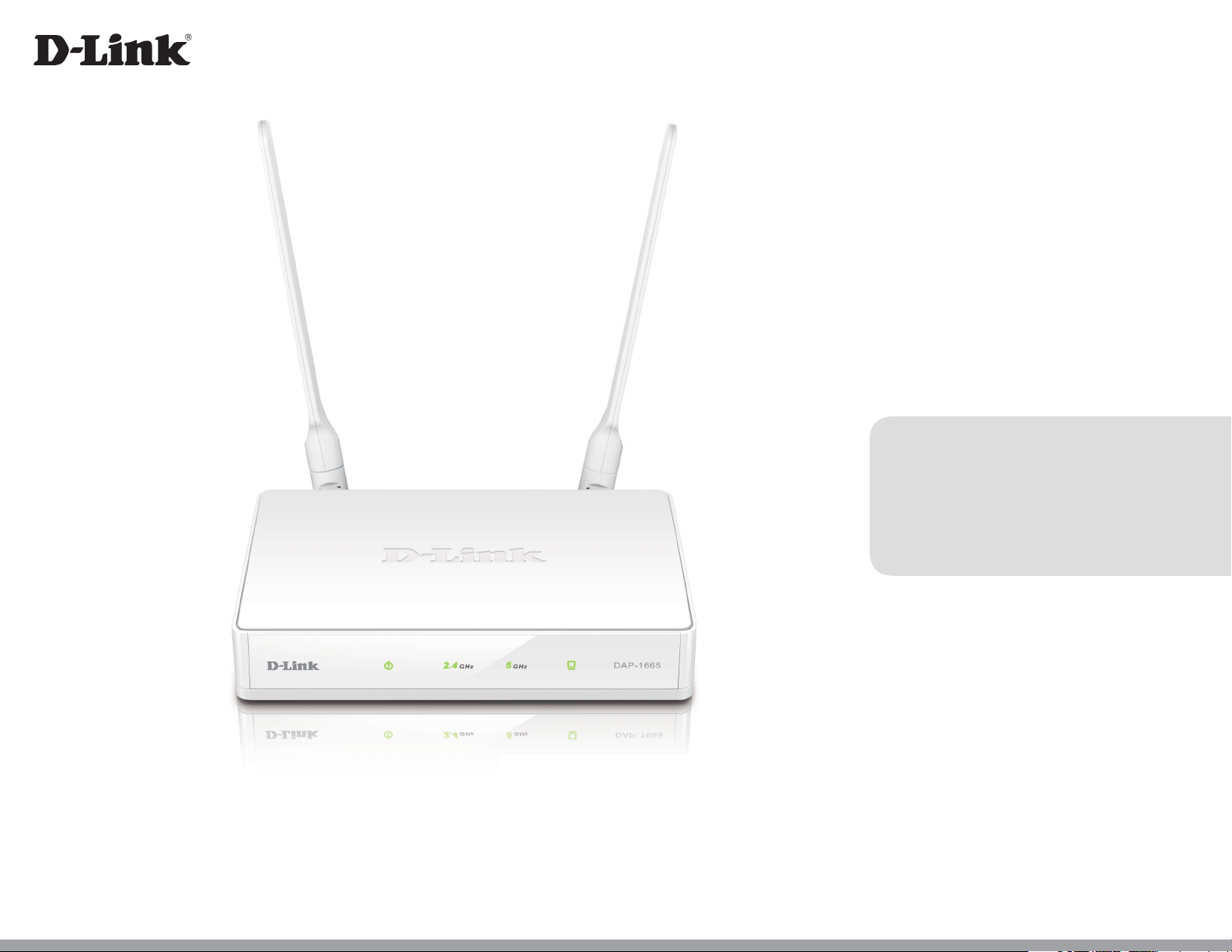
Version 1.01 | 09/01/2014
Manuel
d'utilisation
Point d'accès bi-bande sans l AC1200
DAP-1665
Page 2
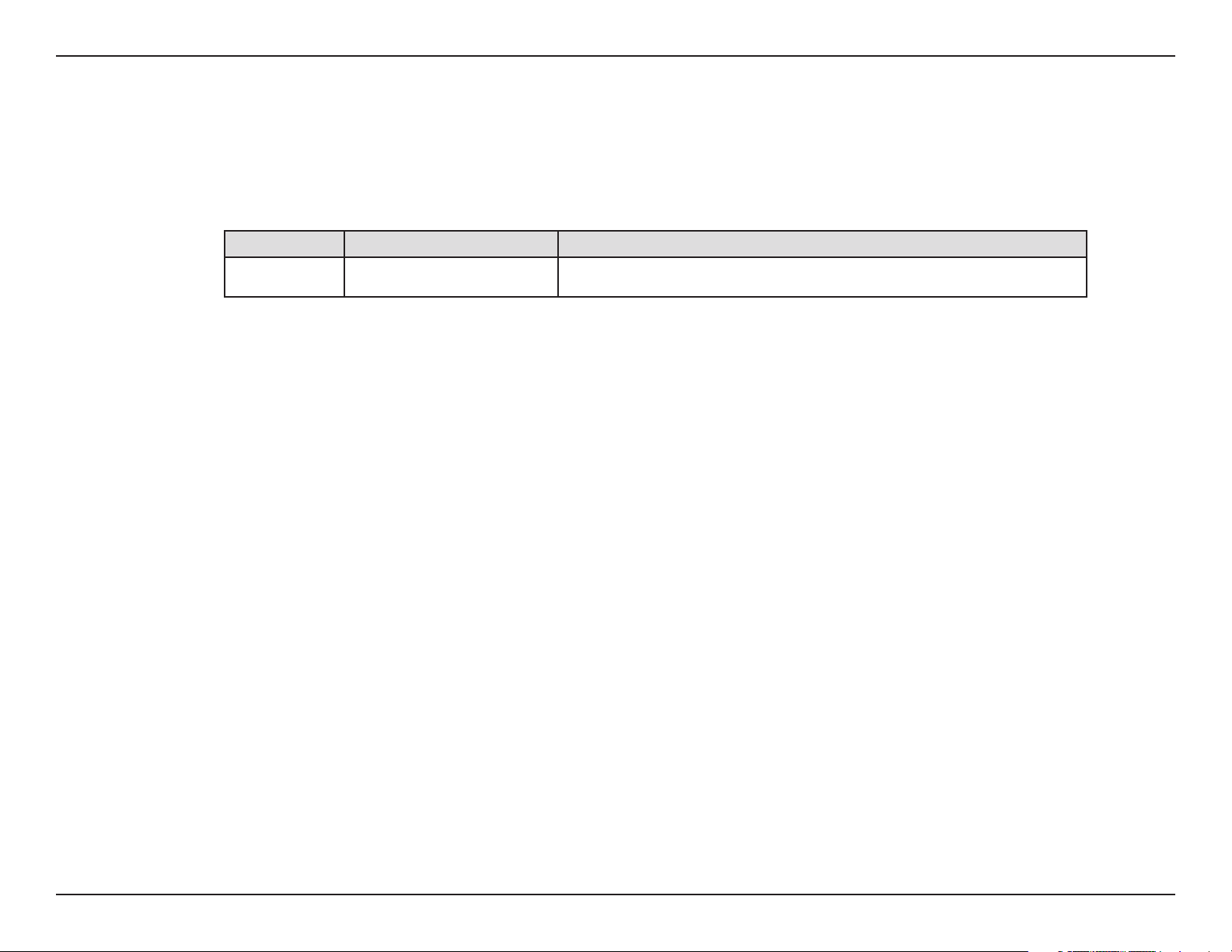
Préface
D-Link se réserve le droit de réviser ce document et d’en modier le contenu sans aucune obligation de préavis.
Révisions du manuel
Révision Date Description
1.01 septembre 1, 2014 • Version initiale
Marques commerciales
D-Link et le logo D-Link sont des marques ou des marques déposées de D-Link Corporation ou de ses liales aux États-Unis ou dans d’autres pays.
Tous les autres noms de société ou de produit mentionnés dans ce document sont des marques ou des marques déposées de leur société respective.
Apple®, Apple logo®, Safari®, iPhone®, iPad®, iPod touch® et Macintosh® sont des marques déposées d'Apple Inc. aux États-Unis et dans d'autres
pays. App Store
Le navigateur Chrome™, Google Play™ et Android™ sont des marques de Google Inc.
Internet Explorer®, Windows® et le logo Windows sont des marques du groupe Microsoft.
Copyright © 2014 par D-Link Corporation, Inc.
SM
est une marque de service d'Apple Inc.
Tous droits réservés. Toute reproduction partielle ou totale de ce document est interdite sans l’autorisation écrite de D-LinkCorporation,Inc.
Le but de ce produit est de créer une connexion réseau permanente pour vos périphériques. À ce titre, il ne dispose pas d'un mode de veille et
n'utilise pas un mode de gestion de l'alimentation. Si vous souhaitez éteindre ce produit, veuillez simplement le débrancher de la prise secteur.
Consommation électrique
Ce périphérique est un produit ErP (Energy related Product = Produit lié à la consommation d’énergie) doté de la fonction HiNA (High Network
Availability = Grande disponibilité au réseau) et il passe automatiquement en mode veille réseau dans la minute suivant une interruption de la
transmission des paquets an d’économiser l’énergie. Il peut également être éteint à l’aide d’un interrupteur d’alimentation pour économiser de
l’énergie.
Veille réseau : 4.31 watts
Éteint : 0.11 watts
iManuel d’utilisation du DAP-1665 de D-Link
Page 3

Table des matières
Table des matières
Préface ................................................................................. i
Révisions du manuel .................................................................... i
Marques commerciales ............................................................... i
Consommation électrique ......................................................... i
Présentation du produit ....................................................1
Contenu de la boîte ..................................................................... 1
Conguration système requise ...............................................2
Introduction ................................................................................... 3
Caractéristiques ............................................................................4
Description du matériel .............................................................5
Connexions ............................................................................. 5
Voyants ..................................................................................... 6
Bouton WPS ............................................................................ 7
Plug & Play .........................................................................8
Modes de fonctionnement ....................................................... 8
Mode Point d'accès .............................................................. 9
Mode Client sans l ............................................................10
Mode Répétiteur .................................................................11
Mode Pont .............................................................................12
Mode Pont avec PA ............................................................13
Éléments à prendre en compte avant d’installer le réseau
sans l .............................................................................................14
Conguration ................................................................... 15
Utilitaire de conguration Web .............................................15
Assistant de conguration sans l ........................................16
Mode point d'accès ............................................................17
Mode Client sans l ............................................................19
Mode Répétiteur .................................................................23
Conguration manuelle ...........................................................27
Paramètres sans l ..............................................................27
Mode Point d'accès .......................................................28
Mode Client sans l .......................................................31
Mode Pont ........................................................................32
Mode Pont avec PA ........................................................33
Mode Répétiteur ............................................................37
Conguration de la sécurité du réseau sans l ...42
Conguration du réseau local ........................................45
Avancé ............................................................................................49
Mode point d'accès ............................................................49
Contrôle d'accès .............................................................49
Paramètres sans l avancés ........................................50
WPS .....................................................................................52
Limites appliquées à l'utilisateur ..............................53
Mode Client sans l ............................................................54
Paramètres sans l avancés ........................................54
Mode Pont .............................................................................55
Contrôle d'accès .............................................................55
Mode Pont avec PA ............................................................56
Paramètres sans l avancés ........................................56
Mode Répétiteur .................................................................57
Contrôle d'accès .............................................................57
iiManuel d’utilisation du DAP-1665 de D-Link
Page 4
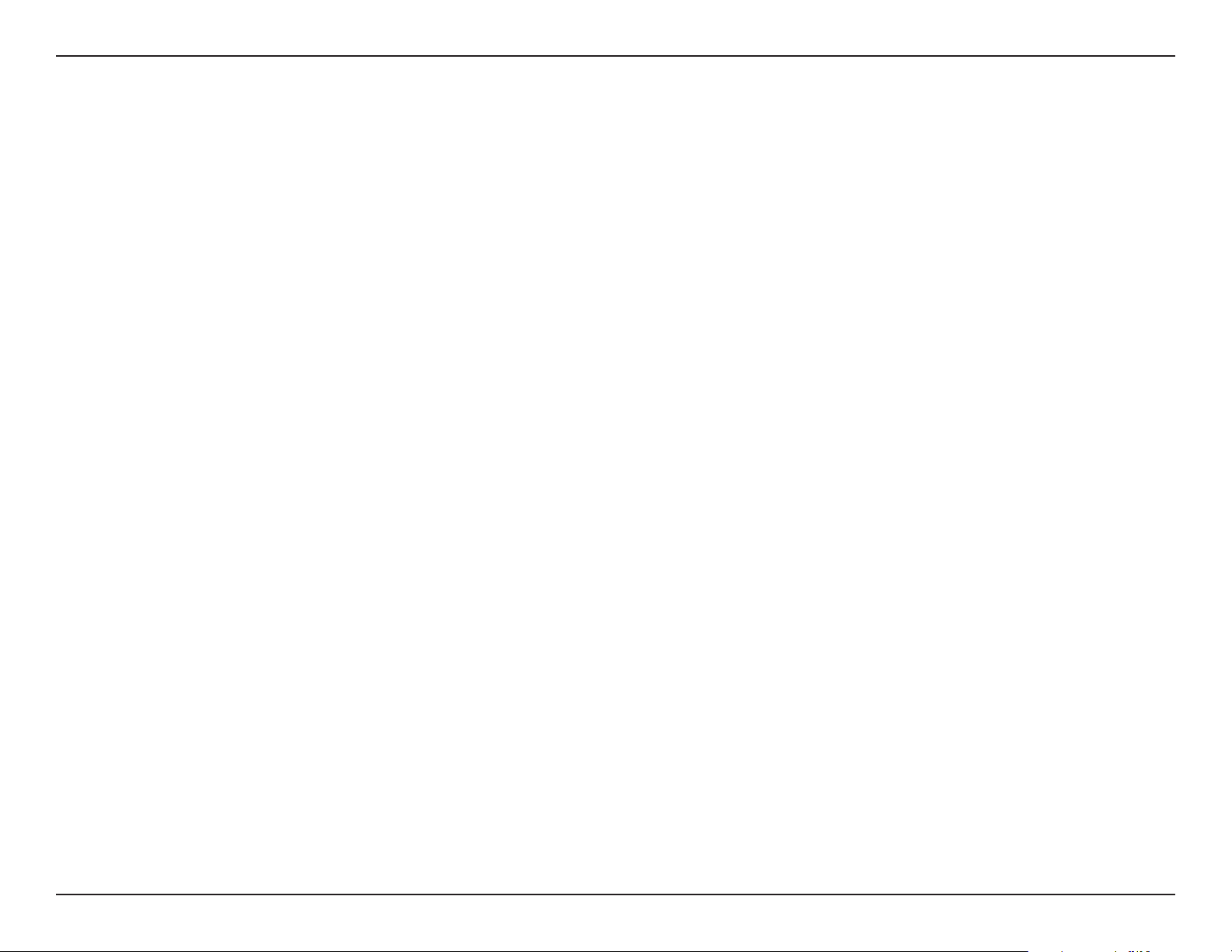
Table des matières
Paramètres sans l avancés ........................................58
WPS .....................................................................................59
Limites appliquées à l'utilisateur ..............................60
Maintenance ................................................................................61
Administrateur .....................................................................61
Système ..................................................................................62
........................................................................................................
Microprogramme ...............................................................63
Heure .......................................................................................64
Contrôle du système..........................................................65
Tâches planiées .................................................................66
État ...................................................................................................67
Informations sur le périphérique ..................................67
Journaux ................................................................................68
Statistiques............................................................................69
Réseau sans l ......................................................................70
®
À l’aide de Windows
XP ...........................................................83
Conguration de WPA-PSK ..............................................84
Résolution des problèmes ..............................................86
Bases de la mise en réseau .............................................. 90
Vériez votre adresseIP ...........................................................90
Attribution statique d’une adresseIP .................................91
Caractéristiques techniques ........................................... 92
Déclarations de conformité ............................................93
Aide .................................................................................................71
Sécurité du réseau sans l ..............................................72
Dénition du WEP ......................................................................72
Dénition du WPS ......................................................................72
Dénition du WPA ......................................................................73
Connexion à un réseau sans l .......................................74
Windows® 8 ...................................................................................74
®
Windows
7 ...................................................................................76
Windows Vista® ............................................................................79
WPA/WPA2 ............................................................................80
WPS/WCN 2.0 .......................................................................82
iiiManuel d’utilisation du DAP-1665 de D-Link
Page 5

Section1 - Présentation du produit
DAP-1665 Point d'accès bi-bande sans l AC1200
Câble Ethernet
Présentation du produit
Contenu de la boîte
Remarque: L’utilisation d’une alimentation dont la tension dière de celle du DAP-1665 risque de l’endommager et en annule la
garantie.
1
L'aspect des antennes externes peut varier d'une région à l'autre.
Deux antennes amovibles
Adaptateur secteur
CD-ROM avec manuel
1
1Manuel d’utilisation du DAP-1665 de D-Link
Page 6

Section1 - Présentation du produit
Conguration système requise
Conguration réseau requise
Exigences relatives à l’utilitaire
de conguration Web
• Un réseau Ethernet
• Clients sans l IEEE 802.11ac/n/g/b/a (Mode point d'accès/répétiteur)
• Réseau sans l IEEE 802.11ac/n/g/b/a (Mode pont/répétiteur)
• Ethernet 10/100/1000
Ordinateur avec:
• Système d’exploitation Windows®, Macintosh ou Linux
•Adaptateur Ethernet installé
Conguration requise pour le navigateur:
• Internet Explorer® 7,0 ou une version ultérieure
• Mozilla Firefox 12,0 ou une version ultérieure
• Google™ Chrome 20,0 ou une version supérieure
• Apple Safari 4,0 ou une version ultérieure
Utilisateurs de Windows
version de Java. Visitez www.java.com pour télécharger la dernière
version.
®
: Vériez que vous avez installé la dernière
2Manuel d’utilisation du DAP-1665 de D-Link
Page 7
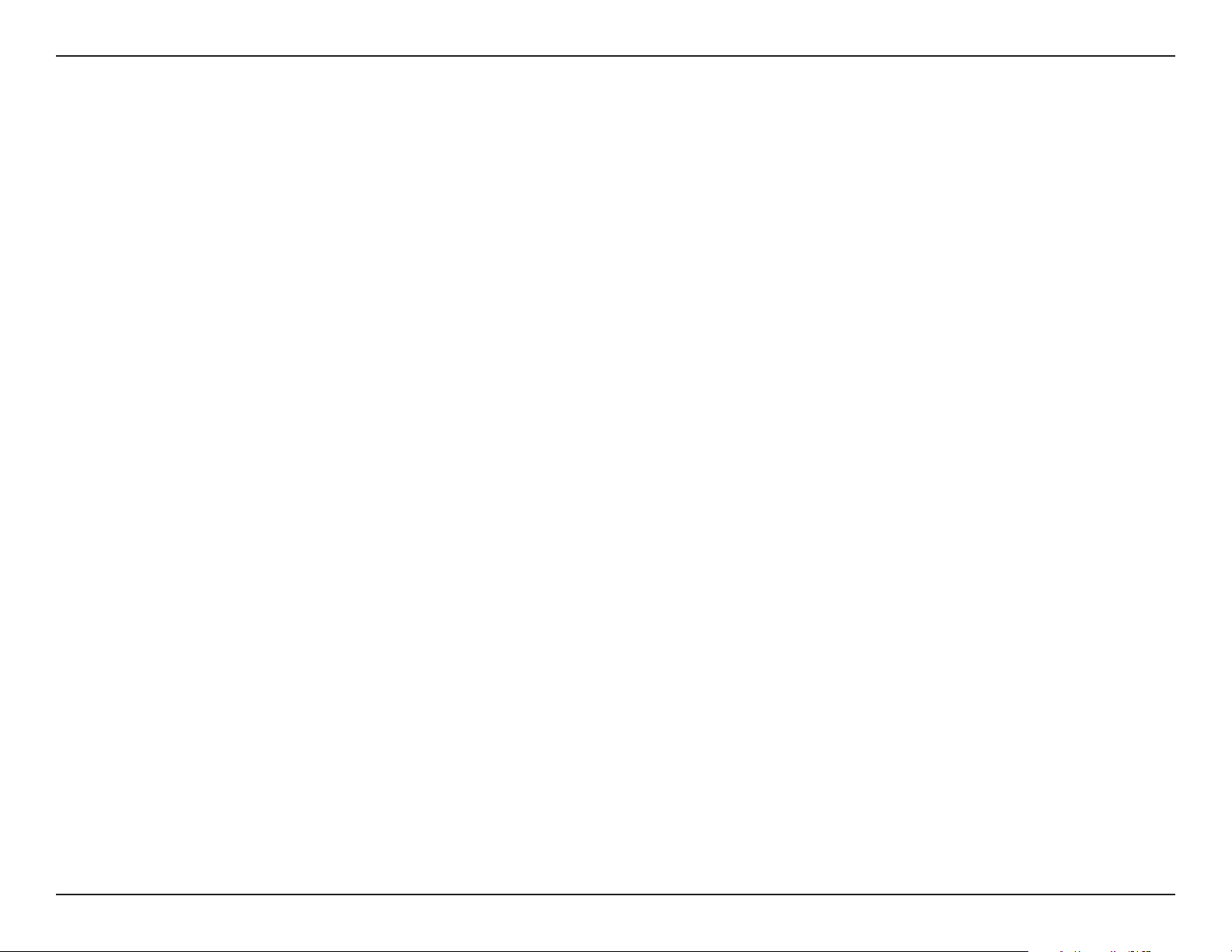
Section1 - Présentation du produit
Introduction
D-Link, un leader dans le secteur de la mise en réseau, présente son nouveau DAP-1665 Point d'accès bi-bande sans l AC1200.
1
Grâce à sa capacité de transfert de chier avec un débit de signal sans l combiné maximum atteignant 1200Mbits/s
DAP-1665 vous ore accès à un réseau sans l haut débit depuis votre domicile ou votre bureau.
Le DAP-1665 est conforme à la toute dernière norme IEEE 802.11ac en version préliminaire; il peut donc se connecter et interagir
avec les autres clients sans l 802.11ac compatibles. Le DAP-1665 est également rétrocompatible avec les périphériques
802.11b/g/n. Il peut être conguré de manière modulable, pour fonctionner dans 5modes: Point d'accès, Client sans l,
Pont, Pont avec PA et Répétiteur. Avec l'assistant de conguration, le DAP-1665 garantit que vous serez au point et en mesure
d'exécuter un réseau sans l en quelques minutes seulement.
Le DAP-1665 dispose du WPS (Wi-Fi Protected Access - WPA-PSK/WPA2-PSK) qui ore un meilleur niveau de sécurité aux
communications de données sans l. Le DAP-1665 comporte également des fonctions de sécurité supplémentaires permettant
de maintenir votre connexion sans l à l'abri de tout accès non autorisé.
, le
Le DAP-1665 prend également en charge le WPS, ainsi que les modes de fonctionnement répétiteur et client sans l, chacun
pouvant être conguré facilement à l'aide de la méthode PIN ou d'un bouton poussoir.
1
Débit maximum du signal sans l provenant des spécications de la norme 802.11ac en version préliminaire. Le débit de transmission réel des données peut varier. Le surdébit,
ainsi que les conditions du réseau et les facteurs environnementaux, dont l’importance du trac réseau, les matériaux de construction et les constructions, peuvent avoir des
conséquences négatives sur le débit de transmission réel des données. Les facteurs environnementaux ont des conséquences négatives sur la portée du signal sans l. La plage
et les débits sans l sont des mesures de performances RELATIVES de D-Link, basés sur la plage et les débits sans l d’un produit Sans l N standard de D-Link.
3Manuel d’utilisation du DAP-1665 de D-Link
Page 8
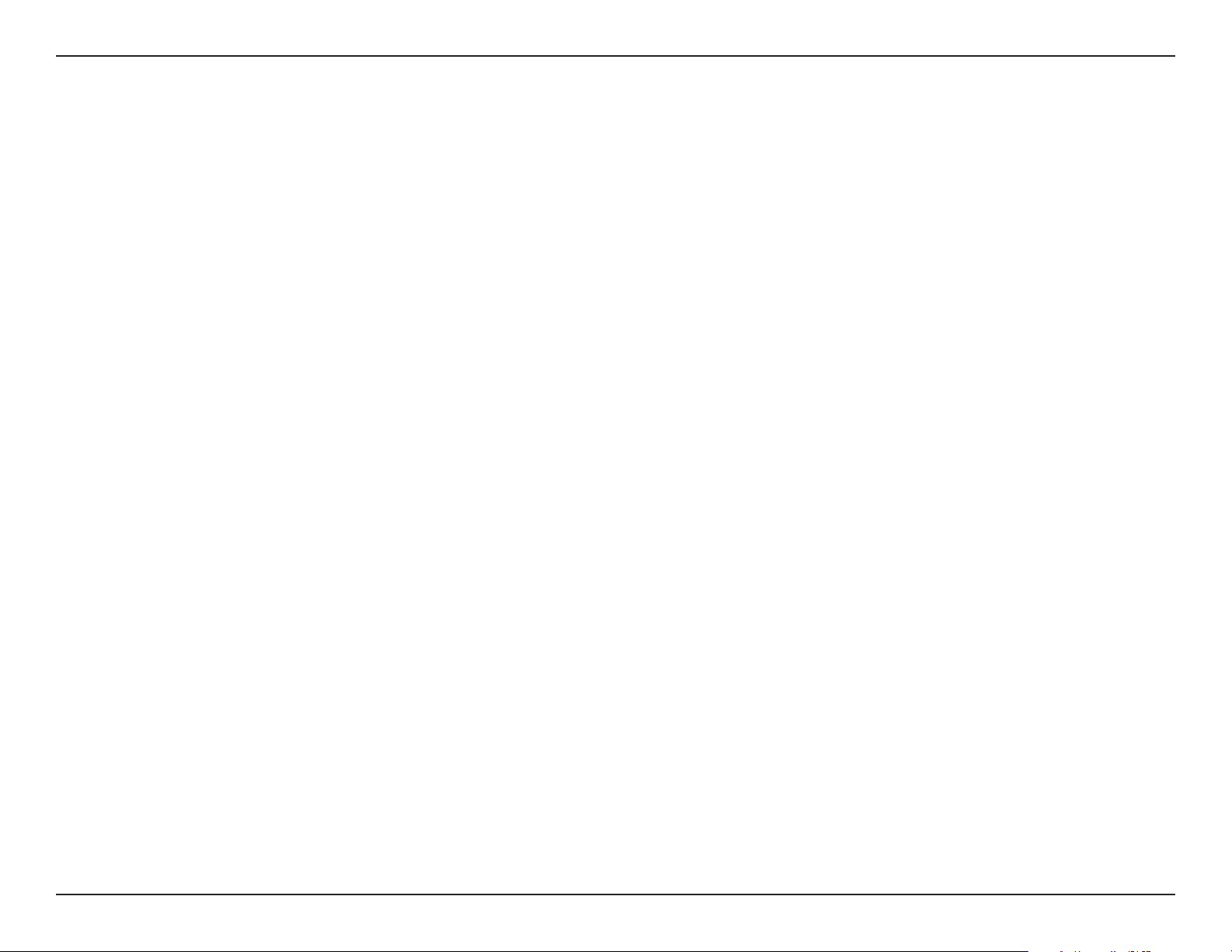
Section1 - Présentation du produit
• Mise en réseau sans l plus rapide: le DAP-1665 assure des vitesses sans l combinées atteignant 1200Mbits/s1. Ce
potentiel permet aux utilisateurs de participer à des activités en ligne en temps réel, comme des diusions vidéo, des
jeux en ligne et des communications audio en temps réel.
• Modes de fonctionnement souples: le DAP-1665 peut fonctionner comme un point d'accès, un répétiteur, un client
sans l, un pont et un pont avec PA; en d'autres termes, vous pouvez personnaliser son fonctionnement an qu'il
s'adapte à vos besoins spéciques de mise en réseau.
• Port Gigabit Ethernet: le port Gigabit Ethernet intégré facilite la connexion câblée, qui peut atteindre 1Gbit/s, ce
qui signie que les périphériques câblés peuvent également bénécier des capacités haut débit sans l du DAP-1665.
• Compatible avec les périphériques IEEE 802.11n/g/b/a: le DAP-1665 est toujours parfaitement compatible avec les
normes 802.11n/g/b/a. Il peut donc se connecter aux adaptateurs sans l des anciens périphériques.
Caractéristiques
• Sécurité élevée: utilisez le WPS pour établir une connexion sécurisée avec de nouveaux périphériques en quelques
secondes, en appuyant simplement sur un bouton ou en saisissant un code PIN. Le chirement de sécurité WPA/WPA2
est également disponible, pour vous permettre de personnaliser la sécurité de votre réseau.
• Assistant de conguration convivial: grâce à son interface Web simple d’utilisation, le DAP-1665 vous permet de
contrôler les informations accessibles aux utilisateurs du réseau sans l, qu'elles se trouvent sur Internet ou sur le serveur
de votre société. Congurez votre point d'accès avec vos paramètres spéciques en quelques minutes.
1
Débit maximum du signal sans l provenant des spécications de la norme 802.11ac en version préliminaire. Le débit de transmission réel des données peut varier. Le surdébit,
ainsi que les conditions du réseau et les facteurs environnementaux, dont l’importance du trac réseau, les matériaux de construction et les constructions, peuvent avoir des
conséquences négatives sur le débit de transmission réel des données. Les facteurs environnementaux ont des conséquences négatives sur la portée du signal sans l. La plage
et les débits sans l sont des mesures de performances RELATIVES de D-Link, basés sur la plage et les débits sans l d’un produit Sans l N standard de D-Link.
4Manuel d’utilisation du DAP-1665 de D-Link
Page 9
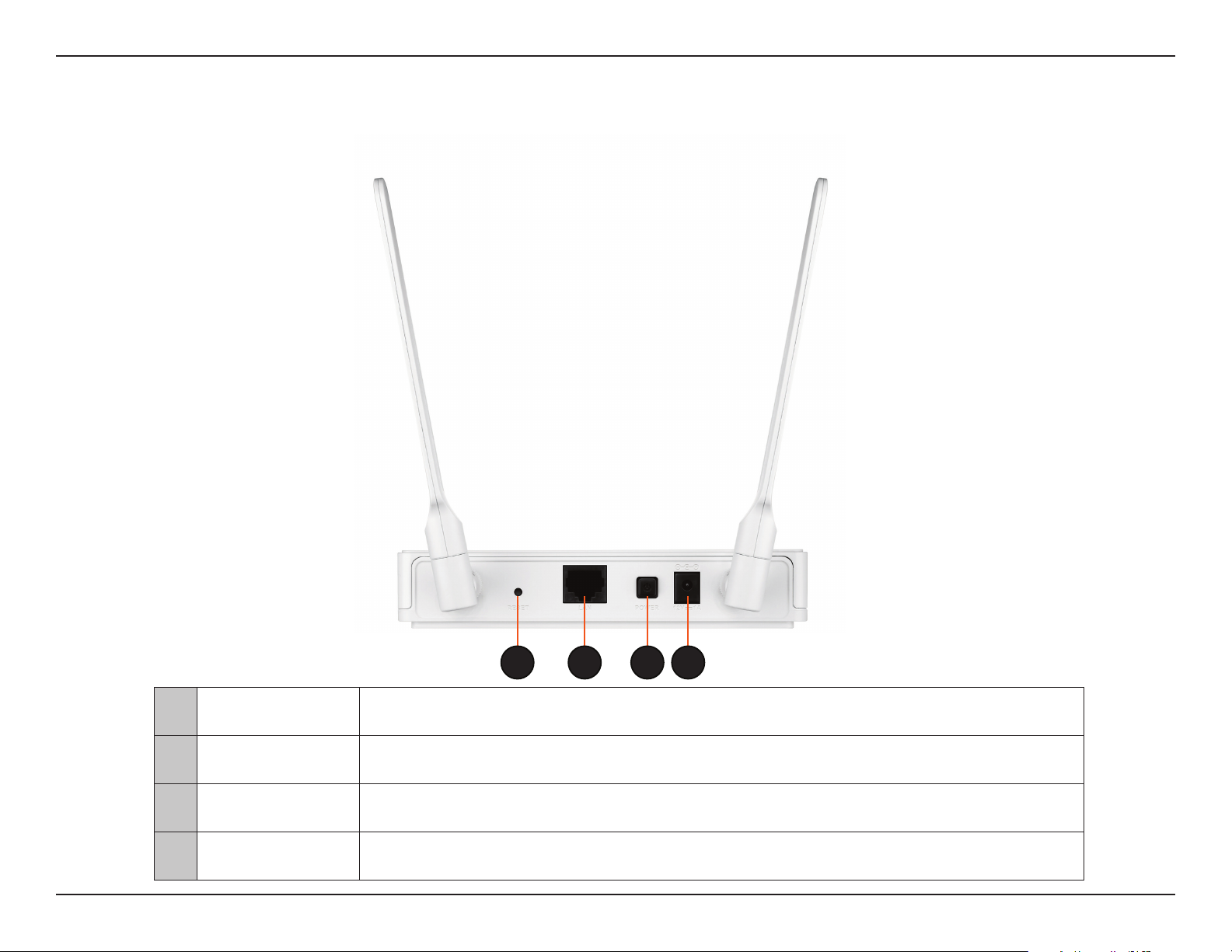
Section1 - Présentation du produit
Description du matériel
Connexions
1 2 3 4
1
2
3
4
Bouton de
réinitialisation
Port du réseau
local
Interrupteur
principal
Fiche
d'alimentation
Une pression sur le bouton de réinitialisation restaure les valeurs d’usine du point d'accès.
Connexion de périphériques Ethernet 10/100/1000 tels que des ordinateurs, des
commutateurs et des concentrateurs.
Appuyez dessus pour allumer ou éteindre l'appareil.
Prise pour l’adaptateur secteur fourni.
5Manuel d’utilisation du DAP-1665 de D-Link
Page 10
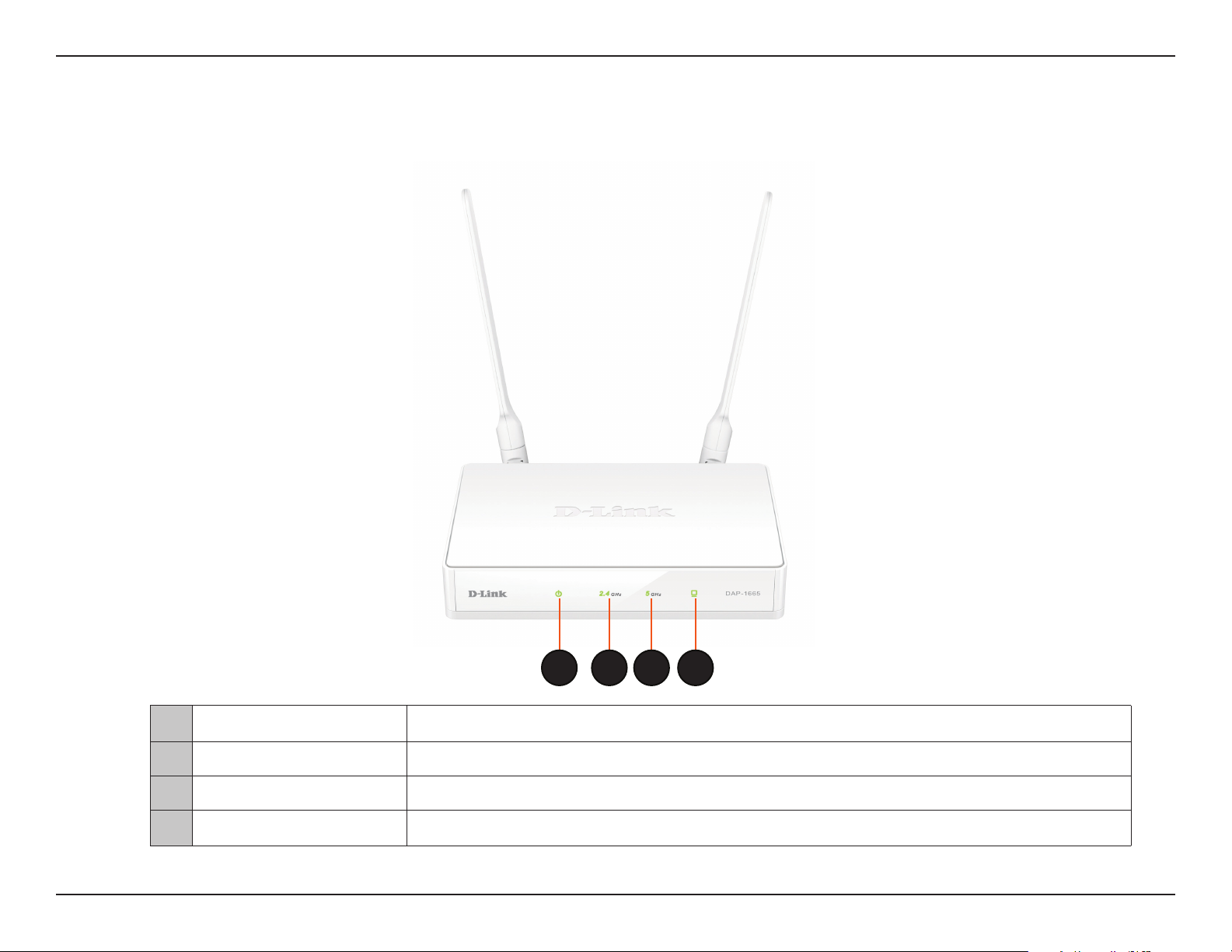
Section1 - Présentation du produit
Description du matériel
Voyants
1 2 3 4
1 Voyant d'alimentation Lorsqu'il reste allumé en vert, la connexion à l’alimentation est correcte.
2 2,4 GHz sans l Lorsque le voyant reste allumé en vert, la bande sans l de 2,4GHz est active.
3 5 GHz sans l Lorsque le voyant reste allumé en vert, la bande sans l de 5GHz est active.
4 Voyant du réseau local S'il reste constamment allumé en vert, la connexion au port LAN est active.
6Manuel d’utilisation du DAP-1665 de D-Link
Page 11
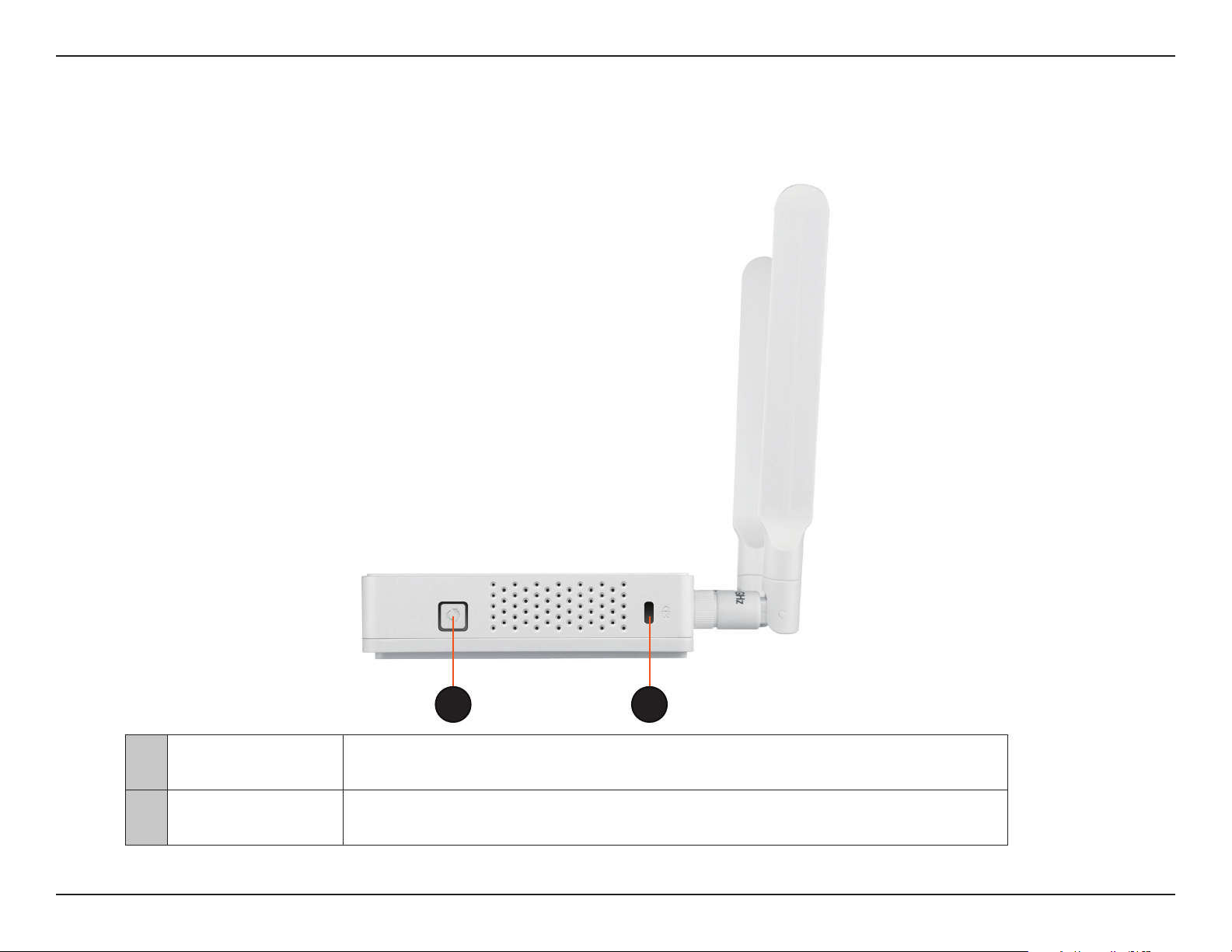
Section1 - Présentation du produit
Description du matériel
Bouton WPS
1 Bouton WPS
2 Fente Kensington
1 2
Appuyez sur ce bouton pour utiliser le WPS an d'établir une connexion sécurisée
avec d'autres périphériques sans l.
Connectez un dispositif de verrouillage Kensington® pour protéger votre point
d'accès contre le vol.
7Manuel d’utilisation du DAP-1665 de D-Link
Page 12

Section 2 - Installation
Plug & Play
Veuillez congurer le DAP-1665 avec un ordinateur connecté directement au périphérique. Les pages suivantes expliquent les
diérents modes de fonctionnement que vous pouvez utiliser.
Modes de fonctionnement
Le DAP-1665 dispose d'un certain nombre de modes de fonctionnement qui vous permettent de le personnaliser en fonction
de vos besoins en matière de mise en réseau. Consultez les sections suivantes pour déterminer quel mode convient le mieux
à votre réseau.
• Mode Point d'accès - page 9
• Mode Client sans l - page 10
• Mode Répétiteur- page 11
• Mode Pont - page 12
• Mode Pont avec PA - page 13
8Manuel d’utilisation du DAP-1665 de D-Link
Page 13
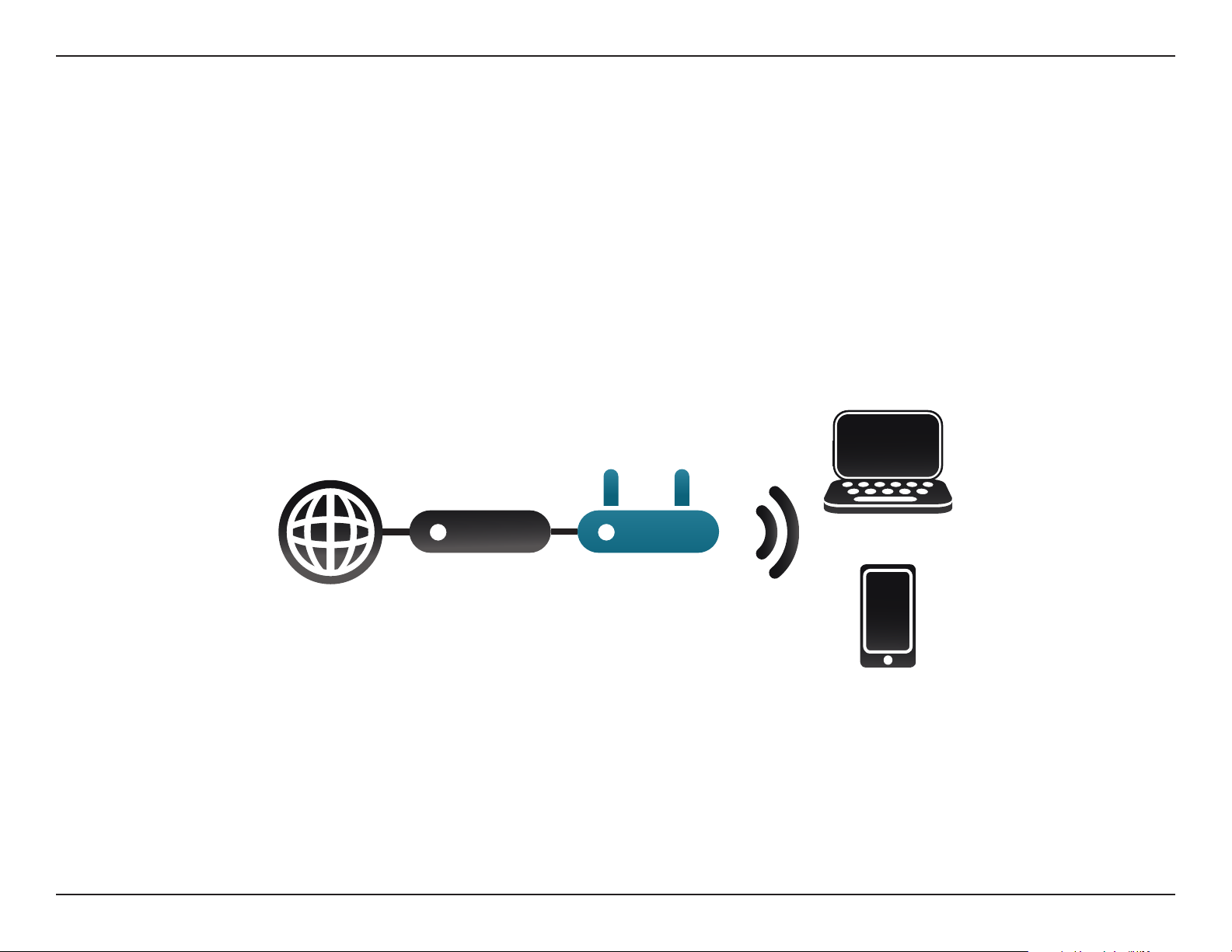
Section 2 - Installation
Mode Point d'accès
Le mode Point d'accès (PA) ajoute une fonction sans l à votre réseau câblé. Le DAP-1665 sert de point d'accès central à tous
les ordinateurs (clients) possédant une interface réseau sans l 802.11ac ou rétrocompatible 802.11n/g/b/a et se trouvant à
portée du point d'accès. Les clients doivent se connecter au nom de réseau (SSID) diusé par le point d'accès pour accéder au
réseau sans l. Si la sécurité sans l est activée sur le point d'accès, le client doit saisir un mot de passe pour s'y connecter. En
mode Point d'accès, plusieurs clients peuvent se connecter sans l au réseau en même temps.
Mode PA
Internet
Routeur
DAP-1665
Périphériques USB
9Manuel d’utilisation du DAP-1665 de D-Link
Page 14

Section 2 - Installation
Mode Client sans l
En mode Client sans l, le DAP-1665 sert d'adaptateur réseau sans l pour votre périphérique Ethernet (par ex. console de jeu
ou décodeur de télévision). Connectez votre périphérique Ethernet au point d'accès à l'aide d'un câble Ethernet et bénéciez
de vitesses câblées atteignant 1000Mbits/s.
Si vous êtes sur le point de connecter plusieurs périphériques Ethernet à votre DAP-1665, connectez le port LAN au DAP-1665
à un commutateur Ethernet, puis connectez vos périphérique à ce commutateur.
Exemple: Connectez une console de jeu au DAP-1665 à l'aide d'un câble Ethernet. L'unité est congurée sur le mode Client
sans l; elle se connecte donc sans l à un routeur sans l de votre réseau.
Mode Client
Internet
DAP-1665
Routeur
sans l
Console de jeu
10Manuel d’utilisation du DAP-1665 de D-Link
Page 15

Section 2 - Installation
Mode Répétiteur
En mode Répétiteur, le DAP-1665 étend la portée de votre réseau sans l en répétant le signal sans l d'un autre point d'accès
ou routeur sans l. Le DAP-1665 et les routeurs sans l (le cas échéant) doivent se trouver à portée les uns des autres. Le réseau
sans l étendu peut utiliser les mêmes paramètres de SSID et de sécurité que le réseau existant; vous pouvez également décider
de dénir un nouveau nom de réseau et une méthode de sécurité.
Mode Répétiteur
Internet
Routeur
sans l
DAP-1665
Périphériques USB
11Manuel d’utilisation du DAP-1665 de D-Link
Page 16
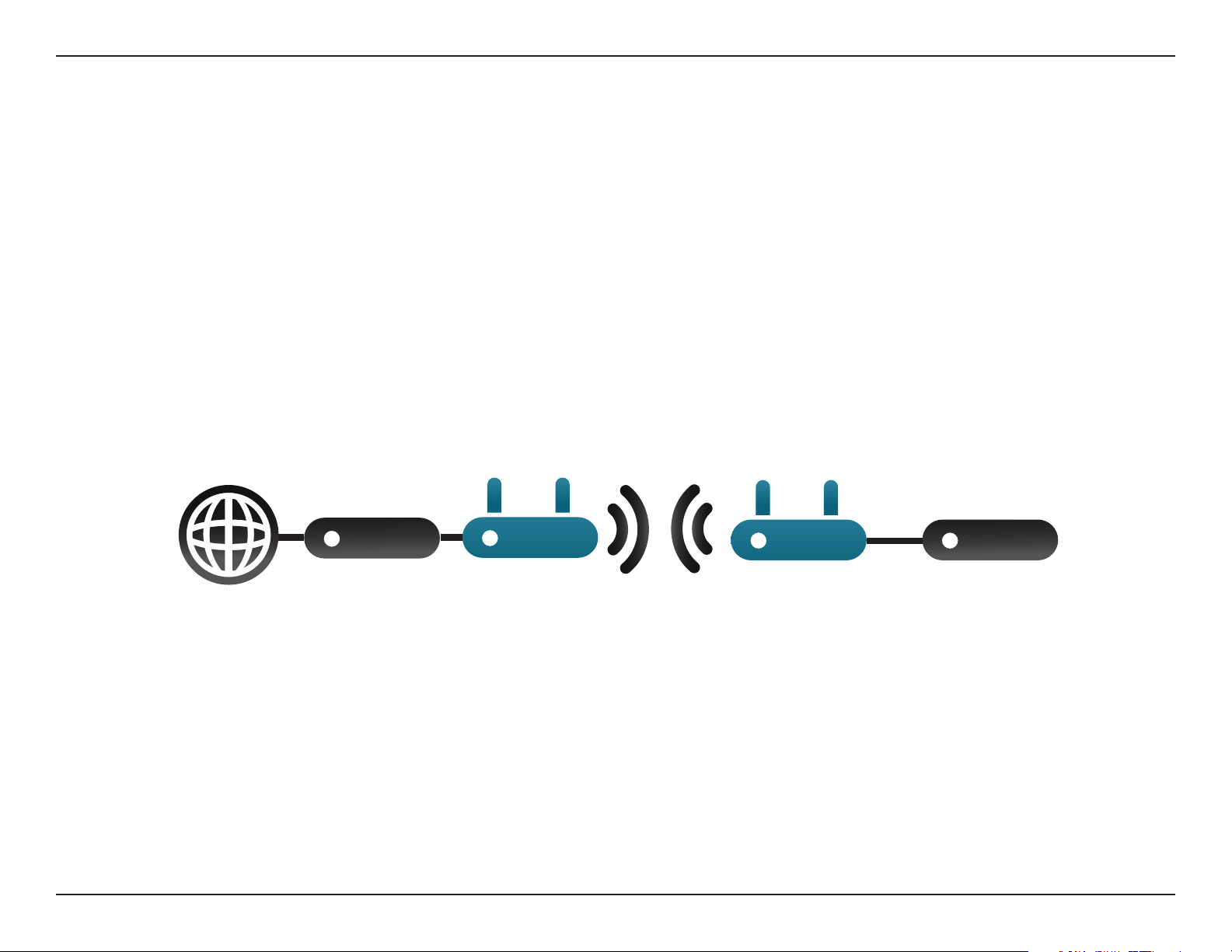
Section 2 - Installation
Mode Pont
En mode Pont, le DAP-1665 établit une connexion sans l entre deuxréseaux pour pouvoir partager des données sans connexion
physique. Les deux réseaux doivent se situer dans la portée sans l l'un de l'autre pour que le mode Pont fonctionne.
Remarque: Le mode Pont n'est pas spécié dans les normes Wi ou IEEE. Ce mode fonctionne uniquement avec deux appareils
DAP-1665. La compatibilité avec d'autres PA (voire d'autres PA D-Link) n'est pas garantie.
Mode Pont
Internet
Routeur/
Commutateur
DAP-1665 DAP-1665
Routeur/Commutateur
12Manuel d’utilisation du DAP-1665 de D-Link
Page 17
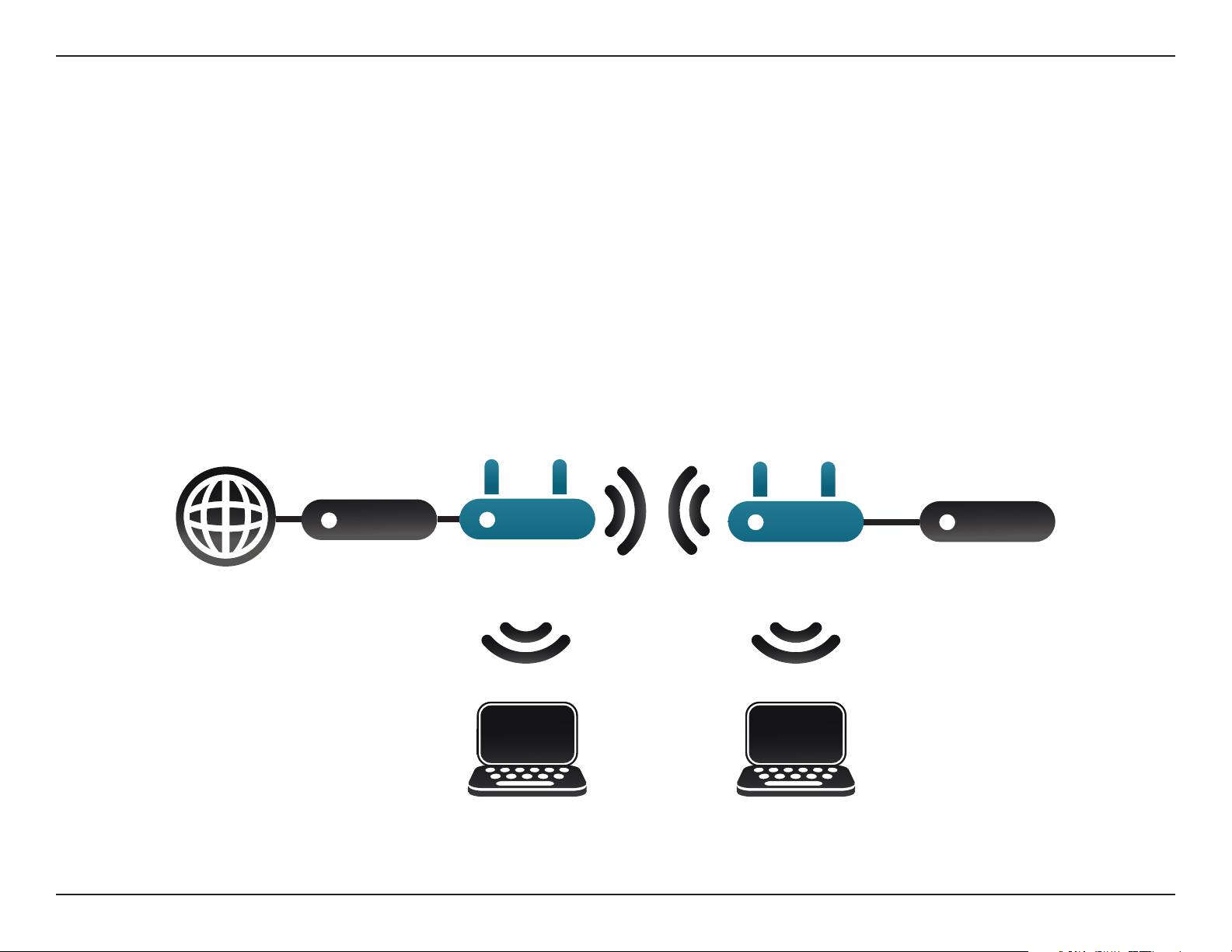
Section 2 - Installation
Mode Pont avec PA
Le mode Pont avec PA dispose des mêmes fonctions que le mode Pont, mais possède en plus le mode Point d'accès, qui permet
aux clients sans l de se connecter à l'un des DAP-1665 et d'accéder aux deuxréseaux via le pont sans l.
Remarque: Le mode Pont avec PA n'est pas spécié dans les normes Wi ou IEEE. Ce mode fonctionne uniquement avec deux appareils
DAP-1665. La compatibilité avec d'autres PA (voire d'autres PA D-Link) n'est pas garantie.
Mode Pont avec PA
Internet
Routeur/
Commutateur
DAP-1665 DAP-1665
Périphériques USB
Périphériques USB
Routeur/
Commutateur
13Manuel d’utilisation du DAP-1665 de D-Link
Page 18
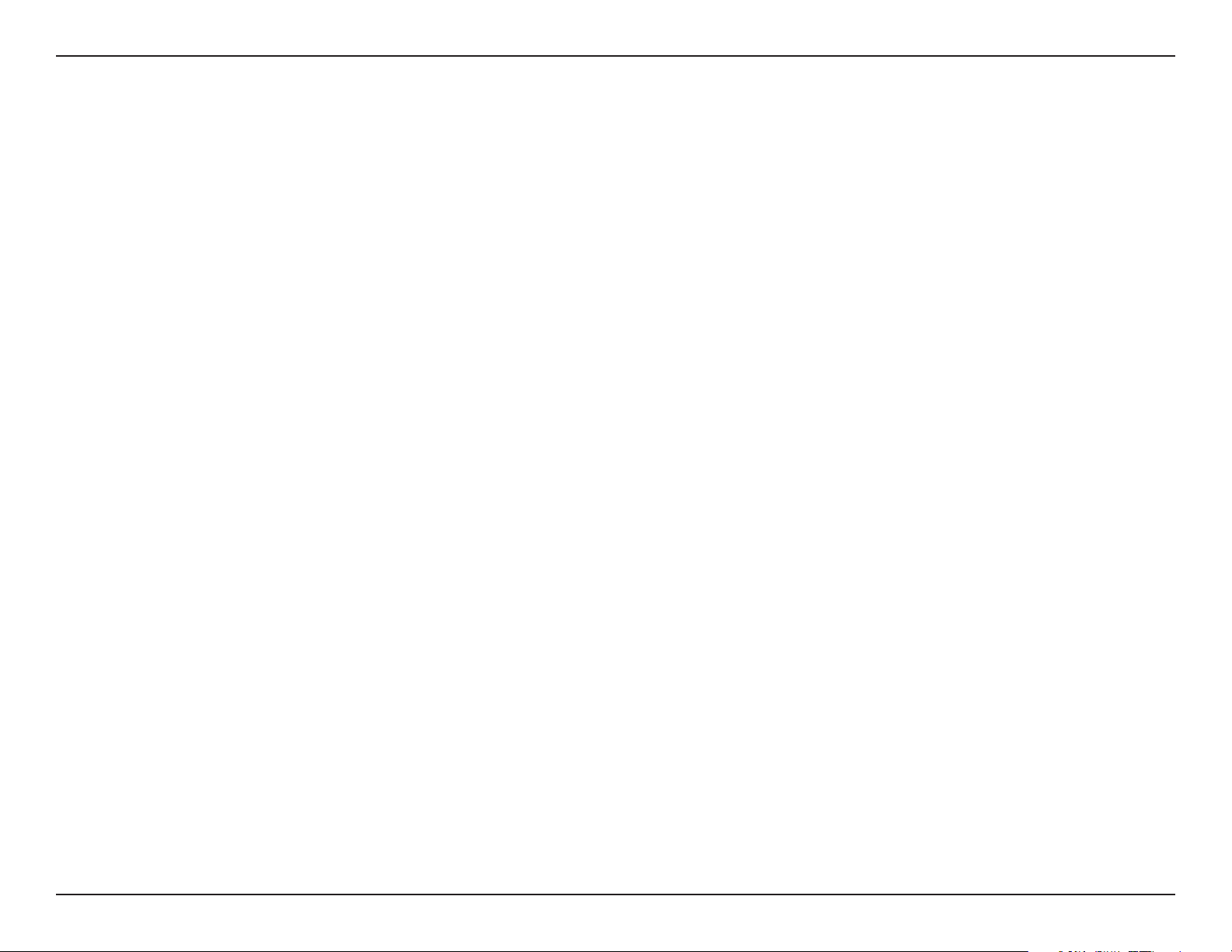
Section 2 - Installation
Éléments à prendre en compte avant d’installer le
réseau sans l
Le point d'accès sans l du DAP-1665 vous permet d’accéder à votre réseau à l’aide d’une connexion sans l de presque n’importe
où dans les limites de la portée de fonctionnement du périphérique. Vous devez toutefois garder à l’esprit que le nombre, l’épaisseur
et l’emplacement des murs, plafonds ou autres objets à travers lesquels les signaux sans l doivent passer peuvent limiter la portée.
En général, les portées varient en fonction des types de matériau et du bruit RF (radiofréquence) de fond de votre domicile ou votre
entreprise. Pour optimiser la portée de votre réseau sans l, suivez ces conseils de base:
• 1. Limitez au maximum le nombre de murs et de plafonds entre le point d'accès D-Link et d’autres périphériques du
réseau. Chaque mur ou plafond peut réduire la portée de votre adaptateur de 1 à 30mètres. Placez les appareils de
façon à limiter le nombre de murs ou de plafonds.
• 2. Faites attention à la ligne directe entre les périphériques en réseau. Un mur de 50 cm d'épaisseur avec une inclinaison
de 45 degrés équivaut à un mur de presque 1m d'épaisseur. Avec une inclinaison de 2degré, il équivaut à un mur de
plus de 14mètres d’épaisseur! Si vous voulez améliorer la réception, placez les appareils de sorte que le signal passe
directement à travers le mur ou le plafond (au lieu de l’incliner).
• 3. Les matériaux de construction font une diérence. Une porte pleine en métal ou des tiges en aluminium peuvent
avoir des conséquences négatives sur la portée. Essayez de placer les points d’accès, les routeurs sans l et les ordinateurs
de sorte que le signal passe par une cloison sèche ou des portes ouvertes. Certains matériaux et objets, comme le verre,
l’acier, le métal, les parois isolées, l’eau (aquariums), les miroirs, les classeurs, les briques et le béton, dégradent le signal
du réseau sans l.
• 4. Maintenez votre produit à l’écart (au moins 1 à 2mètres) de dispositifs électriques ou d’appareils générant un bruit
RF.
• 5. L’utilisation de téléphones sans l de 2,4 GHz ou de X-10 (produits sans l, comme des ventilateurs plafonniers, des
lampes ou des systèmes de sécurité à domicile) risque également de dégrader votre connexion sans l. Vériez que la
base de votre téléphone de 2.4 GHz se trouve le plus loin possible de vos périphériques sans l. La base transmet un
signal, même si le téléphone n’est pas utilisé.
14Manuel d’utilisation du DAP-1665 de D-Link
Page 19
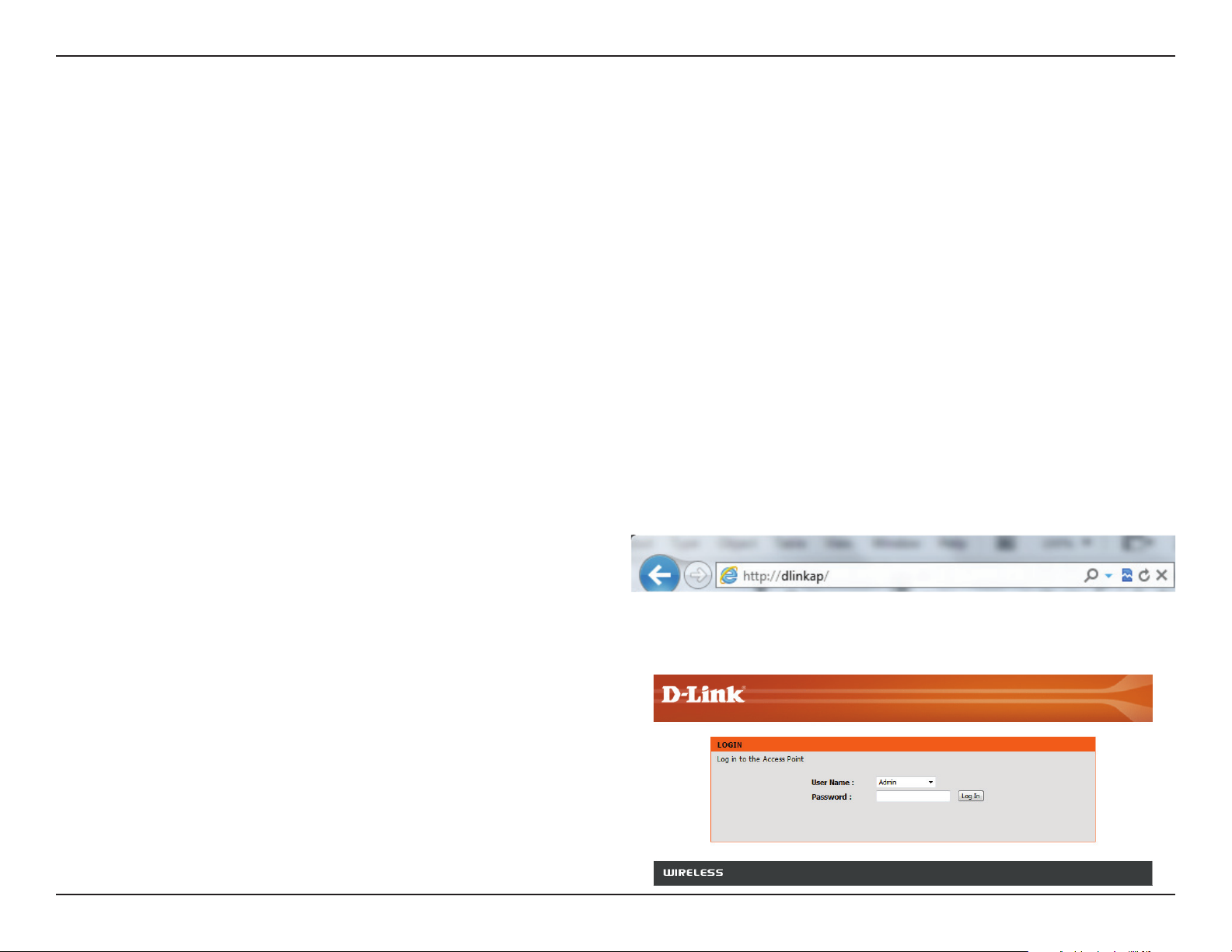
Section 3 - Conguration
Conguration
Cette section vous indique comment congurer votre point d'accès sans l D-Link à l’aide de l’utilitaire de conguration Web.
Utilitaire de conguration Web
Pour modier les paramètres par défaut ou la conguration
du DAP-1665, vous pouvez utiliser l'utilitaire de conguration
Web.
Pour accéder à l’utilitaire de configuration, ouvrez un
navigateur Web (par ex. Internet Explorer), puis saisissez
http://dlinkap dans le champ d'adresse.
Sélectionnez Admin dans le menu déroulant, puis saisissez
votre mot de passe. Laissez le mot de passe vierge par
défaut.
Si le message d’erreur Impossible d’acher la page s’ache,
veuillez consulter la section «Résolution des problèmes» à
la page 86 pour obtenir de l’aide.
15Manuel d’utilisation du DAP-1665 de D-Link
Page 20
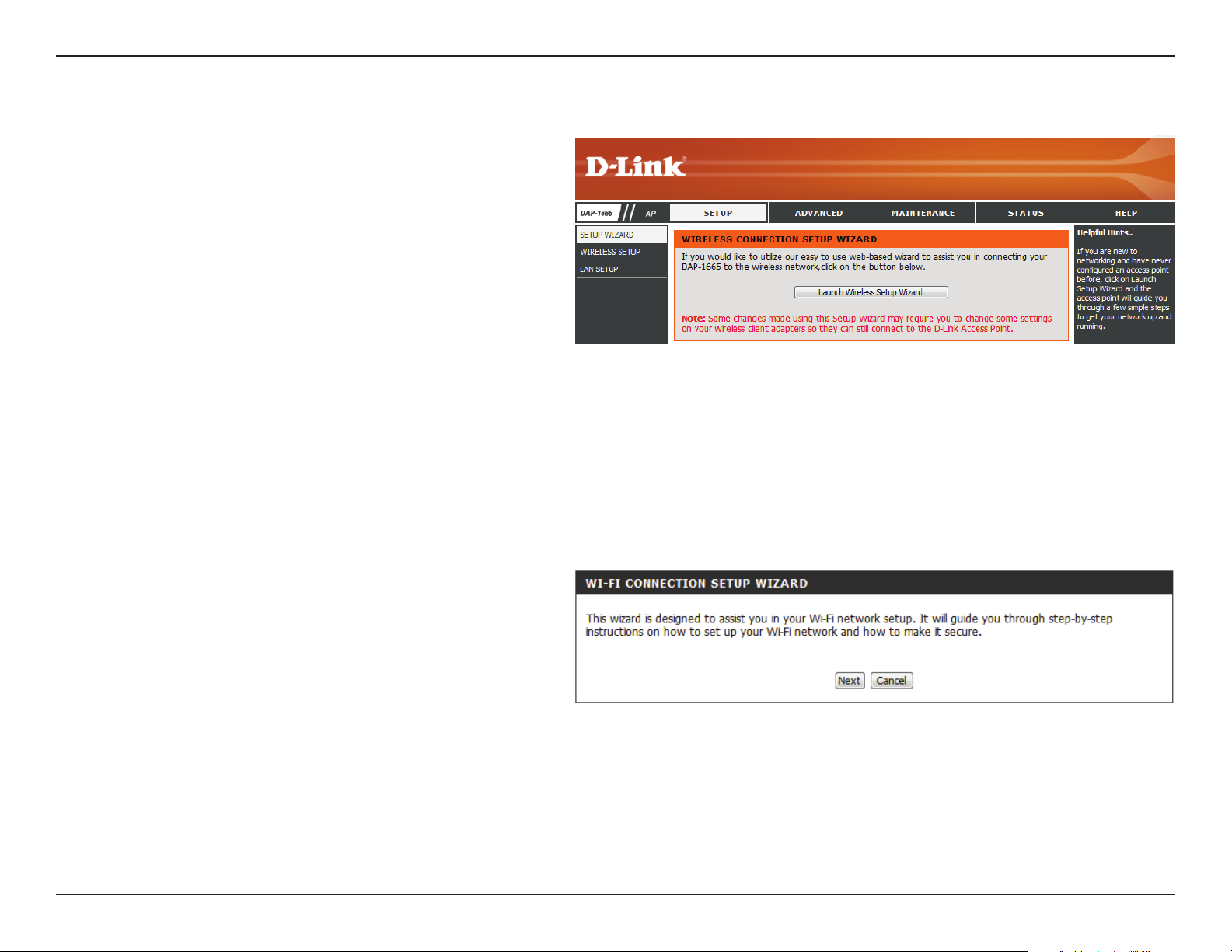
Section 3 - Conguration
Assistant de conguration sans l
Cliquez sur Launch Wireless Setup Wizard (Lancer
l'assistant de conguration sans l) pour congurer
votre point d'accès.
Pour congurer le point d'accès manuellement, sans
exécuter l'assistant, passez à «Conguration manuelle»
à la page 27.
Cliquez sur Next (Suivant) pour continuer.
16Manuel d’utilisation du DAP-1665 de D-Link
Page 21
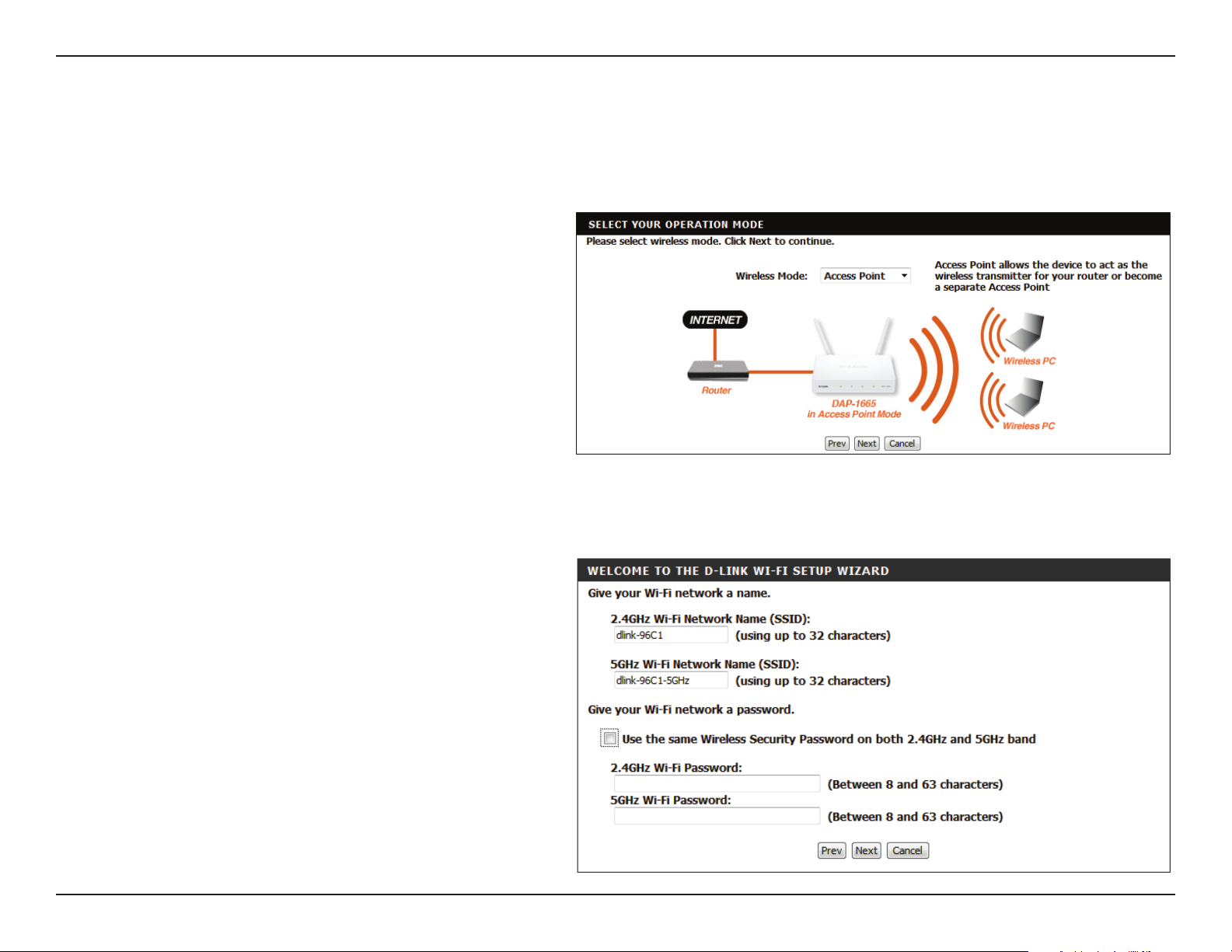
Section 3 - Conguration
Mode point d'accès
Cet assistant est conçu pour vous aider à congurer votre DAP-1665 en tant que point d'accès.
Sélectionnez Access Point (Point d'accès) dans le menu
déroulant. Ensuite, cliquez sur Next (Suivant) pour
continuer.
Cet écran vous aide à dénir un nom de réseau (SSID) et
un mot de passe de sécurité pour votre réseau sans l.
Indiquez un SSID pour les bandes de 2,4GHz et 5GHz
(ces noms doivent être diérents). Si vous souhaitez
utiliser le même mot de passe de sécurité sans l pour
les deux réseaux, cochez la case, puis saisissez le mot de
passe souhaité dans le champ prévu à cet eet. Si vous
souhaitez utiliser un mot de passe diérent pour chaque
réseau, décochez la case, puis saisissez les mots de passe
souhaités dans les champs 2.4 GHz Wi-Fi Password
(Mot de passe Wi-Fi 2,4GHz) et 5 GHz Wi-Fi Password
(Mot de passe Wi-Fi 5GHz).
Cliquez sur Next (Suivant) pour continuer.
17Manuel d’utilisation du DAP-1665 de D-Link
Page 22
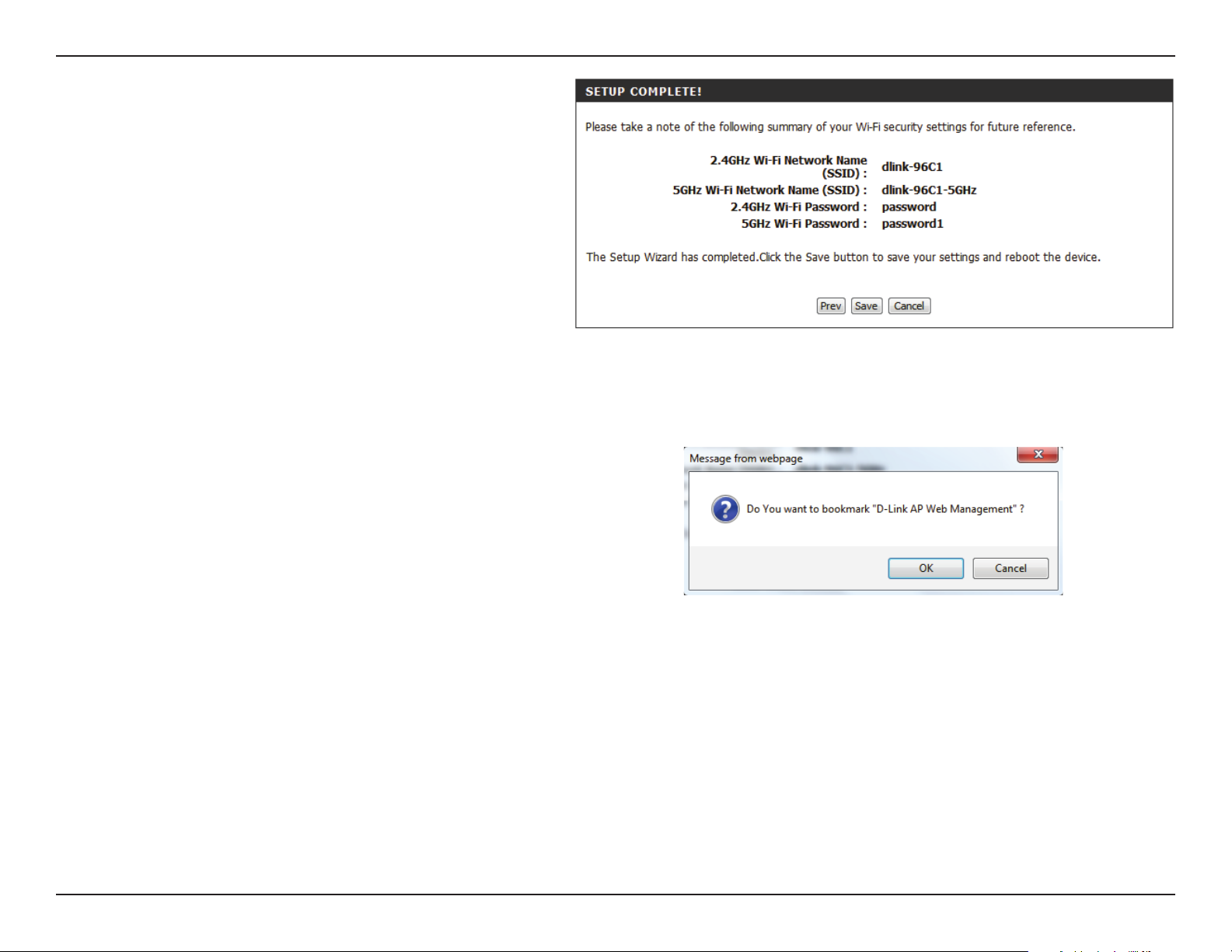
Section 3 - Conguration
Une page de résumé indiquant les paramètres actuels
des réseaux sans l de 2,4GHz et 5GHz apparaît. Il est
recommandé de noter ces informations an de vous y
reporter ultérieurement.
Cliquez sur Enregistrer pour enregistrer les paramètres.
Le PA se réinitialise automatiquement pour que vos
paramètres réseau s'appliquent.
Lorsque le périphérique a terminé sa réinitialisation,
l'écran principal apparaît.
Une boîte de dialogue vous demandant si vous
souhaitez enregistrer l'adresse pour l'utilitaire de
conguration Web dans les signets de votre navigateur
apparaît. Cliquez sur OK pour enregistrer; vous accédez
aux paramètres de signets de votre navigateur pour
enregistrer l'adresse. Cliquez sur Cancel (Annuler) pour
continuer sans enregistrer de signet.
Le PA se réinitialise automatiquement pour que vos
paramètres réseau s'appliquent.
Lorsque le périphérique a terminé sa réinitialisation,
l'écran principal apparaît.
18Manuel d’utilisation du DAP-1665 de D-Link
Page 23
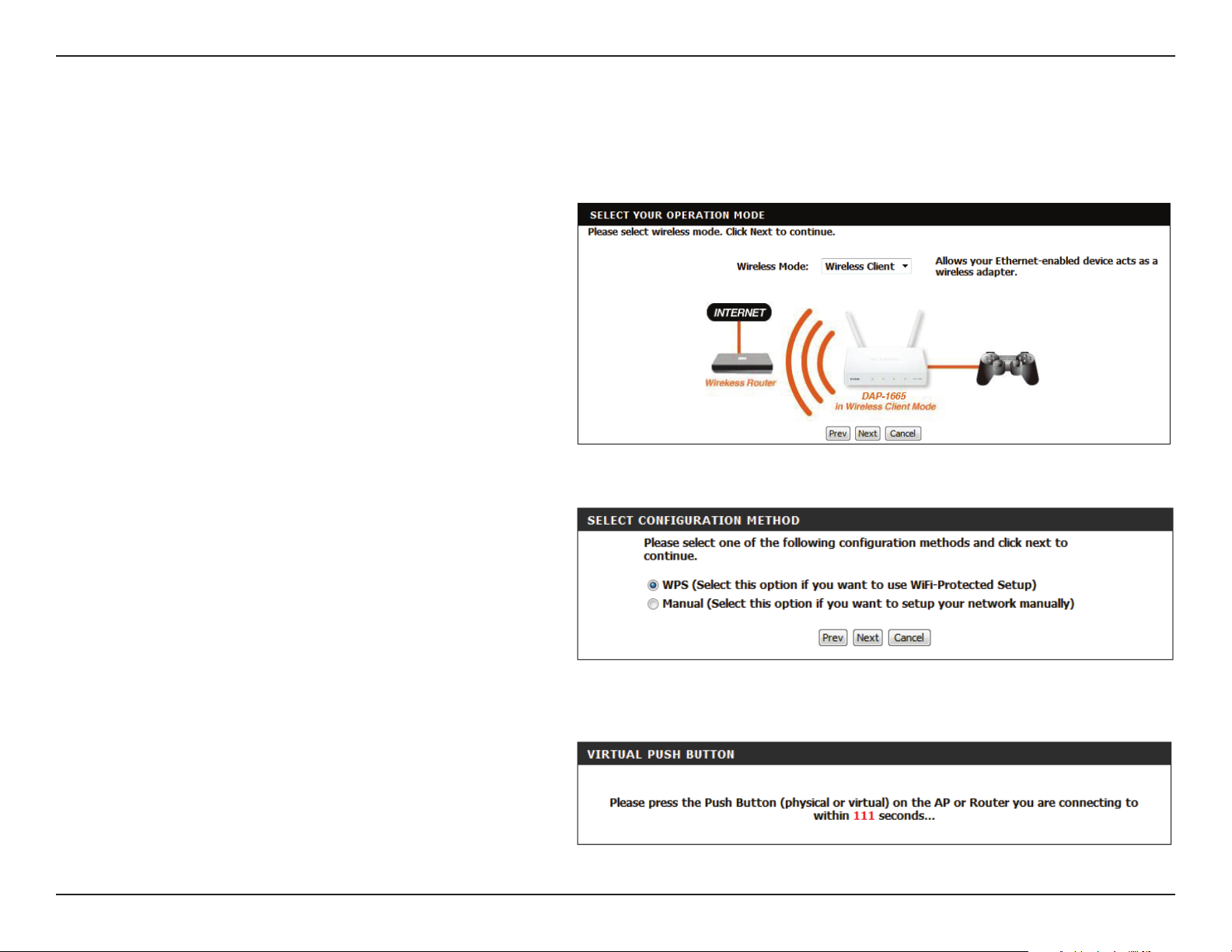
Section 3 - Conguration
Mode Client sans l
Cet assistant est conçu pour vous aider à congurer votre DAP-1665 en tant que client sans l.
Sélectionnez Wireless Client (Client sans l) dans le
menu déroulant.
Ne sélectionnez WPS comme méthode de conguration
que si votre périphérique sans l prend en charge le WPS
(Wi-Fi Protected Setup). Pour la conguration Manual
(Manuelle), passez à page 21.
Cliquez sur Next (Suivant) pour continuer.
Appuyez sur le bouton-poussoir du WPS de votre
routeur sans l dans les 120secondes pour terminer le
processus de conguration du WPS.
19Manuel d’utilisation du DAP-1665 de D-Link
Page 24
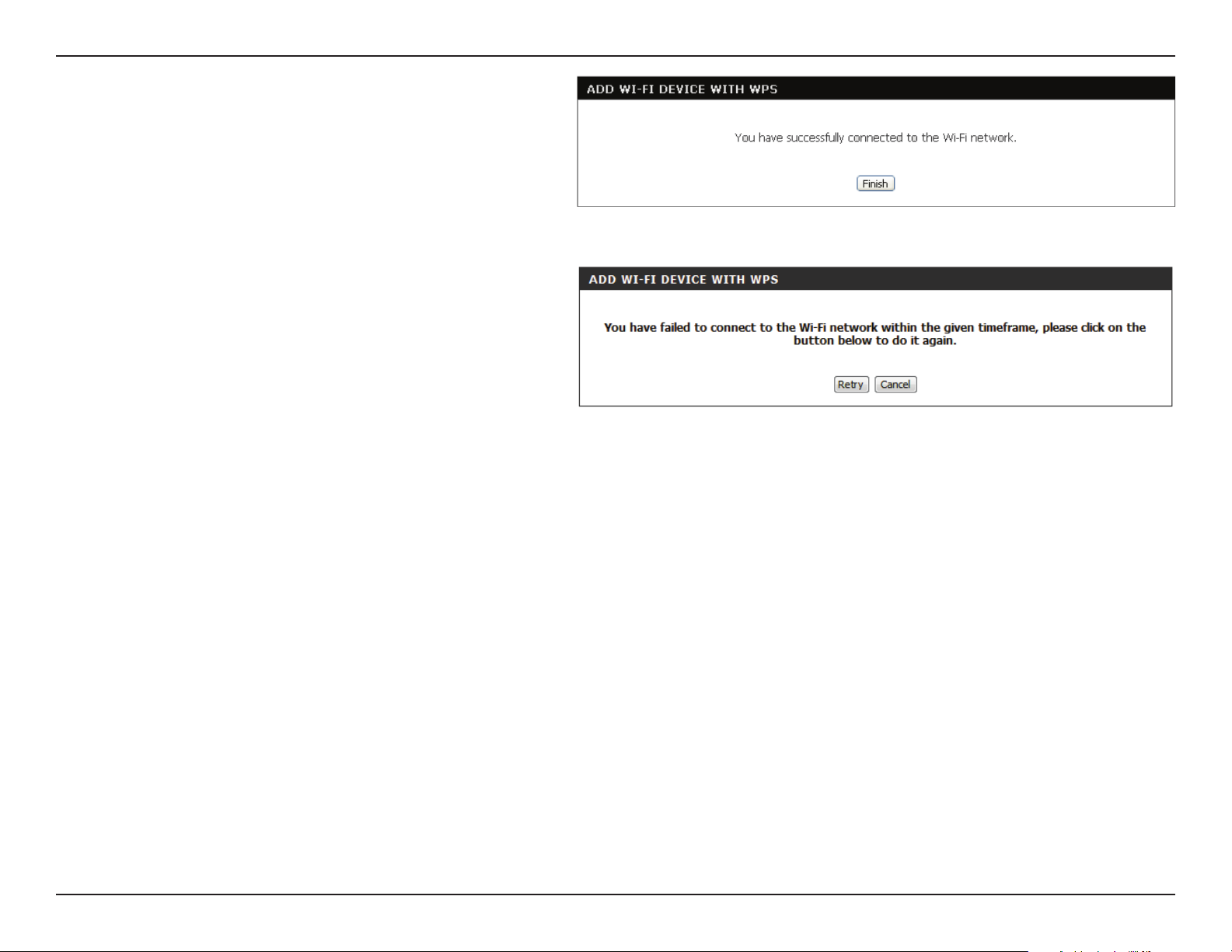
Section 3 - Conguration
Si une connexion a été établie, cliquez sur Finish
(Terminer) à l'écran suivant pour terminer le processus
de configuration. Si la connexion échoue, cliquez
sur Retry (Réessayer) pour réessayer ou sur Cancel
(Annuler) pour annuler le processus de conguration.
20Manuel d’utilisation du DAP-1665 de D-Link
Page 25
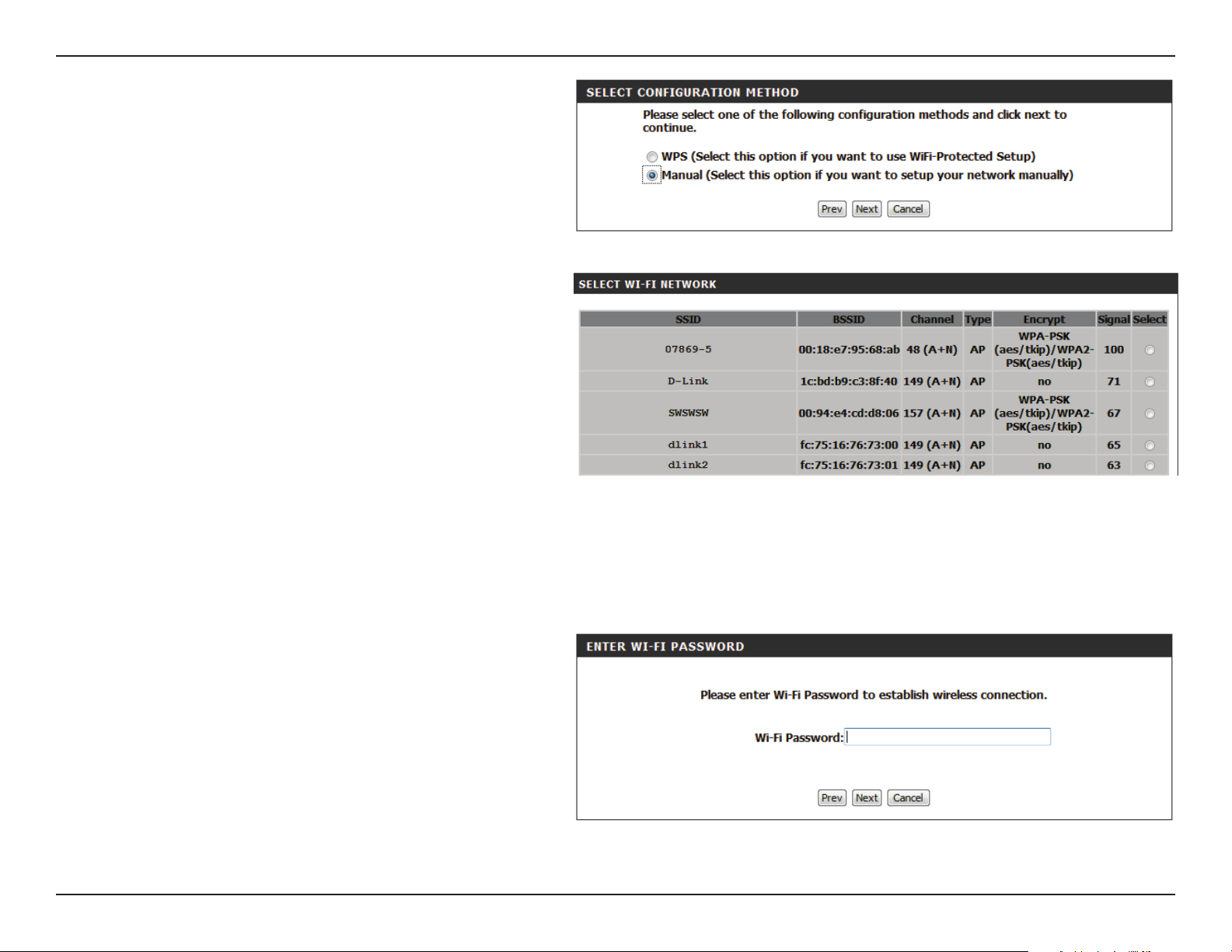
Section 3 - Conguration
Sélectionnez la conguration manuelle pour congurer
votre réseau manuellement.
Cliquez sur Next (Suivant) pour continuer.
Recherchez le SSID du réseau sans l auquel vous voulez
vous connecter dans la liste. Pour le sélectionner, cliquez
sur le bouton radio dans la colonne complètement à
droite. Cliquez sur Connect (Connexion) en bas de la
page pour continuer.
Si vous ne voyez pas votre réseau dans la liste, cliquez
sur Rescan (Rechercher de bouveau) pour rechercher
de nouveau.
Si le réseau sans l utilise une sécurité sans l, saisissez
le mot de passe Wi-Fi dans le champ prévu à cet eet.
Cliquez sur Next (Suivant) pour continuer.
21Manuel d’utilisation du DAP-1665 de D-Link
Page 26
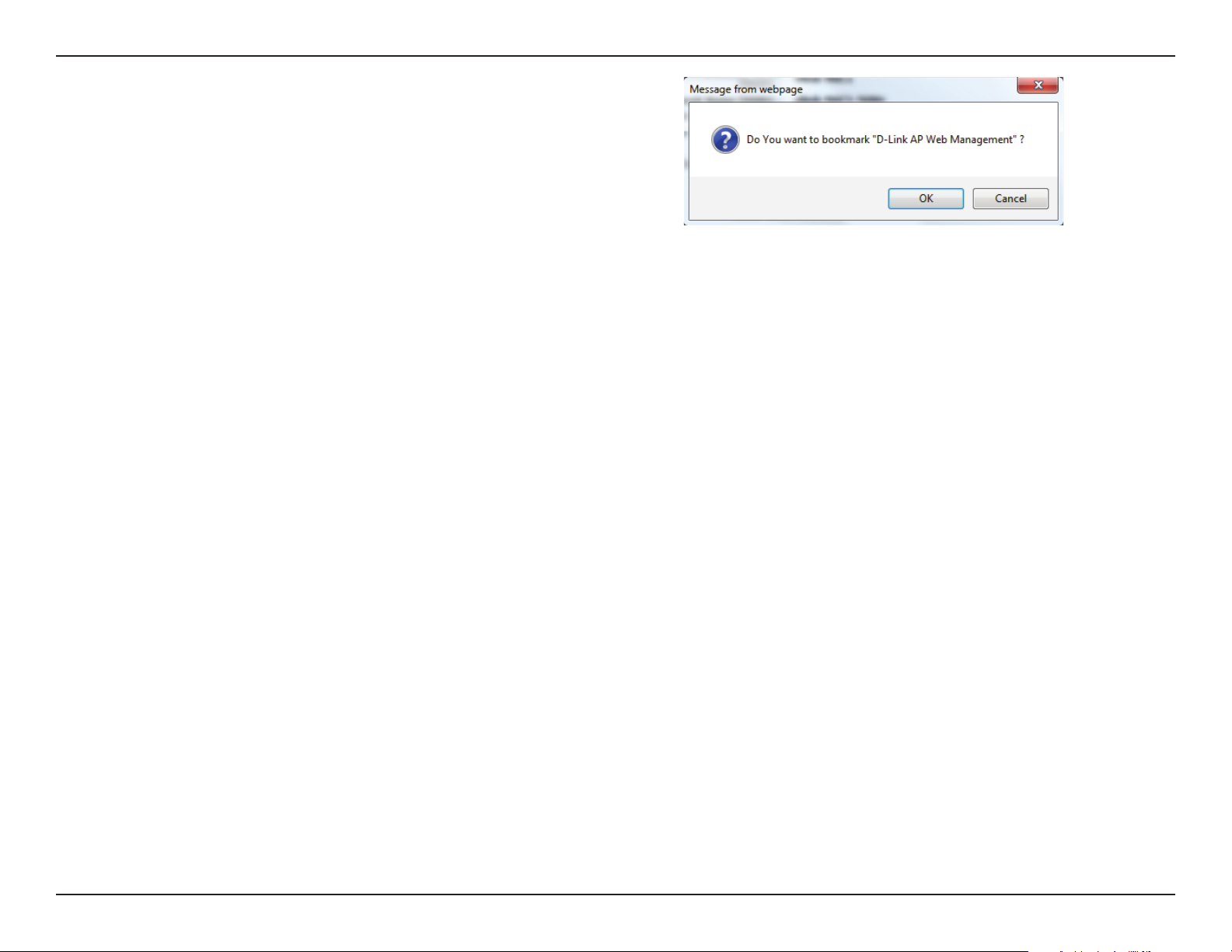
Section 3 - Conguration
Une boîte de dialogue vous demandant si vous
souhaitez enregistrer l'adresse pour l'utilitaire de
conguration Web dans les signets de votre navigateur
apparaît. Cliquez sur OK pour enregistrer; vous accédez
aux paramètres de signets de votre navigateur pour
enregistrer l'adresse. Cliquez sur Cancel (Annuler) pour
continuer sans enregistrer de signet.
Le PA se réinitialise automatiquement pour que vos
paramètres réseau s'appliquent.
Lorsque le périphérique a terminé sa réinitialisation,
l'écran principal apparaît.
22Manuel d’utilisation du DAP-1665 de D-Link
Page 27
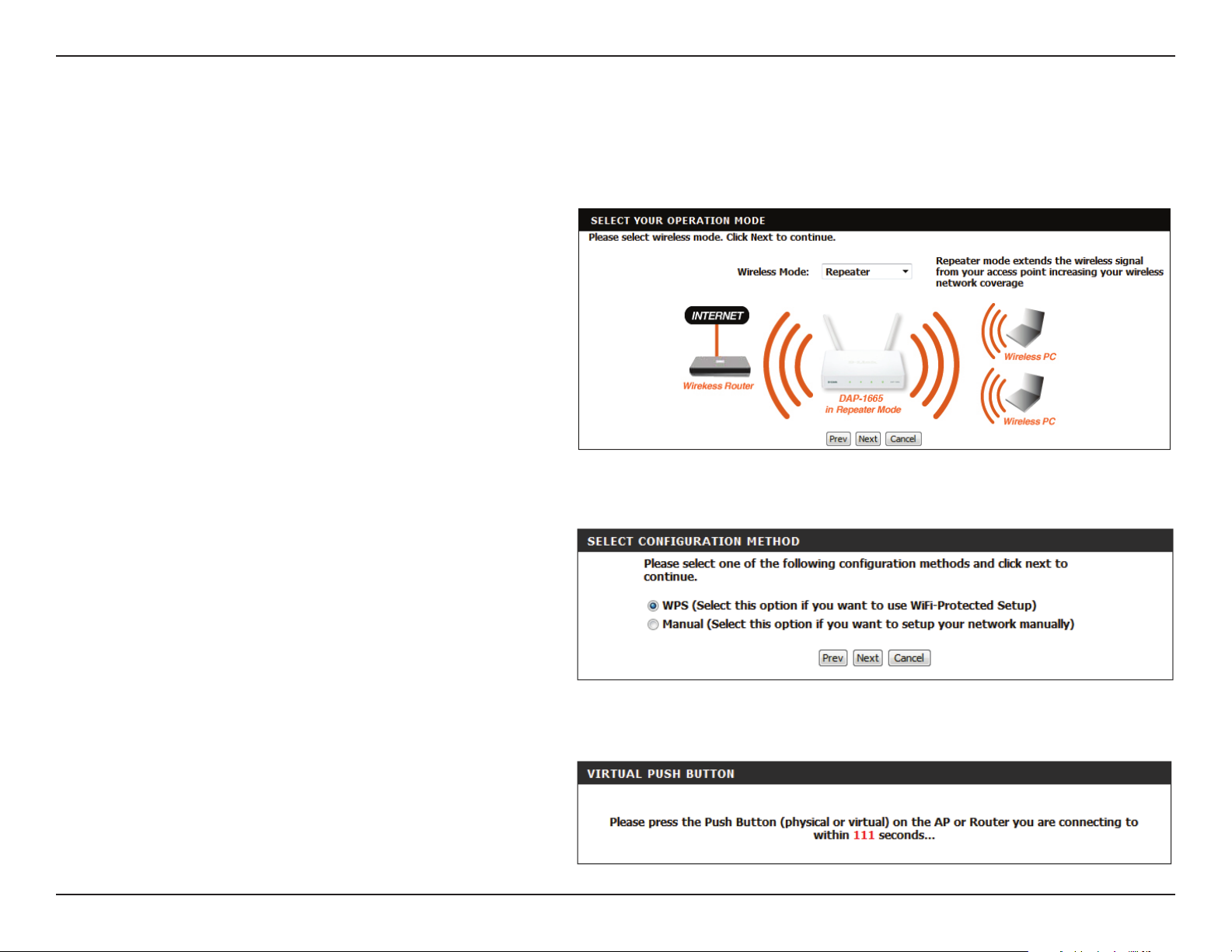
Section 3 - Conguration
Mode Répétiteur
Cet assistant est conçu pour vous aider à congurer votre DAP-1665 en tant que répétiteur pour étendre la portée de votre
réseau sans l.
Sélectionnez Repeater (Répétiteur) dans le menu
déroulant.
Ne sélectionnez WPS comme méthode de conguration
que si votre périphérique sans l prend en charge le WPS
(Wi-Fi Protected Setup). Pour la conguration Manual
(Manuelle), passez à page 25.
Cliquez sur Next (Suivant) pour continuer.
Appuyez sur le bouton-poussoir du WPS de votre
routeur sans l dans les 120secondes pour terminer le
processus de conguration du WPS.
23Manuel d’utilisation du DAP-1665 de D-Link
Page 28
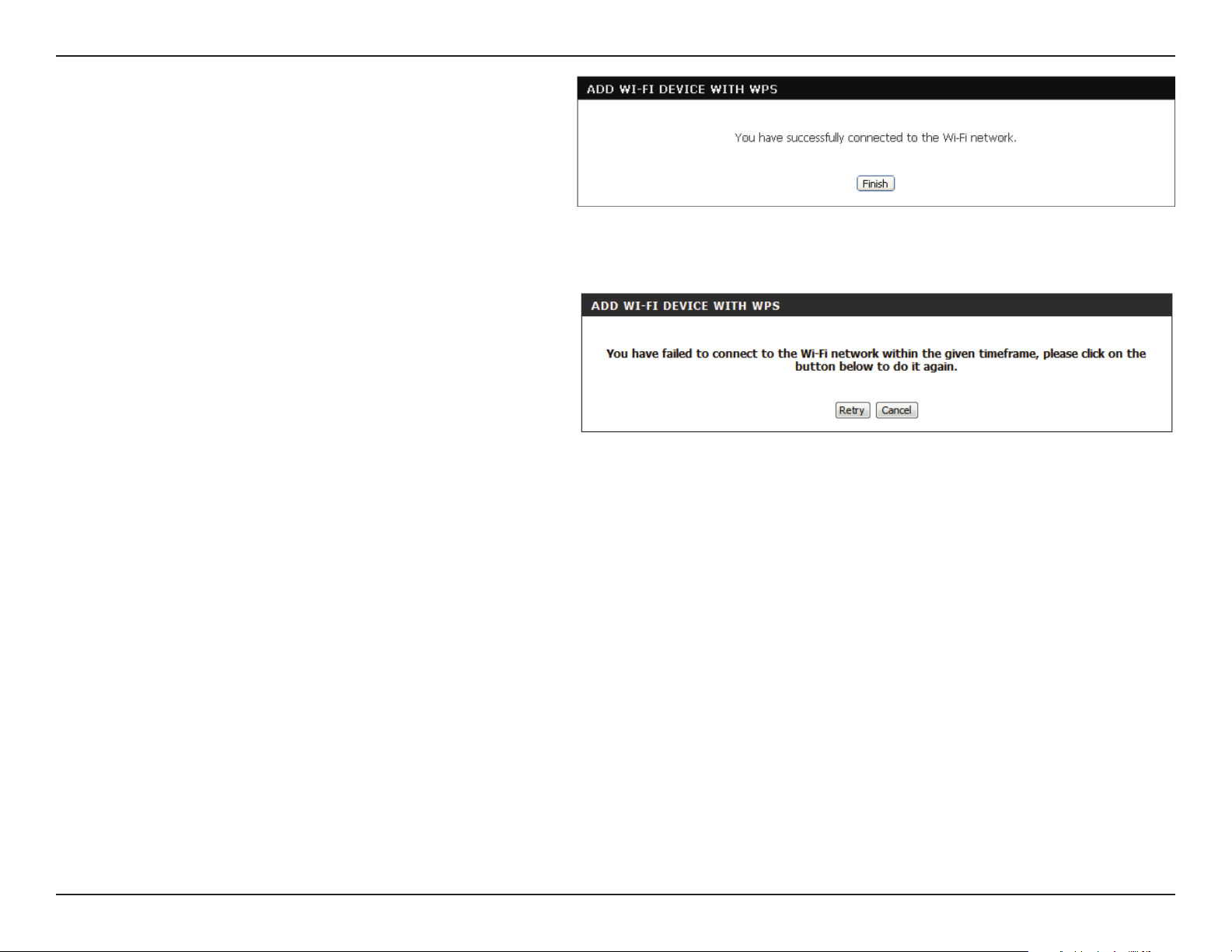
Section 3 - Conguration
Si une connexion a été établie, cliquez sur Finish
(Terminer) à l'écran suivant pour terminer le processus
de configuration. Si la connexion échoue, cliquez
sur Retry (Réessayer) pour réessayer ou sur Cancel
(Annuler) pour annuler le processus de conguration.
24Manuel d’utilisation du DAP-1665 de D-Link
Page 29

Section 3 - Conguration
Sélectionnez la conguration manuelle pour congurer
votre réseau manuellement.
Cliquez sur Next (Suivant) pour continuer.
L'assistant recherche ensuite les réseaux sans fil
disponibles dans la portée du DAP-1665. Recherchez le
SSID du routeur ou du point d'accès que vous souhaitez
étendre, puis cliquez sur le bouton radio dans la colonne
Select (Sélectionner).
Cliquez sur Connect (Connexion) en bas de la page
pour continuer.
Si vous ne voyez pas votre réseau dans la liste, cliquez
sur Rescan (Rechercher de bouveau) pour rechercher
de nouveau.
Si le réseau sans l utilise une sécurité sans l, saisissez
le mot de passe Wi-Fi dans le champ prévu à cet eet.
Cliquez sur Next (Suivant) pour continuer.
25Manuel d’utilisation du DAP-1665 de D-Link
Page 30
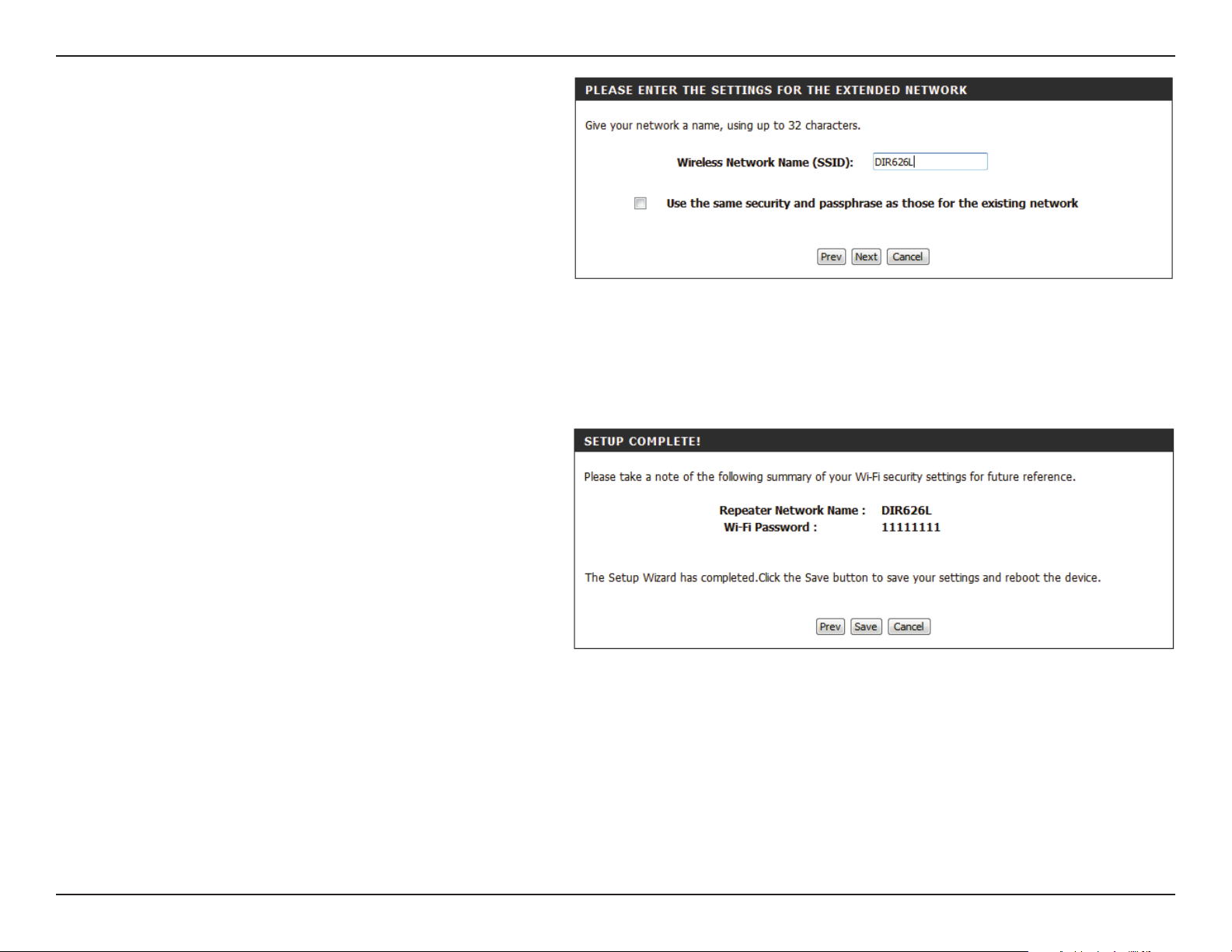
Section 3 - Conguration
Par défaut, le champ Wireless Network Name (SSID)
(Nom du réseau sans l [SSID]) ache le même nom
que pour le réseau source. Si vous souhaitez indiquer un
autre nom de réseau étendu, saisissez-le dans le champ
prévu à cet eet. Si vous souhaitez utiliser le même nom
de réseau, cochez la case ci-dessous. Le mot de passe
de sécurité est le même que pour le réseau source, que
son nom soit identique ou non.
Cliquez sur Next (Suivant) pour continuer.
Une page de résumé achant le nom du réseau et le
mot de passe Wi-Fi du réseau étendu apparaît. Il est
recommandé de noter ces informations an de vous y
reporter ultérieurement.
Cliquez sur Save (Enregistrer) pour enregistrer la
conguration.
26Manuel d’utilisation du DAP-1665 de D-Link
Page 31

Section 3 - Conguration
Conguration manuelle
Paramètres sans l
Vous pouvez également congurer votre DAP-1665 manuellement plutôt que d'exécuter l'Assistant de conguration. Consultez
les pages suivantes pour obtenir des instructions détaillées sur la conguration manuelle du DAP-1665 dans votre mode de
fonctionnement préféré.
Mode Point d'accès - page 28
Mode Client sans l - page 31
Mode Pont - page 32
Mode Pont avec PA - page 33
Mode Répétiteur - page 37
27Manuel d’utilisation du DAP-1665 de D-Link
Page 32

Section 3 - Conguration
Mode Point d'accès
Bande de 2,4 GHz :
Wireless Mode
(Mode sans fil):
Enable Wireless
(Activer le mode
sans fil):
Nom du réseau
sans fil:
802.11 Mode
(Mode 802.11):
Wireless Channel
(Canal sans fil):
Sélectionnez Access Point (Point d'accès) dans le menu déroulant.
Cochez la case pour activer la fonction sans fil de la bande de
2,4GHz. Si vous ne voulez pas utiliser le réseau sans fil, décochez
la case pour désactiver toutes les fonctions de réseau sans fil. Vous
pouvez également configurer une période (calendrier) spécifique.
Sélectionnez un calendrier dans le menu déroulant ou cliquez sur
Add New (Ajouter nouveau) pour créer un nouveau calendrier. Par
défaut, le calendrier est défini sur Always (Toujours).
Indiquez un nom de réseau (SSID) permettant d'identifier le réseau
de 2,4GHz. Il s'agit du nom de réseau que le client sans fil recherche
lorsqu'il se connecte à votre réseau sans fil.
sélectionnez un des éléments suivants:
802.11n seulement: Sélectionnez cette option si vous utilisez
uniquement des clients sans fil 802.11n.
Mixed 802.11n and 802.11g (802.11n et 802,11g mixtes):
sélectionnez cette option si vous utilisez un mélange de clients sans
fil 802.11n et 802,11g.
Mixed 802.11n, 802.11g, and 802.11b (802.11n, 802.11g et
802.11b mixtes): Sélectionnez cette option si vous utilisez un
mélange de clients sans fil 802.11n, 802.11g et 802.11b.
Indique le paramètre de canal correspondant au DAP-1665. Vous
pouvez modifier le canal pour l'adapter au canal d'un réseau
sans fil existant ou pour réduire les interférences dans les zones
congestionnées. Si vous activez le balayage automatique des canaux,
cette option n'est pas disponible.
Activer le
balayage
automatique des
canaux:
Channel Width
Le paramètre Auto Channel Scan (Balayage automatique des canaux)
peut être sélectionné pour que le DAP-1665 puisse sélectionner
automatiquement le canal présentant le moins d’interférences.
Sélectionner la largeur du canal:
Auto 20/40: Sélectionnez cette option si vous utilisez à la fois des
périphériques sans fil 802.11n et non802.11n.
28Manuel d’utilisation du DAP-1665 de D-Link
Page 33

Section 3 - Conguration
(Largeur de
canal):
État de
visibilité:
Mode de
sécurité:
Enable Wireless
(Activer le mode
sans fil):
20 MHz: Sélectionnez cette option si vous n’utilisez pas de client
sans fil 802.11n.
Indiquez si vous voulez que le nom (SSID) de votre réseau sans fil
soit Visible ou Invisible pour les clients sans fil. Si vous sélectionnez
Invisible, le SSID du DAP-1665 ne peut pas être vu par les utilitaires de
visite des lieux; les clients sans fil doivent donc saisir manuellement
le SSID de votre réseau sans fil pour s'y connecter.
Pour en savoir plus sur la configuration de la sécurité du réseau sans
fil, voir «Configuration de la sécurité du réseau sans fil» à la page 42.
Bande de 5 GHz :
Cochez la case pour activer la fonction sans fil de la bande de 5
GHz. Si vous ne voulez pas utiliser le réseau sans fil, décochez la
case pour désactiver toutes les fonctions de réseau sans fil. Vous
pouvez également configurer une période (calendrier) spécifique.
Sélectionnez un calendrier dans le menu déroulant ou cliquez sur
Add New (Ajouter nouveau) pour créer un nouveau calendrier. Par
défaut, le calendrier est défini sur Always (Toujours).
Nom du réseau
sans fil:
Indiquez un nom de réseau (SSID) permettant d'identifier le réseau
de 5 GHz. Il s'agit du nom de réseau que le client sans fil recherche
lorsqu'il se connecte à votre réseau sans fil. Ce nom doit être différent
de celui du réseau de 2,4GHz configuré ci-dessus.
sélectionnez un des éléments suivants:
802,11a Only (802,11a seulement): Sélectionnez cette option si
29Manuel d’utilisation du DAP-1665 de D-Link
Page 34

Section 3 - Conguration
802.11 Mode
(Mode 802.11):
Wireless Channel
(Canal sans fil):
Activer le balayage
automatique des
canaux:
Channel Width
(Largeur de canal):
vous utilisez uniquement des clients sans fil 802.11g.
802.11n seulement: Sélectionnez cette option si vous utilisez
uniquement des clients sans fil 802.11n.
Mixed 802.11n and 802,11a (802.11n et 802,11a mixtes):
sélectionnez cette option si vous utilisez un mélange de clients sans
fil 802.11n et 802,11g.
802.11ac Only (802.11ac seulement): sélectionnez cette option si
vous utilisez uniquement des clients sans fil 802.11ac.
Mixed 802.11ac and 802.11n (802.11ac et 802.11n mixtes):
sélectionnez cette option si vous utilisez un mélange de clients sans
fil 802.11ac et 802.11n.
Mixed 802.11ac, 802.11n and 802,11a (802.11ac, 802.11n et
802.11a mixtes) : Sélectionnez cette option si vous utilisez un
mélange de clients sans fil 802.11ac, 802,11n et 802.11a.
Indique le paramètre de canal correspondant au DAP-1665. Vous
pouvez modifier le canal pour l'adapter au canal d'un réseau sans fil existant ou pour réduire les interférences dans les zones congestionnées.
Si vous activez le balayage automatique des canaux, cette option n'est pas disponible.
Le paramètre Auto Channel Scan (Balayage automatique des canaux) peut être sélectionné pour que le DAP-1665 puisse sélectionner
automatiquement le canal présentant le moins d’interférences.
Sélectionner la largeur du canal:
Auto 20/40/80: sélectionnez cette option si vous utilisez une combinaison de périphériques sans fil 802.11ac, 802.11n et autres.
Auto 20/40: Sélectionnez cette option si vous utilisez à la fois des périphériques sans fil 802.11n et non802.11n.
20 MHz: Sélectionnez cette option si vous n’utilisez pas de client sans fil 802.11n.
État de visibilité:
Indiquez si vous voulez que le nom (SSID) de votre réseau sans fil soit Visible ou Invisible pour les clients sans fil. Si vous sélectionnez Invisible,
le SSID du DAP-1665 ne peut pas être vu par les utilitaires de visite des lieux; les clients sans fil doivent donc saisir manuellement le SSID de
votre réseau sans fil pour s'y connecter.
Cliquez sur Save Settings (Enregistrer les paramètres) en haut de la page pour enregistrer la configuration actuelle.
30Manuel d’utilisation du DAP-1665 de D-Link
Page 35

Section 3 - Conguration
Mode Client sans l
Wireless Mode (Mode
sans fil):
Site Survey (Visite
des lieux):
Nom du réseau sans
fil:
Bande 802.11 :
Channel Width
(Largeur de canal):
Sécurité
Mode:
Wireless MAC Clone
(Clonage MAC sans
fil):
Sélectionnez Wireless Client Mode (Mode Client sans fil) dans le menu
déroulant.
Cliquez sur Site Survey (Visite des lieux) pour afficher une liste des réseaux
sans fil dans votre région. Pour sélectionner un réseau sans fil, cliquez sur
le bouton radio situé dans la colonne complètement à droite de la page
de recherche. Cliquez sur Connect (Connexion) en bas de la page de
recherche pour confirmer la sélection. Le nom du réseau sans fil apparaît
automatiquement dans le champ Wireless Network Name (Nom du réseau
sans fil) ci-dessous.
Saisissez le SSID du réseau sans fil auquel vous souhaitez vous connecter. Si
vous avez un doute, cliquez sur Site Survey (Visite des lieux) et sélectionnezle dans la liste, s'il y apparaît.
Sélectionnez la bande sans fil du réseau sans fil à laquelle vous souhaitez
vous connecter. Vous ne pouvez vous connecter qu'à une seule bande sans
fil à la fois.
Sélectionnez la largeur de canal que vous souhaitez utiliser pour vous
connecter au réseau sans fil.
Sélectionnez le mode de sécurité sans fil et les paramètres correspondants
qui seront utilisés par le réseau auquel vous vous connectez. Pour en savoir
plus sur la sécurité du réseau sans fil, voir «Configuration de la sécurité du
réseau sans fil» à la page 42.
Cochez la case Enable (Activer) pour que le DAP-1665 active le clonage de
l'adresse MAC d'un autre périphérique.
Wi-Fi Protected
Setup (Configuration
sécurisée du Wifi):
PIN actuel:
Cochez la case Enable (Activer) pour utiliser la méthode PIN associée au WPS.
Affiche le code PIN actuel, que vous pouvez utiliser pour vous connecter au
routeur avec la méthode WPS-PIN.
Cliquez sur Reset PIN to Default (Réinitialiser le PIN) pour réinitialiser le code
PIN à ses paramètres par défaut. Cliquez sur Generate New PIN (Générer un
nouveau code PIN) pour générer un code PIN aléatoire pour votre connexion
WPS. Cliquez sur Process WPS (Processus WPS) pour lancer le processus de
configuration du bouton-poussoir WPS.
Cliquez sur Save Settings (Enregistrer les paramètres) pour enregistrer la
configuration actuelle.
31Manuel d’utilisation du DAP-1665 de D-Link
Page 36

Section 3 - Conguration
Mode Pont
Wireless Mode
(Mode sans fil):
Bridge Band
(Bande du pont):
802.11 Mode
(Mode 802.11):
Wireless Channel
(Canal sans fil):
Channel Width
(Largeur de canal):
Remote AP MAC
(Adresse MAC du
PA distant):
Bridge Security
(Sécurité du pont):
Sélectionnez Bridge (Pont) dans le menu déroulant.
Sélectionnez la bande sans fil que vous souhaitez utiliser pour le
pont sans fil:
2.4 GHz: le pont peut fonctionner selon la norme 802.11n, 802.11g
ou 802.11b.
5 GHz: le pont peut fonctionner selon la norme 802.11ac, 802,11n
ou 802.11a.
Sélectionnez le mode 802.11 approprié en fonction de la norme
802.11 que le pont doit utiliser.
Sélectionnez le canal sans fil que le pont doit utiliser. Tous les points
d’accès du pont doivent utiliser le même canal sans fil.
Sélectionnez la largeur du canal approprié entre 20MHz ou Auto
20/40MHz dans le menu déroulant. Si vous utilisez la bande de 5GHz,
une option Auto 20/40/80 supplémentaire est disponible.
Entrez les adresses MAC des PA du réseau qui agissent en guise de
ponts pour connecter sans fil plusieurs réseaux.
Sélectionnez la méthode de sécurité du réseau sans fil souhaitée dans
le menu déroulant. Si vous sélectionnez WEP, vous devez également
sélectionner une méthode de chiffrement dans le menu déroulant
suivant, puis saisir la clé WEP dans le champ prévu à cet effet. Si vous
sélectionnez WPA, vous devez saisir une clé pré-partagée (mot de
passe) dans le champ prévu à cet effet. Quel que soit le mode de
sécurité sélectionné, les paramètres doivent être identiques sur tous
les points d’accès situés sur le pont. Pour en savoir plus sur la sécurité
du réseau sans fil, voir «Configuration de la sécurité du réseau sans
fil» à la page 42.
Cliquez sur Save Settings (Enregistrer les paramètres) en haut de la
page pour enregistrer la configuration actuelle.
Remarque: Le mode Pont n’est pas totalement spécié dans les normes Wi ou IEEE. Il fonctionne avec d’autres appareils DAP-1665. La communication
avec d’autres PA (voire d’autres PA D-Link) n’est pas garantie..
32Manuel d’utilisation du DAP-1665 de D-Link
Page 37

Section 3 - Conguration
Mode Pont avec PA
Wireless Mode
(Mode sans fil):
Bridge Band
(Bande du pont):
802.11 Mode
(Mode 802.11):
Wireless Channel
(Canal sans fil):
Channel Width
(Largeur de canal):
Remote AP MAC
(Adresse MAC du
PA distant):
Bridge Security
(Sécurité du pont):
Sélectionnez Bridge with AP (Pont avec PA) dans le menu déroulant.
Sélectionnez la bande sans fil que vous souhaitez utiliser pour le
pont sans fil:
2.4 GHz: le pont peut fonctionner selon la norme 802.11n, 802.11g
ou 802.11g.
5 GHz: le pont peut fonctionner selon la norme 802.11ac, 802,11n
ou 802.11a.
Sélectionnez le mode 802.11 approprié en fonction de la norme
802.11 que le pont doit utiliser.
Sélectionnez le canal sans fil que le pont doit utiliser. Tous les points
d’accès du pont doivent utiliser le même canal sans fil.
Sélectionnez la largeur du canal approprié entre 20MHz ou Auto
20/40MHz dans le menu déroulant. Si vous utilisez la bande de 5GHz,
une option Auto 20/40/80 supplémentaire est disponible.
Entrez les adresses MAC des PA du réseau qui agissent en guise de
ponts pour connecter sans fil plusieurs réseaux.
Sélectionnez la méthode de sécurité du réseau sans fil souhaitée dans
le menu déroulant. Si vous sélectionnez WEP, vous devez également
sélectionner une méthode de chiffrement dans le menu déroulant
suivant, puis saisir la clé WEP dans le champ prévu à cet effet. Si vous
sélectionnez WPA, vous devez saisir une clé pré-partagée (mot de
passe) dans le champ prévu à cet effet. Quel que soit le mode de
sécurité sélectionné, les paramètres doivent être identiques sur tous
les points d’accès situés sur le pont. Pour en savoir plus sur la sécurité
du réseau sans fil, voir «Configuration de la sécurité du réseau sans
fil» à la page 42.
Cliquez sur Save Settings (Enregistrer les paramètres) en haut de la
page pour enregistrer la configuration actuelle.
Remarque: Le mode Pont avec PA n’est pas totalement spécié dans les normes Wi ou IEEE. Il fonctionne avec d’autres appareils DAP-1665. La
communication avec d’autres PA (voire d’autres PA D-Link) n’est pas garantie.
33Manuel d’utilisation du DAP-1665 de D-Link
Page 38

Section 3 - Conguration
Bande de 2,4 GHz :
Remarque: Si l'option Bridge Band (Bande du pont) est dénie sur 2.4 GHz, les paramètres de la bande de 2,4 GHz du PA sont identiques à ceux
du pont et seuls le SSID et l'état de visibilité de la bande de 2,4 GHz sont modiés.
Enable Wireless
(Activer le mode
sans fil):
Wireless Network
Name (Nom du
réseau sans fil):
802.11 Mode
(Mode 802.11):
Wireless Channel
(Canal sans fil):
Cochez cette case pour activer la fonction sans fil pour la bande de
2,4GHz. Si vous ne voulez pas utiliser le réseau sans fil, décochez la
case pour désactiver toutes les fonctions de réseau sans fil. Vous pouvez
également configurer une période (calendrier) spécifique. Sélectionnez
un calendrier dans le menu déroulant ou cliquez sur Add New (Ajouter
nouveau) pour créer un nouveau calendrier. Par défaut, le calendrier est
défini sur Always (Toujours).
Spécifiez un nom de réseau (SSID) pour identifier le réseau de 2,4GHz.
Il s’agit du nom de réseau que les clients sans fil rechercheront lors de
la connexion à votre réseau sans fil.
Sélectionnez un des éléments suivants:
802.11n Only (802.11n seulement): Sélectionnez cette option si vous
utilisez uniquement des clients sans fil 802.11n.
Mixed 802.11n and 802.11g (802.11n et 802,11g mixtes): sélectionnez
cette option si vous utilisez un mélange de clients sans fil 802.11n et
802,11g.
Mixed 802.11n, 802.11g, and 802.11b (802.11n, 802.11g et 802.11b
mixtes): Sélectionnez cette option si vous utilisez un mélange de clients
sans fil 802.11n, 802,11g et 802.11b.
Indique le paramètre de canal correspondant au DAP-1665. Vous pouvez modifier le canal pour l’adapter au canal d’un réseau sans fil existant
ou pour réduire les interférences dans les zones congestionnées. Si vous activez Auto Channel Scan (Balayage automatique des canaux), cette
option ne sera pas disponible.
Enable Auto
Channel Scan
(Activer le
balayage
automatique des
canaux):
Channel Width
(Largeur de canal):
Le paramètre Auto Channel Scan (Balayage automatique des canaux) peut être sélectionné pour que le DAP-1665 puisse sélectionner
automatiquement le canal présentant le moins d’interférences.
Sélectionner la largeur du canal:
Auto 20/40MHz: sélectionnez cette option si vous utilisez à la fois des périphériques sans fil 802.11n et non802.11n.
20 MHz: Sélectionnez cette option si vous n’utilisez pas de client sans fil 802.11n.
34Manuel d’utilisation du DAP-1665 de D-Link
Page 39

Section 3 - Conguration
Visibility Status (État
de visibilité):
Mode de sécurité:
Enable Wireless
(Activer le mode
sans fil):
Indiquez si vous souhaitez que le nom de réseau (SSID) de votre
réseau sans fil soit Visible ou Invisible pour les clients sans fil. Si vous
sélectionnez Invisible, le SSID du DAP-1665 ne peut pas être vu par
les utilitaires de visite des lieux; les clients sans fil doivent donc saisir
manuellement le SSID de votre réseau sans fil pour s’y connecter.
Pour en savoir plus sur la configuration de la sécurité du réseau sans
fil, voir «Configuration de la sécurité du réseau sans fil» à la page 42.
Cliquez sur Save Settings (Enregistrer les paramètres) en haut de la
page pour enregistrer la configuration actuelle.
Bande de 5 GHz :
Cochez cette case pour activer la fonction sans fil pour la bande de
5 GHz. Si vous ne voulez pas utiliser le réseau sans fil, décochez la
case pour désactiver toutes les fonctions de réseau sans fil. Vous
pouvez également configurer une période (calendrier) spécifique.
Sélectionnez un calendrier dans le menu déroulant ou cliquez sur
Add New (Ajouter nouveau) pour créer un nouveau calendrier. Par
défaut, le calendrier est défini sur Always (Toujours).
Wireless Network
Name (Nom du
réseau sans fil):
Spécifiez un nom de réseau (SSID) pour identifier le réseau de 5 GHz.
Il s’agit du nom de réseau que les clients sans fil rechercheront lors
de la connexion à votre réseau sans fil. Ce nom doit être différent de
celui du réseau de 2,4GHz configuré ci-dessus.
35Manuel d’utilisation du DAP-1665 de D-Link
Page 40

Section 3 - Conguration
802.11 Mode (Mode
802.11):
Wireless Channel
(Canal sans fil):
Enable Auto
Channel Scan
(Activer le balayage
automatique des
canaux):
Sélectionnez un des éléments suivants:
802.11a Only (802.11a seulement): Sélectionnez cette option si
vous utilisez uniquement des clients sans fil 802.11a.
802.11n Only (802.11n seulement): Sélectionnez cette option si
vous utilisez uniquement des clients sans fil 802.11n.
Mixed 802.11n and 802.11a (802.11n et 802,11a mixtes):
Sélectionnez cette option si vous utilisez un mélange de clients sans
fil 802.11n et 802,11a.
802.11ac Only (802.11ac seulement): sélectionnez cette option si
vous utilisez uniquement des clients sans fil 802.11ac.
Mixed 802.11ac et 802.11n (802.11ac et 802.11n mixtes):
Sélectionnez cette option si vous utilisez un mélange de clients sans
fil 802.11ac et 802.11n.
Mixed 802.11ac, 802.11n and 802,11a (802.11ac, 802.11n et
802.11a mixtes) : Sélectionnez cette option si vous utilisez un
mélange de clients sans fil 802.11ac, 802,11n et 802.11a.
Indique le paramètre de canal correspondant au DAP-1665. Vous pouvez modifier le canal pour l’adapter au canal d’un réseau sans fil existant
ou pour réduire les interférences dans les zones congestionnées. Si vous activez Auto Channel Scan (Balayage automatique des canaux), cette
option ne sera pas disponible.
Le paramètre Auto Channel Scan (Balayage automatique des canaux) peut être sélectionné pour que le DAP-1665 puisse sélectionner
automatiquement le canal présentant le moins d’interférences.
Channel Width
(Largeur de canal):
Visibility Status (État
de visibilité):
Mode de sécurité:
Sélectionner la largeur du canal:
Auto 20/40/80MHz: sélectionnez cette option si vous utilisez une combinaison de périphériques sans fil 802.11ac, 802.11n et autres.
Auto 20/40MHz: sélectionnez cette option si vous utilisez à la fois des périphériques sans fil 802.11n et non802.11n.
20 MHz: Sélectionnez cette option si vous n’utilisez pas de client sans fil 802.11n.
Indiquez si vous souhaitez que le nom de réseau (SSID) de votre réseau sans fil soit Visible ou Invisible pour les clients sans fil. Si vous sélectionnez
Invisible, le SSID du DAP-1665 ne peut pas être vu par les utilitaires de visite des lieux; les clients sans fil doivent donc saisir manuellement le
SSID de votre réseau sans fil pour s’y connecter.
Pour en savoir plus sur la configuration de la sécurité du réseau sans fil, voir «Configuration de la sécurité du réseau sans fil» à la page 42.
Cliquez sur Save Settings (Enregistrer les paramètres) en haut de la page pour enregistrer la configuration actuelle.
36Manuel d’utilisation du DAP-1665 de D-Link
Page 41

Section 3 - Conguration
Mode Répétiteur
Le mode Répétiteur permet de rediuser le signal sans l d'un réseau an d'étendre la portée. Le DAP-1665 peut répéter le
signal sans l à l'aide des bandes de 2,4GHz et 5GHz.
Bande de 2,4 GHz :
Wireless Mode
(Mode sans fil):
Site Survey (Visite
des lieux):
Repeater Network
Nom:
Repeater Network
Band (Bande
du réseau du
répétiteur):
Channel Width
(Largeur de canal):
Enable Wireless
(Activer le mode
sans fil):
Sélectionnez Repeater (Répétiteur) dans le menu déroulant.
Cliquez sur Site Survey (Visite des lieux) pour afficher une liste des
réseaux sans fil dans votre région. Pour sélectionner un réseau sans
fil, cliquez sur le bouton radio situé dans la colonne complètement à
droite, puis cliquez sur Connect (Connexion) en bas de la page pour
continuer. Le nom du réseau sans fil apparaît automatiquement dans
le champ Repeater Network Name (Nom du réseau du répétiteur) cidessous; la bande du réseau du répétiteur et la largeur du canal sont
détectées automatiquement.
Si vous n'avez pas utilisé le bouton Site Survey (Visite des lieux) cidessus, saisissez le SSID du point d'accès dont vous voulez répéter
le signal.
Si vous n'avez pas utilisé le bouton Site Survey (Visite des lieux) cidessus, sélectionnez la bande sans fil du réseau du répétiteur.
Si vous n'avez pas utilisé le bouton Site Survey (Visite des lieux) cidessus, sélectionnez la largeur de canal à utiliser pour communiquer
avec le réseau du répétiteur.
Cochez cette case pour activer la bande sans fil de 2,4GHz. Par défaut,
le calendrier est défini sur Always (Toujours), mais vous pouvez en
sélectionner un dans le menu déroulant, ou cliquer sur Add New
(Ajouter) pour créer un nouveau calendrier.
Repeater Network
Name (Nom
du réseau du
répétiteur):
Affiche le nom du réseau à répéter.
37Manuel d’utilisation du DAP-1665 de D-Link
Page 42

Section 3 - Conguration
Local Wi-Fi
Network Name
(Nom du réseau
Wi-Fi local):
802.11 Mode
(Mode 802.11):
Wireless Channel
(Canal sans fil):
Activer le balayage
automatique des
canaux:
Indiquez le nom que vous souhaitez attribuer au réseau tendu du
DAP-1665 à l'aide des boutons radio:
Same as Repeater Name (Identique au nom du répétiteur); le
réseau étendu porte le même nom (SSID) que celui du répétiteur.
Create a New Wi-Fi Network Name (Créer un nouveau nom de
réseau Wi-Fi): saisissez un nouveau nom (SSID) pour le réseau étendu
dans le champ ci-dessous.
sélectionnez un des éléments suivants:
802.11n seulement: Sélectionnez cette option si vous utilisez
uniquement des clients sans fil 802.11n.
Mixed 802.11n and 802.11g (802.11n et 802,11g mixtes):
sélectionnez cette option si vous utilisez un mélange de clients sans
fil 802.11n et 802,11g.
Mixed 802.11n, 802.11g, and 802.11b (802.11n, 802.11g et
802.11b mixtes): Sélectionnez cette option si vous utilisez un
mélange de clients sans fil 802.11n, 802.11g et 802.11b.
Indique le paramètre de canal correspondant au DAP-1665. Vous
pouvez modifier le canal pour l'adapter au canal d'un réseau
sans fil existant ou pour réduire les interférences dans les zones
congestionnées. Si vous activez le balayage automatique des canaux, cette option n'est pas disponible.
Le paramètre Auto Channel Scan (Balayage automatique des canaux) peut être sélectionné pour que le DAP-1665 puisse sélectionner
automatiquement le canal présentant le moins d’interférences.
Channel Width
(Largeur de canal):
État de visibilité:
Sécurité
Mode:
Sélectionnez la largeur du canal approprié entre 20MHz ou Auto 20/40MHz dans le menu déroulant.
Indiquez si vous voulez que le nom du réseau sans fil (SSID) de 2,4GHz soit Visible ou Invisible. Si vous sélectionnez Invisible, le SSID
du DAP-1665 ne peut pas être vu par les utilitaires de visite des lieux; les clients sans fil doivent donc saisir manuellement le SSID de
votre réseau sans fil pour s'y connecter.
Pour en savoir plus sur la configuration de la sécurité du réseau sans fil, voir «Configuration de la sécurité du réseau sans fil» à la page 42.
Remarque : Si le réseau de répéteurs utilise la bande de 2.4 GHz, le Canal sans fil, le Balayage automatique des canaux, et les options Statut de
visibilité ne pourront être configurés. Le DAP-1665 utilise les paramètres du réseau de répéteurs pour ces options.
38Manuel d’utilisation du DAP-1665 de D-Link
Page 43

Section 3 - Conguration
Bande de 5 GHz :
Enable Wireless
(Activer le mode
sans fil):
Repeater Network
Name (Nom
du réseau du
répétiteur):
Local Wi-Fi
Network Name
(Nom du réseau Wi-
Fi local):
802.11 Mode
(Mode 802.11):
Cochez cette case pour activer la bande sans fil de 5 GHz. Si vous ne
voulez pas utiliser le réseau sans fil, décochez la case pour désactiver
toutes les fonctions de réseau sans fil. Vous pouvez également
configurer une période (calendrier) spécifique. Sélectionnez un
calendrier dans le menu déroulant ou cliquez sur Add New (Ajouter
nouveau) pour créer un nouveau calendrier. Par défaut, le calendrier
est défini sur Always (Toujours).
Affiche le nom du réseau à répéter.
Indiquez le nom que vous souhaitez attribuer au réseau tendu du
DAP-1665 à l'aide des boutons radio:
Same as Repeater Name (Identique au nom du répétiteur); le
réseau étendu porte le même nom (SSID) que celui du répétiteur.
Create a New Wi-Fi Network Name (Créer un nouveau nom de
réseau Wi-Fi): saisissez un nouveau nom (SSID) pour le réseau étendu
dans le champ ci-dessous.
sélectionnez un des éléments suivants:
802,11a Only (802,11a seulement): Sélectionnez cette option si
vous utilisez uniquement des clients sans fil 802.11g.
802.11n seulement: Sélectionnez cette option si vous utilisez
uniquement des clients sans fil 802.11n.
Mixed 802.11n and 802,11a (802.11n et 802,11a mixtes):
sélectionnez cette option si vous utilisez un mélange de clients sans
fil 802.11n et 802,11g.
802.11ac Only (802.11ac seulement): sélectionnez cette option si
vous utilisez uniquement des clients sans fil 802.11ac.
Mixed 802.11ac and 802.11n (802.11ac et 802.11n mixtes):
sélectionnez cette option si vous utilisez un mélange de clients sans
fil 802.11ac et 802.11n.
Mixed 802.11ac, 802.11n and 802,11a (802.11ac, 802.11n et
802.11a mixtes) : Sélectionnez cette option si vous utilisez un
mélange de clients sans fil 802.11ac, 802,11n et 802.11a.
39Manuel d’utilisation du DAP-1665 de D-Link
Page 44

Section 3 - Conguration
Wireless Channel
(Canal sans fil):
Activer le
balayage
automatique des
canaux:
Channel Width
(Largeur de
canal):
État de visibilité:
Indique le paramètre de canal correspondant au DAP-1665. Vous
pouvez modifier le canal pour l'adapter au canal d'un réseau
sans fil existant ou pour réduire les interférences dans les zones
congestionnées. Si vous activez le balayage automatique des canaux,
cette option n'est pas disponible.
Le paramètre Auto Channel Scan (Balayage automatique des canaux)
peut être sélectionné pour que le DAP-1665 puisse sélectionner
automatiquement le canal présentant le moins d’interférences.
Sélectionner la largeur du canal:
Auto 20/40/80MHz: sélectionnez cette option si vous utilisez une
combinaison de périphériques sans fil 802.11ac, 802.11n et autres.
Auto 20/40 MHz: sélectionnez cette option si vous utilisez à la fois
des périphériques sans fil 802.11n et non802.11n.
20 MHz: Sélectionnez cette option si vous n’utilisez pas de client
sans fil 802.11n.
Indiquez si vous voulez que le nom du réseau sans fil (SSID) de 2,4GHz
soit Visible ou Invisible. Si vous sélectionnez Invisible, le SSID du
DAP-1665 ne peut pas être vu par les utilitaires de visite des lieux;
les clients sans fil doivent donc saisir manuellement le SSID de votre
réseau sans fil pour s'y connecter.
Mode de
sécurité:
Pour en savoir plus sur la configuration de la sécurité du réseau sans
fil, voir «Configuration de la sécurité du réseau sans fil» à la page 42.
Cliquez sur Save Settings (Enregistrer les paramètres) en haut de la
page pour enregistrer la configuration actuelle.
Remarque : Si le réseau de répéteurs utilise la bande de 5 GHz, le Canal sans fil, le Balayage automatique des canaux, et les options Statut de
visibilité ne pourront être configurés. Le DAP-1665 utilise les paramètres du réseau de répéteurs pour ces options.
40Manuel d’utilisation du DAP-1665 de D-Link
Page 45

Section 3 - Conguration
Utilisation du WPS
Activer:
PIN actuel:
Reset PIN to
Default (Restaurer
le PIN par défaut):
Générer un
nouveau PIN:
Process WPS
(Processus WPS):
Cochez cette case pour activer les périphériques sans fil et les
connecter au point d'accès par WPS.
Affiche le code PIN actuel utilisé par les clients qui se connectent à
l'aide de la méthode WPS-PIN.
Cliquez sur ce bouton pour réinitialiser le code PIN du WPS du point
d'accès par défaut.
Cliquez sur ce bouton pour générer un nouveau code PIN du WPS.
Cliquez sur ce bouton pour lancer le processus de configuration du
WPS-PBC (bouton-poussoir).
41Manuel d’utilisation du DAP-1665 de D-Link
Page 46

Section 3 - Conguration
Conguration de la sécurité du réseau sans l
Le chirement de la sécurité du réseau sans l empêche les utilisateurs non autorisés d'accéder à votre réseau sans l. Le
DAP-1665 dispose de deuxméthodes de chirement de sécurité du réseau sans l: WEP et WPA. Il est recommandé d'utiliser
la sécurité WPA si vos périphériques sans l la prennent en charge car cette méthode est plus sécurisée que l'ancienne norme
WPS. Pour en savoir plus sur les normes de sécurité du réseau sans l, voir «Sécurité du réseau sans l» à la page 72.
Remarque: Sauf mention contraire, le processus de conguration de la sécurité est identique pour les bandes de 2,4GHz et
de 5GHz.
WEP
Mode de sécurité:
WEP Encryption
(Chiffrement WEP)
WEP Key 1 (Clé
WEP1) :
Authentication
(Authentification):
Sélectionnez WEP dans le menu déroulant.
La norme WEP offre deux niveaux de chiffrement: 64 bits et 128 bits.
Chaque niveau dispose de l'option de clé (mot de passe) composée
:
de caractères hexadécimaux ou ASCII:
64Bit (10 hex digits) (64bits [10caractères hexadécimaux]):
utilise une clé composée de 10 caractères hexadécimaux (0-9, A-F).
64Bit (5 ascii characters) (64bits [5 caractères ascii]): utilise une
clé composée de 5 caractères ASCII (0-9, A-Z, plus symboles).
128Bit (26 hex digits) (128bits [26caractères hexadécimaux]):
utilise une clé composée de 26 caractères hexadécimaux (0-9, A-F).
128Bit (13 ascii characters) (128bits [13 caractères ascii]): utilise
une clé composée de 13 caractères ASCII (0-9, A-Z, plus symboles).
Saisissez la clé WEP (mot de passe) souhaitée pour votre réseau sans
fil. La clé doit respecter les exigences de la méthode de chiffrement
WEP décrite ci-dessus.
Sélectionnez une méthode d'authentification dans le menu
déroulant:
Cliquez sur Save Settings (Enregistrer les paramètres) en haut de la
page pour enregistrer la configuration actuelle.
42Manuel d’utilisation du DAP-1665 de D-Link
Page 47

Section 3 - Conguration
WPA-Personnel
Mode de sécurité:
WPA Mode (Mode
WPA):
Sélectionnez WPA-Personal dans le menu déroulant.
Le DAP-1665 prend en charge deux versions du WPA: WPA et WPA2.
Il est recommandé d'utiliser Auto(WPA ou WPA2) pour recourir à
la version WPA2 pour se connecter aux clients sans fil la prenant en
charge.
Cipher Type (Type
Sélectionnez le type de chiffrement dans le menu déroulant.
de chiffrement):
Clé pré-partagée:
Saisissez la clé pré-partagée (mot de passe) souhaitée pour le réseau
sans fil. Les clients sans fil auront besoin de cette clé pour se connecter
à votre réseau sans fil.
Cliquez sur Save Settings (Enregistrer les paramètres) en haut de la
page pour enregistrer la configuration actuelle.
WPA Entreprise
WPA-Enterprise utilise un serveur d'authentication RADIUS pour fournir une authentication centralisée à votre accès sans l. S'il vous manque
des informations requises pour cette conguration, contactez votre administrateur réseau.
Mode de sécurité:
Sélectionnez WPA-Enterprise dans le menu déroulant.
WPA Mode (Mode
WPA):
Cipher Type (Type de
chiffrement):
RADIUS Server IP
Address (Adresse IP du
serveur RADIUS):
Clé pré-partagée:
Radius Server Shared
Secret (Secret partagé
du Serveur Radius):
Le DAP-1665 prend en charge deux versions du WPA: WPA et WPA2. Il est
recommandé d'utiliser Auto(WPA ou WPA2) pour recourir à la version WPA2
pour se connecter aux clients sans fil la prenant en charge.
Sélectionnez le type de chiffrement dans le menu déroulant.
Saisissez l'adresse IP du serveur d'authentification RADIUS de votre réseau.
Saisissez le port correspondant au serveur d'authentification RADIUS.
Saisissez le secret partagé requis par le serveur d'authentification RADIUS.
43Manuel d’utilisation du DAP-1665 de D-Link
Page 48

Section 3 - Conguration
Advanced (Avancé):
Second RADIUS
Server IP Address
(Adresse IP du
serveur RADIUS
secondaire):
Second Pre-
Shared Key (Clé
pré-partagée
secondaire):
Second Radius
Server Shared
Secret (Secret
partagé du serveur
Radius secondaire):
Cliquez sur le bouton Advanced (Avancé) pour afficher les options
de configuration d'un serveur RADIUS avec sauvegarde en option.
Saisissez l'adresse IP du serveur d'authentification RADIUS de
sauvegarde de votre réseau.
Saisissez le port correspondant au serveur d'authentification RADIUS
de sauvegarde.
Saisissez le secret partagé requis par le serveur d'authentification
RADIUS de sauvegarde.
Cliquez sur Save Settings (Enregistrer les paramètres) en haut de la
page pour enregistrer la configuration actuelle.
44Manuel d’utilisation du DAP-1665 de D-Link
Page 49

Section 3 - Conguration
Conguration du réseau local
La page LAN Setup (Conguration du réseau local) vous permet de congurer les paramètres du réseau local (LAN) du point
d'accès. Cette page vous permet de congurer les paramètres d'adresse IP du réseau local, ainsi que l'adresse IPv6.
Adresse IP dynamique/statique
Device Name (Nom
du périphérique):
Ma connexion au
réseau local est:
AdresseIP:
Masque de sous-
réseau:
Gateway Address
(Adresse de la
passerelle):
Serveur DNS
principal:
Vous pouvez modifier le nom de votre point d'accès pour l'identifier
plus facilement. Saisissez le nom du point d'accès dans le champ
prévu à cet effet. Si vous modifiez le nom du périphérique, vous devez
utiliser le nouveau nom dans la barre d'adresse du navigateur Web
pour accéder à l'utilitaire de configuration Web.
Exemple: http://nomdupériphérique
Indiquez comment vous souhaitez configurer les paramètres
d'adresse IP du point d'accès dans le menu déroulant:
Dynamic IP(Adresse IP dynamique [DHCP]): le point d'accès
demande une adresse IP au serveur DHCP auquel il est connecté.
Static IP (Adresse IP statique): vous pouvez indiquer manuellement
les paramètres d'adresse IP du point d'accès.
Saisissez l'adresse IP que vous voulez attribuer au point d'accès
(Adresse IP statique uniquement).
Saisissez le masque de sous-réseau utilisé par le point d'accès (Adresse
IP statique uniquement).
Saisissez l'adresse de passerelle par défaut utilisée par le point d'accès
(Adresse IP statique uniquement).
Saisissez l'adresse du serveur DNS principal utilisée par le point d'accès
(Adresse IP statique uniquement).
Serveur DNS
secondaire:
Saisissez l'adresse du serveur DNS secondaire utilisée par le point
d'accès (Adresse IP statique uniquement).
Cliquez sur Save Settings (Enregistrer les paramètres) en haut de la
page pour enregistrer la configuration actuelle.
45Manuel d’utilisation du DAP-1665 de D-Link
Page 50

Section 3 - Conguration
Serveur DHCP
Le point d'accès dispose d'un serveur DHCP intégré qui peut attribuer automatiquement des adresses IP aux clients connectés
qui le demandent. La fonction de serveur DHCP n'est disponible qu'en mode Static IP Address (Adresse IP statique).
Activer le serveur
DHCP:
Plage d’adressesIP
DHCP:
Toujours diffuser:
Passerelle:
WINS:
DNS:
Durée de la
concession DHCP:
Dynamic DHCP
Client List (Liste
de clients DHCP
dynamiques):
Cochez la case pour activer la fonction de serveur DHCP.
Saisissez la portée du groupe d'adresses DHCP d'où les clients le
demandant peuvent se voir attribuer une adresse. Vous devez vous
assurer que l'adresse IP statique du point d'accès se situe en-dehors
de cette plage pour éviter tout conflit.
Cochez cette case pour que le serveur DHCP diffuse toujours sa
réponse aux clients. Cela peut aider à éviter les problèmes lorsque les
clients ne parviennent pas à obtenir une adresse IP du serveur DHCP.
Adresse de passerelle envoyée aux clients qui le demandent.
Saisissez l'adresse du serveur WINS envoyée aux clients qui le
demandent.
Saisissez l'adresse du serveur DNS envoyée aux clients qui le
demandent.
Sélectionnez la durée de concession de l'adresse DHCP souhaitée
dans le menu déroulant.
Ce tableau présente les détails des clients qui reçoivent une adresse
DHCP du serveur DHCP.
Cliquez sur Save Settings (Enregistrer les paramètres) en haut de la
page pour enregistrer la configuration actuelle.
46Manuel d’utilisation du DAP-1665 de D-Link
Page 51

Section 3 - Conguration
IPv6
Le DAP-1665 peut être conguré pour fonctionner à l'aide du protocole IPv6. Si vous connectez le point d'accès à un réseau
utilisant une adresse IPv6, vous devez congurer les paramètres appropriés dans cette section.
My IPv6
Connection is (Ma
connexion IPv6
est):
LAN IPv6 Link-
Local Address
(Adresse lien-local
IPv6 du réseau
local):
My IPv6
Connection is (Ma
connexion IPv6
est):
Adresse IPv6 du
réseau local:
Subnet Prefix
Length (Longueur
du préfixe de sous-
réseau) :
Sélectionnez Link-Local Only (Lien-local uniquement) dans le menu
déroulant. Cette option permet de définir l'adresse IPv6 locale du
point d'accès.
L'adresse IPv6 locale du routeur sera affichée ici. Cette adresse doit
servir à accéder à l'utilitaire de configuration Web via le protocole IPv6.
Cliquez sur Save Settings (Enregistrer les paramètres) en haut de la
page pour enregistrer la configuration actuelle.
Sélectionnez Static IPv6 (IPv6 statique) dans le menu déroulant. Vous
pouvez ainsi attribuer une adresse IPv6 statique au point d'accès.
L'adresse IPv6 locale du routeur sera affichée ici. Cette adresse doit
servir à accéder à l'utilitaire de configuration Web via le protocole IPv6.
Saisissez le préfixe des adresse IPv6 présentes sur votre réseau.
Passerelle par
défaut:
Serveur DNS
principal:
Serveur DNS
secondaire:
Saisissez l'adresse de passerelle IPv6 par défaut de votre réseau.
Saisissez l'adresse du serveur DNS IPv6 principal de votre réseau.
Saisissez l'adresse du serveur DNS IPv6 secondaire de votre réseau.
Cliquez sur Save Settings (Enregistrer les paramètres) en haut de la
page pour enregistrer la configuration actuelle.
47Manuel d’utilisation du DAP-1665 de D-Link
Page 52

Section 3 - Conguration
My IPv6
Connection is (Ma
connexion IPv6
est):
IPv6 DNS Settings
(Paramètres DNS
IPv6):
Serveur DNS
principal:
Serveur DNS
secondaire:
Sélectionnez Autoconfiguration (SLAAC/DHCPv6)
[Autoconfiguration (SLAAC/DHCPv6)] dans le menu déroulant. Le
point d'accès demande les paramètres IPv6 d'un serveur DHCPv6
présent sur votre réseau.
Vous pouvez choisir de demander au point d'accès d'obtenir
automatiquement les paramètres du serveur DNS à partir du serveur
DHCP ou indiquer les paramètres du serveur DNS IPv6 à utiliser. Si
vous sélectionnez Obtain IPv6 DNS automatically (Obtenir le DNS
IPv6 automatiquement), aucune configuration complémentaire n'est
requise.
Saisissez l'adresse de serveur DNS IPv6 principal à utiliser.
Saisissez l'adresse de serveur DNS IPv6 secondaire à utiliser.
Cliquez sur Save Settings (Enregistrer les paramètres) en haut de la
page pour enregistrer la configuration actuelle.
48Manuel d’utilisation du DAP-1665 de D-Link
Page 53

Section 3 - Conguration
Avancé
Cette section vous permet de congurer les paramètres avancés de votre DAP-1665. Diérentes fonctions avancées peuvent
être congurées en fonction du mode de fonctionnement de votre périphérique. Les instructions ci-dessous sont répertoriées
en fonction du mode de fonctionnement.
Mode point d'accès
Contrôle d'accès
Le ltrage MAC vous permet de contrôler l'accès sans l à votre réseau en fonction des adresses MAC des clients.
Configure MAC
Filtering (Configurer
les filtres MAC):
Checkbox (Case à
cocher):
MAC Address (Adresse
MAC):
Utilisez le menu déroulant pour sélectionner la méthode de filtrage MAC
souhaitée:
Turn MAC Filtering OFF (Désactiver le filtrage MAC): aucun filtrage MAC
n'est appliqué.
Turn MAC Filtering ON and ALLOW (Activer le filtrage MAC et autoriser):
le filtrage MAC est activé et seules les adresses MAC répertoriées dans le
tableau ci-dessous ont un droit d'accès.
Turn MAC Filtering ON and DENY (Activer le filtrage MAC et refuser):
le filtrage MAC est activé et seules les adresses MAC répertoriées dans le
tableau ci-dessous n'ont pas accès.
Cochez la case pour inclure cette adresse MAC dans les règles de filtrage MAC.
Saisissez l'adresse MAC du client que vous souhaitez filtrer. Si le client est
actuellement connecté au point d'accès, vous pouvez le sélectionner dans
le menu déroulant Client List (Liste de clients), puis cliquer sur << pour
renseigner le champ automatiquement.
Cliquez sur Clear (Effacer) pour effacer tous les champs. Cliquez sur Save
Settings (Enregistrer les paramètres) en haut de la page pour enregistrer
la configuration actuelle.
49Manuel d’utilisation du DAP-1665 de D-Link
Page 54

Section 3 - Conguration
Paramètres sans l avancés
Cette page vous permet de congurer les paramètres sans l avancés des bandes de 2,4GHz et 5GHz.
Bande de 2,4 GHz :
Puissance de
transmission:
Activation de WMM:
IG court:
Surveillance du
trafic IGMP:
Partition du réseau
local sans fil:
HT20/40
Coexistence
(Coexistence
HT20/40) :
Sélectionnez la puissance de transmission souhaitée de la radio sans
fil dans le menu déroulant.
Cochez la case pour activer la fonction multimédia sans fil (WMM), un
moteur QoS qui permet de réduire le décalage et la latence lors de
la transmission de contenu multimédia via votre connexion sans fil.
L'utilisation d'un intervalle de garde (IG) court peut augmenter le
débit. Cependant, il peut aussi augmenter le nombre d'erreurs sur
certaines installations en raison de la sensibilité accrue aux réflexions
de radiofréquence. Sélectionnez l'option la plus adaptée à votre
installation.
Activez cette option pour que le point d'accès puisse écouter le trafic
IGMP et détecter les clients ayant besoin de flux de multidiffusion.
Si vous activez cette option, les clients sans fil ne pourront pas
communiquer les uns avec les autres, mais auront accès aux
ressources du réseau, notamment Internet.
Activez cette option pour réduire les interférences dues aux autres
réseaux sans fil dans votre environnement. Si la largeur de votre canal
est de 40 MHz et qu'un autre canal de réseau sans fil la chevauche, cela
produit des interférences et votre routeur bascule automatiquement
sur 20 MHz.
Cliquez sur Save Settings (Enregistrer les paramètres) en haut de la
page pour enregistrer la configuration actuelle.
50Manuel d’utilisation du DAP-1665 de D-Link
Page 55

Section 3 - Conguration
Bande de 5 GHz :
Puissance de
transmission:
Activation de WMM:
IG court:
Surveillance du
trafic IGMP:
Partition du réseau
local sans fil:
Sélectionnez la puissance de transmission souhaitée de la radio sans
fil dans le menu déroulant.
Cochez la case pour activer la fonction multimédia sans fil (WMM), un
moteur QoS qui permet de réduire le décalage et la latence lors de
la transmission de contenu multimédia via votre connexion sans fil.
L'utilisation d'un intervalle de garde (IG) court peut augmenter le
débit. Cependant, il peut aussi augmenter le nombre d'erreurs sur
certaines installations en raison de la sensibilité accrue aux réflexions
de radiofréquence. Sélectionnez l'option la plus adaptée à votre
installation.
Activez cette option pour que le point d'accès puisse écouter le trafic
IGMP et détecter les clients ayant besoin de flux de multidiffusion.
Si vous activez cette option, les clients sans fil ne pourront pas
communiquer les uns avec les autres, mais auront accès aux
ressources du réseau, notamment Internet.
Cliquez sur Save Settings (Enregistrer les paramètres) en haut de la
page pour enregistrer la configuration actuelle.
51Manuel d’utilisation du DAP-1665 de D-Link
Page 56

Section 3 - Conguration
WPS
Cette section vous permet de dénir la manière dont le DAP-1665 utilise le WPS pour créer une connexion sans l sécurisée.
Activer:
Disable WPS-PIN
Method (Désactiver
la méthode WPS-
PIN):
PIN actuel:
Add Wireless Station
(Ajouter une station
sans fil):
Cochez cette case pour activer le WPS.
Cochez la case pour désactiver le WPS à l'aide de la méthode PIN. Si
vous sélectionnez cette option, les clients sans fil peuvent seulement
utiliser la méthode WPS-PBC (connexion par bouton-poussoir).
Affiche le code PIN actuel que les clients sans fil peuvent utiliser
pour se connecter au point d'accès. Cliquez sur Reset PIN to Default
(Réinitialiser le PIN) pour réinitialiser le code PIN à ses paramètres par
défaut. Cliquez sur Generate New PIN (Générer un nouveau code
PIN) pour générer un nouveau code PIN aléatoire.
Cliquez sur Add Wireless Device With WPS (Ajouter un périphérique
sans fil avec WPS) pour activer la méthode WPS-PBC (boutonpoussoir). Vous aurez ensuite 120secondes pour appuyer sur le
bouton WPS du nouveau périphérique que vous souhaitez connecter.
Cliquez sur Save Settings (Enregistrer les paramètres) en haut de la
page pour enregistrer la configuration actuelle.
52Manuel d’utilisation du DAP-1665 de D-Link
Page 57

Section 3 - Conguration
Limites appliquées à l'utilisateur
Ici, vous pouvez dénir le nombre d'utilisateurs maximum pouvant se connecter simultanément au point d'accès.
Activer la limite
utilisateur:
User Limit
(Limites
appliquées à
l'utilisateur):
Cochez cette case pour activer la fonction de limite d'utilisateur.
Saisissez un nombre d'utilisateurs (1 à 32).
Cliquez sur Save Settings (Enregistrer les paramètres) en haut de la
page pour enregistrer la configuration actuelle.
53Manuel d’utilisation du DAP-1665 de D-Link
Page 58

Section 3 - Conguration
Mode Client sans l
Paramètres sans l avancés
Bande de 2,4 GHz :
Puissance de
transmission:
HT20/40
Coexistence
(Coexistence
HT20/40) :
Puissance de
transmission:
Sélectionnez la puissance de transmission souhaitée de la radio sans
fil dans le menu déroulant.
Activez cette option pour réduire les interférences dues aux autres
réseaux sans fil dans votre environnement. Si la largeur de votre canal
est de 40 MHz et qu'un autre canal de réseau sans fil la chevauche, cela
produit des interférences et votre routeur bascule automatiquement
sur 20 MHz.
Cliquez sur Save Settings (Enregistrer les paramètres) en haut de la
page pour enregistrer la configuration actuelle.
Bande de 5 GHz :
Sélectionnez la puissance de transmission souhaitée de la radio sans
fil dans le menu déroulant.
Cliquez sur Save Settings (Enregistrer les paramètres) en haut de la
page pour enregistrer la configuration actuelle.
54Manuel d’utilisation du DAP-1665 de D-Link
Page 59

Section 3 - Conguration
Mode Pont
Contrôle d'accès
Le ltrage MAC vous permet de contrôler l'accès sans l à votre réseau en fonction des adresses MAC des clients.
Configure MAC
Filtering (Configurer
les filtres MAC):
Checkbox (Case à
cocher):
MAC Address
(Adresse MAC):
Utilisez le menu déroulant pour sélectionner la méthode de filtrage
MAC souhaitée:
Turn MAC Filtering OFF (Désactiver le filtrage MAC): aucun filtrage
MAC n'est appliqué.
Turn MAC Filtering ON and ALLOW (Activer le filtrage MAC et
autoriser): le filtrage MAC est activé et seules les adresses MAC
répertoriées dans le tableau ci-dessous ont un droit d'accès.
Turn MAC Filtering ON and DENY (Activer le filtrage MAC et
refuser): le filtrage MAC est activé et seules les adresses MAC
répertoriées dans le tableau ci-dessous n'ont pas accès.
Cochez la case pour inclure cette adresse MAC dans les règles de
filtrage MAC.
Saisissez l'adresse MAC du client que vous souhaitez filtrer. Si le
client est actuellement connecté au point d'accès, vous pouvez le
sélectionner dans le menu déroulant Client List (Liste de clients), puis
cliquer sur << pour renseigner le champ automatiquement.
Cliquez sur Clear (Effacer) pour effacer tous les champs. Cliquez sur
Save Settings (Enregistrer les paramètres) en haut de la page pour
enregistrer la configuration actuelle.
55Manuel d’utilisation du DAP-1665 de D-Link
Page 60

Section 3 - Conguration
Mode Pont avec PA
Paramètres sans l avancés
Sur cette page, vous pouvez ajuster les paramètres sans l avancés à la fois pour la bande de 2.4 GHz et celle de 5 GHz. Les
paramètres de ce mode sont les mêmes que pour le « «Mode Point d’accès» à la page 28, sauf exception tel que noté ci-dessous.
Puissance de
transmission:
Activation de WMM:
IG court:
Surveillance du
trafic IGMP:
Partition du réseau
local sans fil:
HT20/40
Coexistence
(Coexistence
HT20/40) :
Sélectionnez la puissance de transmission souhaitée de la radio sans
fil dans le menu déroulant.
Cochez la case pour activer la fonction multimédia sans fil (WMM), un
moteur QoS qui permet de réduire le décalage et la latence lors de
la transmission de contenu multimédia via votre connexion sans fil.
L'utilisation d'un intervalle de garde (IG) court peut augmenter le
débit. Cependant, il peut aussi augmenter le nombre d'erreurs sur
certaines installations en raison de la sensibilité accrue aux réflexions
de radiofréquence. Sélectionnez l'option la plus adaptée à votre
installation.
Activez cette option pour que le point d'accès puisse écouter le trafic
IGMP et détecter les clients ayant besoin de flux de multidiffusion.
Si vous activez cette option, les clients sans fil ne pourront pas
communiquer les uns avec les autres, mais auront accès aux
ressources du réseau, notamment Internet.
Activez cette option pour réduire les interférences dues aux autres
réseaux sans fil dans votre environnement. Si la largeur de votre canal
est de 40 MHz et qu'un autre canal de réseau sans fil la chevauche, cela
produit des interférences et votre routeur bascule automatiquement
sur 20 MHz.
Cliquez sur Save Settings (Enregistrer les paramètres) en haut de la
page pour enregistrer la configuration actuelle.
56Manuel d’utilisation du DAP-1665 de D-Link
Page 61

Section 3 - Conguration
Mode Répétiteur
Contrôle d'accès
Le ltrage MAC vous permet de contrôler l'accès sans l à votre réseau en fonction des adresses MAC des clients.
Configure MAC
Filtering (Configurer
les filtres MAC):
Checkbox (Case à
cocher):
MAC Address
(Adresse MAC):
Utilisez le menu déroulant pour sélectionner la méthode de filtrage
MAC souhaitée:
Turn MAC Filtering OFF (Désactiver le filtrage MAC): aucun filtrage
MAC n'est appliqué.
Turn MAC Filtering ON and ALLOW (Activer le filtrage MAC et
autoriser): le filtrage MAC est activé et seules les adresses MAC
répertoriées dans le tableau ci-dessous ont un droit d'accès.
Turn MAC Filtering ON and DENY (Activer le filtrage MAC et
refuser): le filtrage MAC est activé et seules les adresses MAC
répertoriées dans le tableau ci-dessous n'ont pas accès.
Cochez la case pour inclure cette adresse MAC dans les règles de
filtrage MAC.
Saisissez l'adresse MAC du client que vous souhaitez filtrer. Si le
client est actuellement connecté au point d'accès, vous pouvez le
sélectionner dans le menu déroulant Client List (Liste de clients), puis
cliquer sur << pour renseigner le champ automatiquement.
Cliquez sur Clear (Effacer) pour effacer tous les champs. Cliquez sur
Save Settings (Enregistrer les paramètres) en haut de la page pour
enregistrer la configuration actuelle.
57Manuel d’utilisation du DAP-1665 de D-Link
Page 62

Section 3 - Conguration
Paramètres sans l avancés
Cette page vous permet de congurer les paramètres sans l avancés.
Puissance de
transmission:
Activation de WMM:
IG court:
Surveillance du
trafic IGMP:
Partition du réseau
local sans fil:
HT20/40
Coexistence
(Coexistence
HT20/40) :
Sélectionnez la puissance de transmission souhaitée de la radio sans
fil dans le menu déroulant.
Cochez la case pour activer la fonction multimédia sans fil (WMM), un
moteur QoS qui permet de réduire le décalage et la latence lors de
la transmission de contenu multimédia via votre connexion sans fil.
L'utilisation d'un intervalle de garde (IG) court peut augmenter le
débit. Cependant, il peut aussi augmenter le nombre d'erreurs sur
certaines installations en raison de la sensibilité accrue aux réflexions
de radiofréquence. Sélectionnez l'option la plus adaptée à votre
installation.
Activez cette option pour que le point d'accès puisse écouter le trafic
IGMP et détecter les clients ayant besoin de flux de multidiffusion.
Si vous activez cette option, les clients sans fil ne pourront pas
communiquer les uns avec les autres, mais auront accès aux
ressources du réseau, notamment Internet.
Activez cette option pour réduire les interférences dues aux autres
réseaux sans fil dans votre environnement. Si la largeur de votre canal
est de 40 MHz et qu'un autre canal de réseau sans fil la chevauche, cela
produit des interférences et votre routeur bascule automatiquement
sur 20 MHz.
Cliquez sur Save Settings (Enregistrer les paramètres) en haut de la
page pour enregistrer la configuration actuelle.
58Manuel d’utilisation du DAP-1665 de D-Link
Page 63

Section 3 - Conguration
WPS
Cette section vous permet de dénir la manière dont le DAP-1665 utilise le WPS pour créer une connexion sans l sécurisée.
Activer:
Disable WPS-PIN
Method (Désactiver
la méthode WPS-
PIN):
PIN actuel:
Cochez cette case pour activer le WPS.
Cochez la case pour désactiver le WPS à l'aide de la méthode PIN. Si
vous sélectionnez cette option, les clients sans fil peuvent seulement
utiliser la méthode WPS-PBC (connexion par bouton-poussoir).
Affiche le code PIN actuel que les clients sans fil peuvent utiliser
pour se connecter au point d'accès. Cliquez sur Reset PIN to Default
(Réinitialiser le PIN) pour réinitialiser le code PIN à ses paramètres par
défaut. Cliquez sur Generate New PIN (Générer un nouveau code
PIN) pour générer un nouveau code PIN aléatoire.
Cliquez sur Add Wireless Device With WPS (Ajouter un périphérique
sans fil avec WPS) pour activer la méthode WPS-PBC (boutonpoussoir). Vous aurez ensuite 120secondes pour appuyer sur le
bouton WPS du nouveau périphérique que vous souhaitez connecter.
Cliquez sur Save Settings (Enregistrer les paramètres) en haut de la
page pour enregistrer la configuration actuelle.
59Manuel d’utilisation du DAP-1665 de D-Link
Page 64

Section 3 - Conguration
Limites appliquées à l'utilisateur
Ici, vous pouvez dénir le nombre d'utilisateurs maximum pouvant se connecter simultanément au point d'accès.
Activer la limite
utilisateur:
User Limit
(Limites
appliquées à
l'utilisateur):
Cochez cette case pour activer la fonction de limite d'utilisateur.
Saisissez un nombre d'utilisateurs (1 à 32).
Cliquez sur Save Settings (Enregistrer les paramètres) en haut de la
page pour enregistrer la configuration actuelle.
60Manuel d’utilisation du DAP-1665 de D-Link
Page 65

Section 3 - Conguration
Maintenance
La section Maintenance vous permet de congurer les paramètres administratifs du routeur, notamment l'heure et la date, le
mot de passe administrateur et la mise à jour du microprogramme du périphérique.
Administrateur
Nouveau mot de
passe :
Confirmer le mot
de passe:
Enable Graphical
Authentication
(Activer
l'authentification
graphique):
Pour modifier le mot de passe du compte Admin de l'utilitaire de
configuration Web, saisissez un nouveau mot de passe dans le champ
prévu à cet effet.
Ressaisissez le nouveau mot de passe dans ce champ.
Cochez la case pour activer l'authentification graphique.
L'authentification graphique utilise un test challenge-réponse pour
empêcher les utilisateurs nonautorisés d'accéder à l'utilitaire de
configuration par des moyens automatisés.
Cliquez sur Save Settings (Enregistrer les paramètres) en haut de la
page pour enregistrer la configuration actuelle.
61Manuel d’utilisation du DAP-1665 de D-Link
Page 66

Section 3 - Conguration
Système
La page System (Système) permet d'enregistrer et de restaurer la conguration du périphérique, ainsi que de restaurer les
paramètres par défaut.
Enregistrer les
paramètres sur le
disque dur local:
Charger des
paramètres depuis
le disque dur
local:
Restaurer les
paramètres par
défaut:
Réinitialiser le
périphérique:
Cliquez sur Save (Enregistrer) pour enregistrer la configuration
actuelle du point d'accès dans un fichier de votre ordinateur local.
Après avoir cliqué, une boîte de dialogue Save File (Enregistrer
le fichier) apparaît pour vous inviter à enregistrer le fichier de
configuration sur votre ordinateur.
Cliquez sur Browse (Parcourir) pour localiser un fichier de
configuration enregistré sur votre ordinateur local. Une fois le fichier
localisé, cliquez sur Upload Settings (Charger les paramètres) pour
appliquer la configuration du fichier au point d'accès.
Remarque: La configuration actuelle est alors remplacée.
Cliquez sur Restore Device (Restaurer le périphérique) pour
réinitialiser les paramètres par défaut du DAP-1665.
Avertissement: Cette opération efface tous les paramètres actuels
et ne peut pas être annulée.
Cliquez sur Reboot (Redémarrer) pour redémarrer le périphérique.
Vous devrez vous reconnecter au périphérique après le redémarrage.
62Manuel d’utilisation du DAP-1665 de D-Link
Page 67

Section 3 - Conguration
Microprogramme
La page Firmware (Microprogramme) permet de mettre à jour le microprogramme du périphérique, ainsi que d'ajouter ou de
supprimer des packs linguistiques.
Informations
concernant le
microprogramme:
Check the Latest
Firmware and
Language Pack
Versions (Rechercher
les dernières versions
du microprogramme
et du pack
linguistique):
Mise à jour du
microprogramme:
Cette section affiche les informations relatives au microprogramme et au
pack linguistique actuels. Cliquez sur Remove (Supprimer) pour supprimer
les packs linguistiques installés. Cliquez sur Check Now (Vérifier maintenant)
pour vérifier le nouveau progiciel ou les nouvelles versions des packs
linguistiques.
Remarque: Le point d'accès doit disposer d'une connexion Internet active
pour rechercher les mises à jour du microprogramme et du pack linguistique.
Si la recherche précédente de microprogramme et de packs linguistiques
a détecté des mises à jour, les détails s'affichent ici. Cliquez sur Download
(Télécharger) pour télécharger les fichiers de mise à jour sur votre ordinateur.
Cliquez sur Browse (Parcourir) pour rechercher un fichier du microprogramme
sur votre ordinateur. Une fois localisé, cliquez sur Upload (Charger) pour
lancer le processus de mise à jour du microprogramme. Il est recommandé
d'enregistrer la configuration actuelle de votre routeur sur la page System
(Système) avant de débuter la mise à jour du microprogramme.
Avertissement: Vous devez utiliser une connexion câblée pour que le point
d'accès mette le microprogramme à jour.
Mise à jour du pack
linguistique:
Cliquez sur Browse (Parcourir) pour rechercher un fichier de pack linguistique
sur votre ordinateur. Une fois localisé, cliquez sur Upload (Charger) pour
lancer le processus de mise à jour du pack linguistique.
63Manuel d’utilisation du DAP-1665 de D-Link
Page 68

Section 3 - Conguration
Heure
La page Time (Temps) permet de congurer les paramètres d'heure et de date du point d'accès. Vous pouvez également
congurer les paramètres d'heure d'été et synchroniser l'horloge du point d'accès et du calendrier avec un serveur NTP Web.
Heure :
Fuseau horaire:
Activer l'heure
d'été:
Daylight Saving
Offset (Décalage
d'heure d'été) :
Dates de
changement
d'heure:
Activer le serveur
NTP:
Serveur NTP
utilisé:
Date et heure:
Affiche l'heure et la date actuelles du point d'accès.
Sélectionnez votre fuseau horaire dans le menu déroulant.
Cochez la case pour que le point d'accès configure automatiquement
l'horloge pour l'heure d'été.
Sélectionnez le décalage à appliquer pour le début de l'heure d'été
dans le menu déroulant.
Utilisez les menus déroulants pour définir les dates Start (Début) et
End (Fin) de l'heure d'été.
Cochez la case pour que le point d'accès synchronise automatiquement
son horloge et son calendrier avec un serveur NTP en ligne.
Saisissez l'adresse du serveur NTP que vous souhaitez utiliser dans
le champ prévu à cet effet ou sélectionnez un serveur prédéterminé
dans le menu déroulant, puis cliquez sur << pour renseigner le champ.
Utilisez les menus déroulants pour configurer l'heure et la date
manuellement. Cette option n'est pas disponible si l'option Enable
NTP Server (Activer le serveur NTP) est sélectionnée ci-dessus.
Cliquez sur Save Settings (Enregistrer les paramètres) en haut de la
page pour enregistrer la configuration actuelle.
64Manuel d’utilisation du DAP-1665 de D-Link
Page 69

Section 3 - Conguration
Contrôle du système
Nom d'hôte ou
adresse IP :
Ping Result
(Résultat du
ping):
Saisissez le nom d'hôte ou l'adresse IP devant faire l'objet d'un test
ping.
Affiche les résultats du test ping ci-dessus.
65Manuel d’utilisation du DAP-1665 de D-Link
Page 70

Section 3 - Conguration
Tâches planiées
La page Schedules (Calendriers) permet de créer de nouvelles règles de calendrier pour diverses fonctions du point d'accès.
Les calendriers créés ici pourront être sélectionnés dans les menus déroulants de sélection de calendriers de l'utilitaire de
conguration.
Nom:
Saisissez un nom pour identifier la nouvelle règle du calendrier.
Days(s) (Jour(s)):
All Day-24 hrs
(Toute la journée -
24h):
Time format
(Format horaire) :
Heure de début:
Heure de fin:
Liste des règles de
calendrier.
Sélectionnez All Week (Toute la semaine) pour que la règle soit active
tous les jours de la semaine. Sélectionnez Select Day(s) (Sélectionner
le(s) jour(s)) pour déterminer les jours où activer la règle. Les jours
peuvent être sélectionnés en cochant les cases ci-dessous.
Cochez la case pour activer la règle toute la journée les jours
sélectionnés ci-dessus.
Indiquez si vous souhaitez utiliser le format horaire 24-hour
(24heures) ou 12-hour (12heures).
Saisissez l'heure à laquelle la règle doit s'activer chaque jour
sélectionné ci-dessus.
Saisissez l'heure à laquelle la règle doit se désactiver chaque jour
sélectionné ci-dessus.
Cliquez sur Add (Ajouter) pour ajouter la règle à la liste de règles du
calendrier. Cliquez sur Clear (Effacer) pour effacer tous les champs.
Ce tableau affiche un résumé de toutes les règles de calendrier
actuelles. Cliquez sur l'icône Edit (Modifier) pour modifier la règle
ou sur l'icône Delete (Supprimer) pour supprimer la règle de la liste.
66Manuel d’utilisation du DAP-1665 de D-Link
Page 71

Section 3 - Conguration
État
Informations sur le périphérique
Cette page ache les informations actuelles du DAP-1665, notamment les données du réseau local et du réseau local sans
l, ainsi que les statistiques.
Général:
Réseau local:
Wireless LAN
(Réseau local sans
fil):
Wireless LAN 2
(Réseau local sans
fil 2):
Affiche l’heure du point d'accès et la version du microprogramme.
Affiche l’adresse MAC et les paramètres de l’adresseIP privée (locale)
du point d'accès.
Affiche l'adresse MAC et les paramètres du réseau sans fil, notamment
le SSID et le canal de la bande de 2,4GHz.
Affiche l'adresse MAC et les paramètres du réseau sans fil, notamment
le SSID et le canal de la bande de 5 GHz.
67Manuel d’utilisation du DAP-1665 de D-Link
Page 72

Section 3 - Conguration
Journaux
Le DAP-1665 conserve un journal des événements et des activités qui le concernent. Si le périphérique est réinitialisé, les
journaux sont automatiquement eacés.
Options du
journal:
Première page:
Dernière page:
Previous Page
(Page précédente):
Next Page (Page
suivante):
Clear Log (Eacer
le journal):
Vous pouvez acher plusieurs types de journaux: System
Activity (Activité du système), Debug Information
(Informations de débogage), Attacks (Attaques), Dropped
Packets (Paquets rejetés) et Notice (Avis). Cochez les cases
pour acher les éléments de journal de chaque type. Cliquez
sur Apply Log Settings Now (Appliquer les paramètres du
journal maintenant) pour mettre à jour les options du journal.
Ce bouton vous dirige vers la première page du journal.
Ce bouton vous dirige vers la dernière page du journal.
Ce bouton vous dirige vers la page précédente du journal.
Ce bouton vous dirige vers la page suivante du journal.
Ce bouton eace tout le contenu actuel du journal.
Enregistrer le
journal:
Refresh
(Actualiser):
Ce bouton vous permet d'enregistrer le journal actuel dans un
chier de votre ordinateur local.
Ce bouton actualise le journal.
68Manuel d’utilisation du DAP-1665 de D-Link
Page 73

Section 3 - Conguration
Statistiques
Le DAP-1665 conserve les statistiques du trac. Vous pouvez voir le nombre de paquets qui passent par le réseau local et les
parties sans l du réseau. Le compteur de trac se réinitialise si le point d'accès est redémarré. Utilisez les boutons Refresh
(Actualiser) et Clear (Eacer) en haut de la page pour actualiser ou eacer les statistiques.
69Manuel d’utilisation du DAP-1665 de D-Link
Page 74

Section 3 - Conguration
Réseau sans l
La section sans l vous permet de voir les clients sans l connectés à votre point d'accès sans l.
Temps de
connexion:
MAC Address
(Adresse MAC):
Affiche la durée pendant laquelle le client sans fil a été connecté au point d'accès.
ID Ethernet (adresse MAC) du client sans fil.
70Manuel d’utilisation du DAP-1665 de D-Link
Page 75

Section 3 - Conguration
Aide
71Manuel d’utilisation du DAP-1665 de D-Link
Page 76

Section 4 - Sécurité
Sécurité du réseau sans l
Cette section présente les diérents types de sécurité que vous pouvez utiliser pour protéger votre réseau sans l des intrus.
Notez que certaines méthodes de sécurité ne sont pas disponibles dans tous les modes de fonctionnement. Le DAP-1665 ore
les types de sécurité suivants:
• WEP
• WPS (Wi-Fi Protected Setup)
• WPA/WPA2 (Wi-Fi Protected Access)
- WPA personnel
- WPA entreprise
Dénition du WEP
Le WEP est une ancienne forme de chirement sans l, qui fonctionne uniquement en mode 802.11g. Il convient d'utiliser des
caractères hexadécimaux pour créer une clé d'authentication. Le WEP est considéré comme moins sécurisé que les nouvelles
normes de sécurité WPA/WPA2. Il est recommandé de n'utiliser ce mode de sécurité que si vos clients sans l ne prennent pas
en charge la norme WPA/WPA2.
Dénition du WPS
Le WPS vous permet d'établir rapidement et facilement une connexion sans l sécurisée entre des périphériques, grâce à un
bouton-poussoir ou un code PIN. Grâce à cette méthode, les utilisateurs n'ont pas besoin de modier les paramètres de leurs
périphériques sans l, ni de se souvenir de mots de passe de sécurité. De nombreux périphériques sans l disposent d'un
bouton-poussoir physique, placé quelque part sur le boîtier extérieur, tandis que d'autres ont un bouton virtuel, intégré dans
le logiciel de conguration. Pour en savoir plus sur la connexion au DAP-1665 par WPS, consultez la documentation de votre
périphérique sans l.
72Manuel d’utilisation du DAP-1665 de D-Link
Page 77

Section 4 - Sécurité
Dénition du WPA
Le WPA (Wi-Fi Protected Access = Accès protégé Wi-Fi) est une norme Wi-Fi conçue pour améliorer les fonctions de sécurité du
WEP (Wired Equivalent Privacy).
Voici les 2principales améliorations par rapport au WEP:
• Amélioration du cryptage des données grâce au protocole TKIP (Temporal Key Integrity Protocol). Le TKIP mélange
les clés à l’aide d’un algorithme de hachage et, en ajoutant une fonction de contrôle d’intégrité, garantit que les
clés n’ont pas été sabotées. Le WPA2 repose sur la norme 802.11i et utilise la norme AES (Advanced Encryption
Standard) au lieu de TKIP.
• Authentication des utilisateurs, qui manque généralement dans le WEP, via le protocole d’authentication
extensible (EAP). Le WEP régule l’accès à un réseau sans l en fonction d’une adresse MAC spécique au matériel
d’un ordinateur relativement simple à airer et voler. L’EAP repose sur un système de chirement de clés publiques
plus sécurisé pour garantir que seuls les utilisateurs autorisés peuvent accéder au réseau.
Le WPA-PSK/WPA2-PSK utilise une phrase de passe ou une clé pour authentier votre connexion sans l. La clé est un mot
de passe alphanumérique comprenant entre 8 et 63caractères. Ce mot de passe peut inclure des symboles (!?*&_) et des
espaces. Cette clé doit être strictement identique à celle saisie sur votre pont ou point d’accès sans l. Le WPA/WPA2 comprend
l’authentication des utilisateurs via le protocole EAP (Extensible Authentication Protocol). L’EAP repose sur un système de
chirement de clés publiques plus sécurisé pour garantir que seuls les utilisateurs autorisés peuvent accéder au réseau.
Le WPA/WPA2 comporte deux principaux niveaux de sécurité: personnel et entreprise.
• Le WPA/WPA2 - Personnel est susant pour la plupart des réseaux à domicile; cette méthode fait appel à une
clé pré-partagée, comme expliqué ci-dessus, pour authentier les utilisateurs et chirer les données.
• Le WPA/WPA2 - Entreprise est conçu pour les environnements réseau de plus grande ampleur; cette méthode
fait appel à un serveur RADIUS centralisé pour l'authentication. Les utilisateurs doivent être enregistrés et
autorisés par le serveur RADIUS pour accéder au réseau sans l.
73Manuel d’utilisation du DAP-1665 de D-Link
Page 78

Section 5 - Connexion à un réseau sans l
Connexion à un réseau sans l
Windows® 8
Il est recommandé d’activer la sécurité sans l (WPA/WPA2) sur le routeur ou le point d’accès sans l avant de congurer
l’adaptateur sans l. Si vous rejoignez un réseau existant, vous devez connaître la clé de sécurité utilisée (mot de passe Wi-Fi).
Pour rejoindre un réseau existant, repérez l'icône du réseau sans l dans la barre de tâches,
près de l'achage de l'heure.
Icône de réseau sans l
En cliquant sur cette icône, vous achez une liste des réseaux sans l qui se trouvent dans
la proximité de connexion de votre ordinateur. Sélectionnez le réseau désiré en cliquant
sur le nom du réseau.
74Manuel d’utilisation du DAP-1665 de D-Link
Page 79

Section 5 - Connexion à un réseau sans l
On vous demandera ensuite de saisir la clé de sécurité du réseau (mot de passe Wi-Fi)
pour le réseau sans l. Saisissez le mot de passe dans le champ prévu à cet eet, puis
cliquez sur Next (Suivant).
Si vous souhaitez utiliser le WPS pour vous connecter au routeur, vous pouvez aussi
appuyer sur le bouton WPS sur votre routeur pour activer la fonction WPS.
Lorsque vous avez réussi à établir une connexion réussie à un réseau sans l, le mot
Connecté apparaît près du nom du réseau auquel vous êtes connecté.
75Manuel d’utilisation du DAP-1665 de D-Link
Page 80

Section 5 - Connexion à un réseau sans l
Windows® 7
Il est recommandé d’activer la sécurité sans l (WPA/WPA2) sur le routeur ou le point d’accès sans l avant de congurer
l’adaptateur sans l. Si vous rejoignez un réseau existant, vous devez connaître la clé de sécurité ou la phrase de passe utilisée.
1. Cliquez sur l'icône sans l dans la zone de notication (en bas à droite).
2. L’utilitaire ache tous les réseaux sans l disponibles dans votre zone.
Icône de réseau sans l
76Manuel d’utilisation du DAP-1665 de D-Link
Page 81

Section 5 - Connexion à un réseau sans l
3. Sélectionnez le réseau sans l (SSID) auquel vous souhaitez vous
connecter, puis cliquez sur le bouton Connect (Connexion).
Si vous obtenez un bon signal, mais que vous ne pouvez pas accéder
à Internet, vériez les paramètres TCP/IP de votre adaptateur sans l.
Reportez-vous à la section Bases de la mise en réseau de ce manuel
pour de plus amples informations.
4. La fenêtre suivante apparaît pendant que l'ordinateur tente de se
connecter au routeur.
77Manuel d’utilisation du DAP-1665 de D-Link
Page 82

Section 5 - Connexion à un réseau sans l
5. Entrez la même clé de sécurité ou phrase de passe que celle du
routeur, puis cliquez sur Connect (Connexion). Vous pouvez
également vous connecter en appuyant sur le bouton WPS du
routeur.
La connexion au réseau sans l prendre 20 à 30secondes. Si elle
échoue, vériez que les paramètres de sécurité soient corrects. La clé
ou la phrase de passe doit être strictement identique à celle du routeur
sans l.
78Manuel d’utilisation du DAP-1665 de D-Link
Page 83

Section 5 - Connexion à un réseau sans l
Windows Vista®
Les utilisateurs de Windows Vista peuvent utiliser l’utilitaire sans l intégré. Si vous utilisez l’utilitaire d’une autre société,
veuillez vous reporter au manuel d’utilisation de votre adaptateur sans l pour obtenir de l’aide sur la connexion à un réseau
sans l. La plupart des utilitaires possèdent une option «site survey» (Visite des lieux) similaire à l’utilitaire de Windows Vista®,
comme indiqué ci-dessous.
Si l’infobulle Wireless Networks Detected (Réseaux sans l détectés)
s’ache, cliquez au centre de la bulle pour accéder à l’utilitaire.
ou
Faites un clic droit sur l’icône de l’ordinateur sans l dans la zone de
notication (en bas à droite de l’écran à côté de l’heure). Sélectionnez
Connect to a network (Connexion à un réseau).
L’utilitaire ache tous les réseaux sans l disponibles dans votre zone.
Cliquez sur l’un d’eux (aché à l’aide du SSID), puis cliquez sur le bouton
Connect (Connexion).
Si vous obtenez un bon signal, mais que vous ne pouvez pas accéder
à Internet, vériez les paramètres TCP/IP de votre adaptateur sans l.
Reportez-vous à la section Bases de la mise en réseau de ce manuel
pour de plus amples informations.
79Manuel d’utilisation du DAP-1665 de D-Link
Page 84

Section 5 - Connexion à un réseau sans l
WPA/WPA2
Il est recommandé d’activer la sécurité sans l (WPA/WPA2) sur le routeur ou le point d’accès sans l avant de congurer
l’adaptateur sans l. Si vous rejoignez un réseau existant, vous devez connaître la clé de sécurité ou la phrase de passe utilisée.
1. Ouvrez l’utilitaire sans l de WindowsVista en cliquant avec le
bouton droit de la souris sur l’icône de l’ordinateur sans l, dans
la zone de notication (en bas à droite de l’écran). Sélectionnez
Connect to a network (Connexion à un réseau).
2. Sélectionnez le nom Wi-Fi (SSID) auquel vous souhaitez vous
connecter, puis cliquez sur Connect (Connecter).
80Manuel d’utilisation du DAP-1665 de D-Link
Page 85

Section 5 - Connexion à un réseau sans l
3. Saisissez la même clé de sécurité ou phrase de passe (mot de passe
Wi-Fi) que celle du routeur, puis cliquez sur Connect (Connecter).
La connexion au réseau sans l prendre 20 à 30secondes. Si elle échoue,
vériez que les paramètres de sécurité soient corrects. La clé ou la phrase
de passe doit être strictement identique à celle du routeur sans l.
81Manuel d’utilisation du DAP-1665 de D-Link
Page 86

Section 5 - Connexion à un réseau sans l
WPS/WCN 2.0
Le routeur prend en charge la protection Wi-Fi, dénommée WCN2.0 sous WindowsVista. Les instructions de conguration
suivantes dièrent selon que vous utilisez WindowsVista ou un logiciel tiers pour congurer le routeur.
Lorsque vous congurez le routeur pour la première fois, la protection Wi-Fi est désactivée et non congurée. Or, pour proter
des avantages de la protection Wi-Fi, le routeur doit être activé et conguré. Trois méthodes de base permettent d’y parvenir:
utilisez l’assistance pour WCN 2.0 intégrée de WindowsVista, le logiciel fourni par un tiers, ou bien congurez manuellement.
Si vous exécutez WindowsVista, connectez-vous au routeur et cochez la case Enable (Activer) dans la section Basic > Wireless
(Paramètres de base> Sans l). Utilisez le PIN actuel aché dans la section Advanced> Wi-Fi Protected Setup (Avancé>
WPS), ou bien cliquez sur le bouton Generate New PIN (Générer un nouveau PIN) ou sur le bouton Reset PIN to Default
(Réinitialiser le PIN par défaut).
Si vous utilisez un logiciel tiers pour congurer la protection Wi-Fi, suivez attentivement les instructions. Ensuite, passez à la
section suivante pour congurer le routeur que vous venez de paramétrer.
82Manuel d’utilisation du DAP-1665 de D-Link
Page 87

Section 5 - Connexion à un réseau sans l
À l’aide de Windows® XP
Les utilisateurs de Windows® XP peuvent utiliser l'utilitaire sans l intégré (Zero Conguration Utility). Les instructions suivantes
®
s’appliquent aux utilisateurs du ServicePack2. Si vous utilisez l’utilitaire d’une autre société ou Windows
reporter au manuel d’utilisation de votre adaptateur sans l pour obtenir de l’aide sur la connexion à un réseau sans l. La
plupart des utilitaires possèdent une option «site survey» (Visite des lieux) similaire à l’utilitaire de Windows
indiqué ci-dessous.
Si l’infobulle Wireless Networks Detected (Réseaux sans l détectés)
s’ache, cliquez au centre de la bulle pour accéder à l’utilitaire.
ou
Faites un clic droit sur l’icône de l’ordinateur sans l dans la zone de
notication (en bas à droite de l’écran à côté de l’heure). Sélectionnez
Acher les réseaux sans l disponibles.
2000, veuillez vous
®
XP, comme
L’utilitaire ache tous les réseaux sans l disponibles dans votre zone.
Cliquez sur l’un d’eux (aché à l’aide du SSID), puis cliquez sur le bouton
Connect (Connexion).
Si vous obtenez un bon signal, mais que vous ne pouvez pas accéder
à Internet, vériez les paramètres TCP/IP de votre adaptateur sans l.
Reportez-vous à la section Bases de la mise en réseau de ce manuel
pour de plus amples informations.
83Manuel d’utilisation du DAP-1665 de D-Link
Page 88

Section 5 - Connexion à un réseau sans l
Conguration de WPA-PSK
Il est recommandé d'activer le WEP sur le routeur sans l ou le point d'accès avant de congurer l'adaptateur sans l. Si vous
rejoignez un réseau existant, vous devez connaître la clé WEP utilisée.
1. Ouvrez l’utilitaire sans l de Windows®XP en cliquant avec le bouton
droit de la souris sur l’icône de l’ordinateur sans l, dans la zone de
notication (en bas à droite de l’écran). Sélectionnez Acher les
réseaux sans l disponibles.
2. Sélectionnez le réseau sans l (SSID) auquel vous souhaitez vous
connecter, puis cliquez sur Connect (Connexion).
84Manuel d’utilisation du DAP-1665 de D-Link
Page 89

Section 5 - Connexion à un réseau sans l
3. La boîte de dialogue Wireless Network Connection (Connexion
réseau sans l) apparaît. Saisissez la phrase de passe WPA-PSK, puis
cliquez sur Connect (Connexion).
La connexion au réseau sans l prendre 20 à 30secondes. Si elle échoue,
veuillez vérier que les paramètres de WPA-PSK sont corrects. La phrase
de passe WPA-PSK doit être strictement identique à celle du routeur
sans l.
85Manuel d’utilisation du DAP-1665 de D-Link
Page 90

Section 6 – Résolution des problèmes
Résolution des problèmes
Ce chapitre apporte des solutions aux problèmes pouvant survenir pendant l'installation et l'utilisation du routeur DAP-1665.
Lisez les descriptions suivantes si vous rencontrez des problèmes.
1. Pourquoi n’ai-je pas accès à l’utilitaire de conguration Web ?
Lorsque vous saisissez le nom ou l'adresseIP du point d'accès D-Link (192.168.0.50 par exemple), vous ne vous connectez
pas à un site Web ou à Internet. L’utilitaire est intégré dans une puce ROM du périphérique lui-même. Votre ordinateur doit se
trouver sur le même sous-réseau IP pour se connecter à l’utilitaire Web.
• Vériez qu'une version actualisée de Java est activée sur le navigateur Web. Nous recommandons les versions suivantes:
• Microsoft Internet Explorer® version7.0 ou supérieure
• Mozilla Firefox® 12.0 ou une version ultérieure
• Google Chrome™ 20.0 ou une version supérieure
• Apple Safari® 4.0 ou une version ultérieure
• Vériez la connectivité physique en contrôlant que le voyant reste allumé sur le périphérique. S’il ne l’est pas, essayez un autre
câble. Si l’ordinateur est éteint, le voyant l'est peut-être également.
•Désactivez les logiciels de sécurité Internet exécutés sur l'ordinateur. Les pare-feux logiciels, comme Zone Alarm, Black Ice,
Sygate, Norton Personal Firewall et le pare-feu Windows XP
les chiers d’aide joints à votre logiciel pare-feu pour de plus amples informations sur sa désactivation ou sa conguration.
®
peuvent bloquer l’accès aux pages de conguration. Vériez
86Manuel d’utilisation du DAP-1665 de D-Link
Page 91

Section 6 – Résolution des problèmes
• Congurez vos paramètres Internet:
• Allez dans Start > Settings > Control Panel (Démarrer> Paramètres> Panneau de conguration). Doublecliquez sur l’icône Internet Options (Options Internet). Sous l’onglet Security (Sécurité), cliquez sur le bouton
qui restaure les paramètres par défaut.
• Cliquez sur l’onglet Connexions, puis dénissez l’option de numérotation sur Ne jamais établir de connexion.
Cliquez sur le bouton Paramètres du réseau local. Veillez à ce que rien ne soit coché. Cliquez sur OK.
• Dans l’onglet Advanced (Avancés), cliquez sur le bouton permettant de rétablir les paramètres avancés. Cliquez
trois fois sur OK.
• Fermez votre navigateur Web (s’il est ouvert), puis rouvrez-le.
•Accédez à la gestion Web. Ouvrez votre navigateur Web, puis saisissez l’adresseIP de votre point d'accès D-Link dans la barre
d’adresse. Cette opération doit ouvrir la page de connexion de votre gestion Web.
• Si vous ne parvenez toujours pas à accéder à la conguration, débranchez l’alimentation du point d'accès pendant 10secondes,
puis rebranchez-la. Patientez environ 30secondes, puis essayez d’accéder à la conguration. Si vous possédez plusieurs
ordinateurs, essayez de vous connecter avec un autre ordinateur.
2. Que dois-je faire si j’ai oublié mon mot de passe?
Si vous oubliez votre mot de passe, vous devez réinitialiser votre point d'accès. Malheureusement, cette procédure réinitialise
tous vos paramètres.
Pour réinitialiser le point d'accès, localisez le bouton de réinitialisation (orice) à l’arrière de l’appareil. Lorsque le point d'accès
est allumé, utilisez un trombone pour maintenir le bouton enfoncé pendant 10secondes. Relâchez-le pour que le point d'accès
réalise la procédure de réinitialisation. Patientez environ 30secondes avant d’accéder au point d'accès. L’adresseIP par défaut
est192.168.0.50. Lorsque vous vous connectez, le nom d’utilisateur est Admin; laissez la case de mot de passe vide.
87Manuel d’utilisation du DAP-1665 de D-Link
Page 92

Section 6 – Résolution des problèmes
3. Pourquoi ne puis-je pas me connecter à certains sites ou envoyer et recevoir des courriers électroniques lorsque je
me connecte via mon point d'accès?
Si vous avez des dicultés à envoyer ou recevoir des courriers électroniques, ou à vous connecter à des sites sécurisés (par
ex. eBay, sites de banques et Hotmail), nous conseillons de réduire la MTU par étapes de dix (par ex. 1492, 1482, 1472, etc.).
Remarque: Les utilisateurs d’AOL DSL+ doivent utiliser une MTU de 1400.
Pour trouver la taille de MTU appropriée, vous devez réaliser un ping spécial de la cible à laquelle vous tentez d’accéder. Il peut
s’agir d’un autre ordinateur ou d’une URL.
• Cliquez sur Start (Démarrer), puis sur Run (Exécuter).
• Sous Windows
®
95, 98 et ME, saisissez command (sous Windows® NT, 2000 et XP, saisissez cmd), puis appuyez sur
Entrée (ou cliquez sur OK).
• Lorsque la fenêtre s’ouvre, vous devez réaliser un ping spécial. Utilisez la syntaxe suivante:
ping [url] [-f] [-l] [valeur MTU]
Exemple: ping yahoo.com -f -l 1472
88Manuel d’utilisation du DAP-1665 de D-Link
Page 93

Section 6 – Résolution des problèmes
Vous devez commencer à1472 et réduire de10 à chaque fois. Lorsque vous obtenez une réponse, augmentez de 2 jusqu'à
ce que vous obteniez un paquet fragmenté. Relevez cette valeur et ajoutez-lui28 pour prendre en compte les divers en-têtes
TCP/IP. Par exemple, considérons que1452 correspond à la valeur appropriée. La taille de MTU réelle doit être de1480, soit la
valeur optimale pour le réseau avec lequel nous travaillons (1452+ 28= 1480).
Après avoir trouvé votre MTU, vous pouvez maintenant congurer votre point d'accès à l’aide de la taille de MTU appropriée.
Pour modier la vitesse de la MTU sur votre point d'accès, procédez comme suit:
• Ouvrez votre navigateur, saisissez l’adresseIP de votre point d'accès (192.168.0.1), puis cliquez sur OK.
• Saisissez votre nom d’utilisateur (Admin) et votre mot de passe (vierge par défaut). Cliquez sur OK pour accéder
à la page de conguration Web du périphérique.
• Cliquez sur Setup (Conguration), puis sur Manual Congure (Conguration manuelle).
• Pour modier la MTU, saisissez le nombre dans le champ MTU, puis cliquez sur Save Settings (Enregistrer les
paramètres) pour enregistrer vos paramètres.
• Testez votre courrier électronique. Si le changement de MTU ne résout pas le problème, continuez à la modier
par étapes de dix.
89Manuel d’utilisation du DAP-1665 de D-Link
Page 94

AnnexeA - Bases de la mise en réseau
Bases de la mise en réseau
Vériez votre adresseIP
Après avoir installé votre adaptateur, vous devez par défaut dénir les paramètres TCP/IP pour obtenir automatiquement une
adresseIP d'un serveur DHCP (c'est-à-dire un routeur sans l). Pour vérier votre adresseIP, procédez comme suit.
Cliquez sur Start > Run (Démarrer > Exécuter). Dans la zone d’exécution, saisissez cmd, puis cliquez sur OK. (les utilisateurs de
Windows® 7/Vista® saisissent cmd dans le champ Start Search [Rechercher]).
À l’invite, saisissez ipcong, puis appuyez sur Entrée.
L'adresseIP, le masque de sous-réseau et la passerelle
par défaut de votre adaptateur s'achent.
Si l'adresse est 0.0.0.0, vérifiez l'installation de
votre adaptateur, les paramètres de sécurité et les
paramètres de votre routeur. Certains logiciels pare-feu
bloquent parfois les demandes DHCP sur les nouveaux
adaptateurs.
90Manuel d’utilisation du DAP-1665 de D-Link
Page 95

AnnexeA - Bases de la mise en réseau
Attribution statique d’une adresseIP
Si vous n'utilisez pas de passerelle/routeur compatible avec le serveur DHCP, ou si vous devez attribuer une adresseIP statique, veuillez
procéder comme suit:
Étape1
®
Windows
Windows Vista
Windows
Windows
Étape2
Cliquez avec le bouton droit de la souris sur Local Area Connection (Connexion au réseau local), qui représente votre adaptateur réseau,
puis sélectionnez Properties (Propriétés).
Étape3
Sélectionnez Internet Protocol (TCP/IP) [Protocole Internet (TCP/IP)], puis cliquez sur Properties (Propriétés).
7 - Cliquez sur Démarrer > Panneau de conguration > Réseau et Internet > Centre Réseau et partage > Modication
paramètres adaptateur.
®
- Cliquez sur Démarrer > Panneau de conguration > Réseau et Internet > Centre réseau et partage > Gérer les
connexions réseau.
®
XP - Cliquez sur Démarrer > Panneau de conguration > Connexions réseau.
®
2000 - Sur le Bureau, faites un clic droit sur Voisinage réseau > Propriétés.
Étape4
Cliquez sur Use the following IP address (Utiliser l’adresse IP suivante), puis saisissez une
adresse IP du même sous-réseau que votre réseau ou l’adresse IP du réseau local de votre routeur.
Exemple: Si l'adresse IP du réseau local du routeur est 192.168.0.1, congurez votre adresse
IP sur 192.168.0.X, X représentant un chire entre 2 et 99. Vériez que le nombre que vous
choisissez n'est pas utilisé sur le réseau. Dénissez la même Passerelle par défaut que celle de
l’adresse IP du réseau local de votre routeur (192.168.0.1).
Dénissez le même Primary DNS (DNS principal) que celui de l’adresse IP du réseau local de
votre routeur (192.168.0.1). Le Secondary DNS (DNS secondaire) est inutile, mais vous pouvez
quand même saisir un serveur DNS fourni par votre FAI.
Étape5
Cliquez deux fois sur OK pour enregistrer vos paramètres.
91Manuel d’utilisation du DAP-1665 de D-Link
Page 96

AnnexeB - Caractéristiques techniques
Caractéristiques techniques
Normes
• IEEE 802.11ac
• IEEE 802.11n
• IEEE 802.11g
• IEEE 802.11b
• IEEE 802.3
• IEEE 802.3u
Sécurité
• WPA/WPA2
- Personnel
• WEP
• WPS
- Entreprise
Débit du signal sans l
• Jusqu'à 1200Mbits/s
Puissance de transmission maximale
• 2,4 GHz
• 5GHz
- 11n: 22dBm
- 11g: 22dBm
- 11b: 25dBm
Tension de fonctionnement maximale
- 12V 1A
Consommation électrique
• 5,18 W
2
- 11ac: 21dBm
- 11a: 21dBm
- 11n: 20dBm
- 5.47 GHz à 5.85 GHz
Antennes
• Deux antennes externes de 2dBi ou deux antennes externes de 3/5dBi
Voyants
• Alimentation
• Sans l 2,4 GHz
• Sans l 5 GHz
• Réseau local
Température
• En fonctionnement
- 0°C à 55°C
• Stockage
- -20 à 65 °C
Humidité
• En fonctionnement
- 10 - 90% (sans condensation)
• Stockage
- 5 - 95% (sans condensation)
Sécurité et Émissions
• CE
• FCC
• TELEC
• IC
• Wi-Fi certié
• VCCI
2
Plage de fréquences
• Bande de 2,4 GHz :
3
Dimensions
• 47 x 108 x 27,8 mm
- 2,4 - 2,4835 GHz
• Bande de 5 GHz :
- 5.15 GHz à 5.35 GHz
1
Débit maximum du signal sans l provenant des spécications des normes IEEE802.11ac en version préliminaire, 802.11ac et 802.11n. Le débit de transmission réel des données peut varier. Le
surdébit, ainsi que les conditions du réseau et les facteurs environnementaux, dont l’importance du trac réseau, les matériaux de construction et les constructions, peuvent avoir des conséquences
négatives sur le débit de transmission réel des données. Les conditions environnementales ont des conséquences négatives sur la portée du signal sans l.
2
Toutes les valeurs de puissance de transmission maximale sont exprimées pour le mode double-chaîne. La puissance de transmission maximale et les antennes peuvent varier en fonction des
règlements régionaux.
3
La plage peut varier selon les règlements régionaux.
Poids
• 222g
92Manuel d’utilisation du DAP-1665 de D-Link
Page 97

Annexe C - Déclarations de conformité
Déclarations de conformité
Marques commerciales:
D-Link est une marque déposée de D-Link Corporation/D-Link Systems, Inc. Les autres marques ou marques déposées appartiennent à leurs
propriétaires respectifs.
Déclaration de copyright:
Aucune partie de cette publication ou de la documentation jointe à ce produit ne peut être reproduite, sous quelque forme que ce soit et par
quelque moyen que ce soit, ni utilisée pour créer des dérivés, comme la traduction, la transformation ou l’adaptation, sans permission de D-Link
Corporation/D-Link Systems, Inc., comme stipulé par le Copyright Act américain de 1976 et les amendements apportés à celui-ci. Le contenu est
soumis à modication sans préavis.
Copyright ©2010-2011 par D-Link Corporation/D-Link Systems, Inc. Tous droits réservés.
Avertissement de marque CE:
Ce produit est de classe B. Dans un environnement domestique, il peut produire des interférences radio. Dans ce cas, l’utilisateur peut être tenu de
prendre des mesures adéquates.
Déclaration de la Commission fédérale des communications (FCC) sur les interférences
Ce dispositif se conforme à la partie15 des Règles FCC. Le fonctionnement est soumis aux deux conditions suivantes: 1) Ce dispositif ne risque
pas de produire des interférences nuisibles, et 2) il doit accepter tous types d'interférences reçues, y compris celles qui peuvent entraîner un
dysfonctionnement.
Cet équipement a été testé et s'avère conforme aux limites applicables aux appareils numériques de classe B, conformément à la partie 15 des
Règles FCC. Ces limites sont destinées à fournir une protection raisonnable contre les perturbations nuisibles dans une installation résidentielle. Cet
équipement génère, utilise et peut rayonner une énergie de radiofréquence et, s'il n'est pas installé et utilisé conformément aux instructions, il peut
produire des interférences nuisibles avec la communication radio. Cependant, il n'est pas garanti qu'aucune interférence ne se produise dans une
installation donnée. Si cet équipement produit des interférences nuisibles à la réception de la radio ou de la télévision, ce qui peut être déterminé en
éteignant puis en rallumant l'équipement, l'utilisateur est encouragé à essayer de corriger les interférences en prenant une des mesures suivantes:
- Réorientation ou déplacement de l'antenne réceptrice.
- Éloignement de l'équipement et du récepteur.
- Connexion de l'équipement dans une prise d'un autre circuit que celui auquel le récepteur est connecté.
- Consultez le revendeur ou un technicien radio/TV expérimenté pour obtenir de l'aide.
93Manuel d’utilisation du DAP-1665 de D-Link
Page 98

Annexe C - Déclarations de conformité
Mise en garde FCC: Tout changement ou modication non expressément approuvés par la partie responsable de sa conformité risque d'invalider
l'autorisation d'utiliser cet appareil accordée à l'utilisateur.
Le fonctionnement dans la bande de 5,15 à 5,25 GHz est limité à un usage intérieur seulement.
Cet émetteur ne doit pas être placé près d'une autre antenne ou d'un autre émetteur ni fonctionner en conjonction avec ceux-ci.
REMARQUE IMPORTANTE:
Déclaration de la FCC relative à l'exposition aux radiations:
Cet équipement est conforme aux limitations concernant l'exposition aux radiations établies par la FCC dans un environnement non contrôlé.
Lorsque vous installez et utilisez l'équipement, laissez une distance minimum de 20cm entre l'élément rayonnant et vous.
Remarque: La sélection du code du pays est disponible uniquement sur les modèles non américains et n'est pas disponible pour tous les modèles
américains. Selon les règles FCC, tous les produits Wi- commercialisés aux États-Unis doivent fonctionner uniquement sur les canaux américains.
Déclaration d'Industrie Canada
This device complies with Industry Canada licence-exempt RSS standard(s). Operation is subject to the following two conditions: (1) this device may
not cause interference, and (2) this device must accept any interference, including interference that may cause undesired operation of the device.
Le présent appareil est conforme aux CNR d’Industrie Canada applicables aux appareils radio ne possédant pas de licence. L’exploitation est
autorisée aux deux conditions suivantes : (1) l’appareil ne doit pas produire de brouillage, et (2) l’utilisateur de l’appareil doit accepter tout brouillage
radioélectrique subi, même si le brouillage est susceptible d’en compromettre le fonctionnement.
Caution :
(i) the device for operation in the band 5150-5250 MHz is only for indoor use to reduce the potential for harmful interference to co-channel mobile
satellite systems;
(ii) high-power radars are allocated as primary users (i.e. priority users) of the bands 5250-5350 MHz and 5650-5850 MHz and that these radars could
cause interference and/or damage to LE-LAN devices.
Avertissement:
(i) les dispositifs fonctionnant dans la bande 5 150-5 250 MHz sont réservés uniquement pour une utilisation à l’intérieur an de réduire les risques
de brouillage préjudiciable aux systèmes de satellites mobiles utilisant les mêmes canaux;
(ii) De plus, les utilisateurs devraient aussi être avisés que les utilisateurs de radars de haute puissance sont désignés utilisateurs principaux (c.-à-d.,
qu’ils ont la priorité) pour les bandes 5 250-5 350 MHz et 5 650-5 850 MHz et que ces radars pourraient causer du brouillage et/ou des dommages
aux dispositifs LAN-EL.
94Manuel d’utilisation du DAP-1665 de D-Link
Page 99

Annexe C - Déclarations de conformité
REMARQUE IMPORTANTE:
Déclaration d’exposition aux rayonnements:
Cet équipement est conforme aux limites d’expositions aux rayonnements IC énoncées pour un environnement noncontrôlé. Lorsque vous installez
et utilisez l'équipement, laissez une distance minimum de 20cm entre l'élément rayonnant et vous.
NOTE IMPORTANTE :
Déclaration d’exposition aux radiations :
Cet équipement est conforme aux limites d’exposition aux rayonnements IC établies pour un environnement non contrôlé. Cet équipement doit
être installé et utilisé avec un minimum de 20 cm de distance entre la source de rayonnement et votre corps.
Déclaration TELEC :
電波法により5GHz帯は屋内使用に限リます。
95Manuel d’utilisation du DAP-1665 de D-Link
